Page 1

B4400/B4600 Series
Page 2
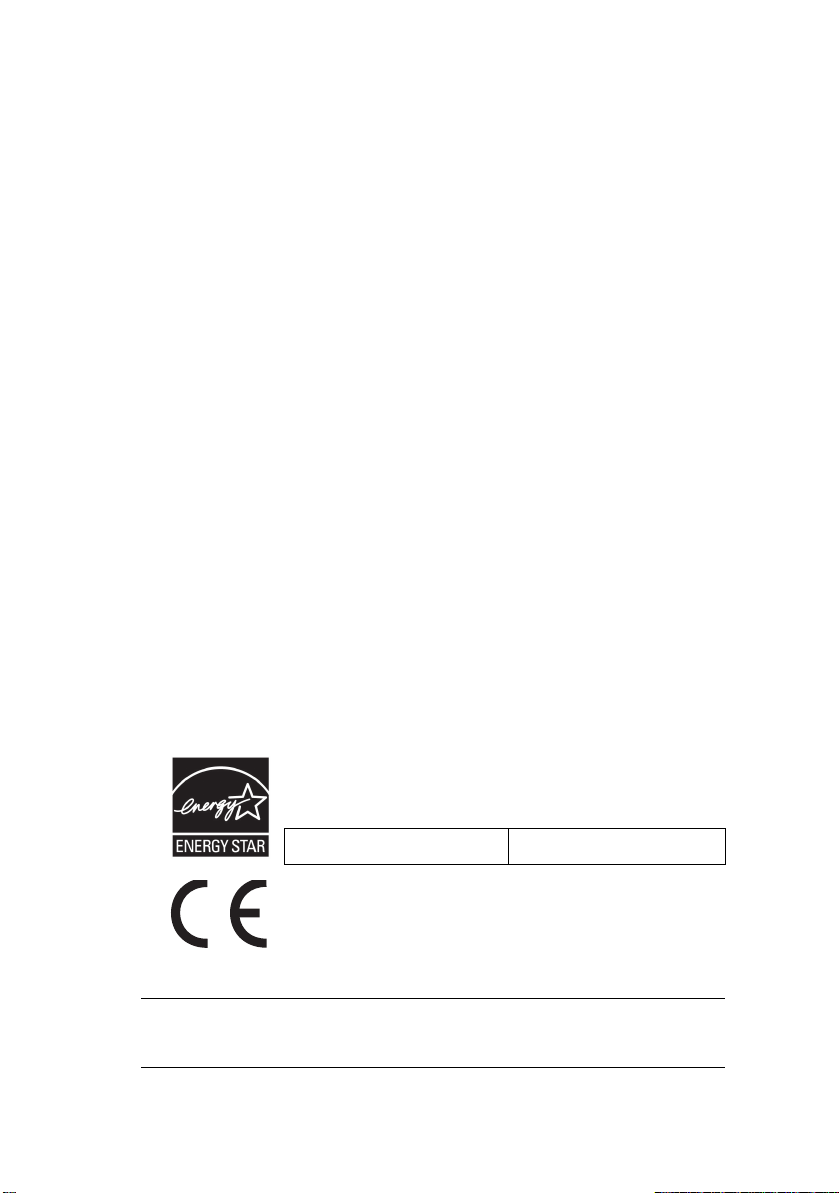
Предисловие
Авторы настоящей инструкции приложили все усилия для обеспечения
полноты, точности и актуальности приведенной информации. Вместе с
тем, производитель не несет ответственности за последствия ошибок,
находящихся вне его контроля. Производитель также не может
гарантировать того, что изменения в программном и аппаратном
обеспечении, внесенные другими производителями и упомянутые в
настоящем руководстве, не повлияют на применимость содержащейся в
нем информации. Упоминание программных продуктов других компаний
не предполагает безусловного их одобрения со стороны производителя.
Несмотря на то, что были приложены все возможные усилия для
обеспечения максимальной точности и полезности настоящего
документа, мы не даем никаких явных либо подразумеваемых гарантий
в отношении точности и полноты содержащейся в нем информации.
Самые последние версии драйвера и руководства пользователя можно
найти на сайте Oki Printing Solutions:
www.okiprintingsolutions.com
Copyright © 2007. Все права охраняются.
Oki и Microline являются зарегистрированными торговыми марками
Oki Electric Industry Company, Ltd.
Hewlett-Packard, HP и LaserJet являются зарегистрированными
товарными знаками компании Hewlett-Packard.
Microsoft, MS-DOS и Windows являются зарегистрированными товарными
знаками компании Microsoft Corporation.
Energy Star является товарным знаком Агентства по защите окружающей
среды США.
Apple, Macintosh, Mac и Mac OS являются зарегистрированными
торговыми марками компании Apple Computer.
Другие наименования продуктов и фирменных названий являются
зарегистрированными товарными знаками их владельцев.
Являясь участником программы Energy Star,
производитель установил, что его продукт
соответствует требованиям данной программы в
отношении эффективного использования энергии.
B4400, B4600 – ✘ B4400L, B4600L – ✔
Данное изделие соответствует требованиям директив
Совета Европы 89/336/EEC (EMC) и 73/23/EEC (LVD) с
применимыми изменениями, связанными с приведением в
соответствие законов стран-членов Европейского
Сообщества об электромагнитной совместимости и
низковольтном оборудовании.
ПРИМЕЧАНИЕ
Возможность эмуляции PostScript, описанная в настоящем
руководстве, доступна лишь в некоторых странах.
B4400, B4400L/B4600, B4600L Руководство пользователя – Предисловие > 2
Page 3
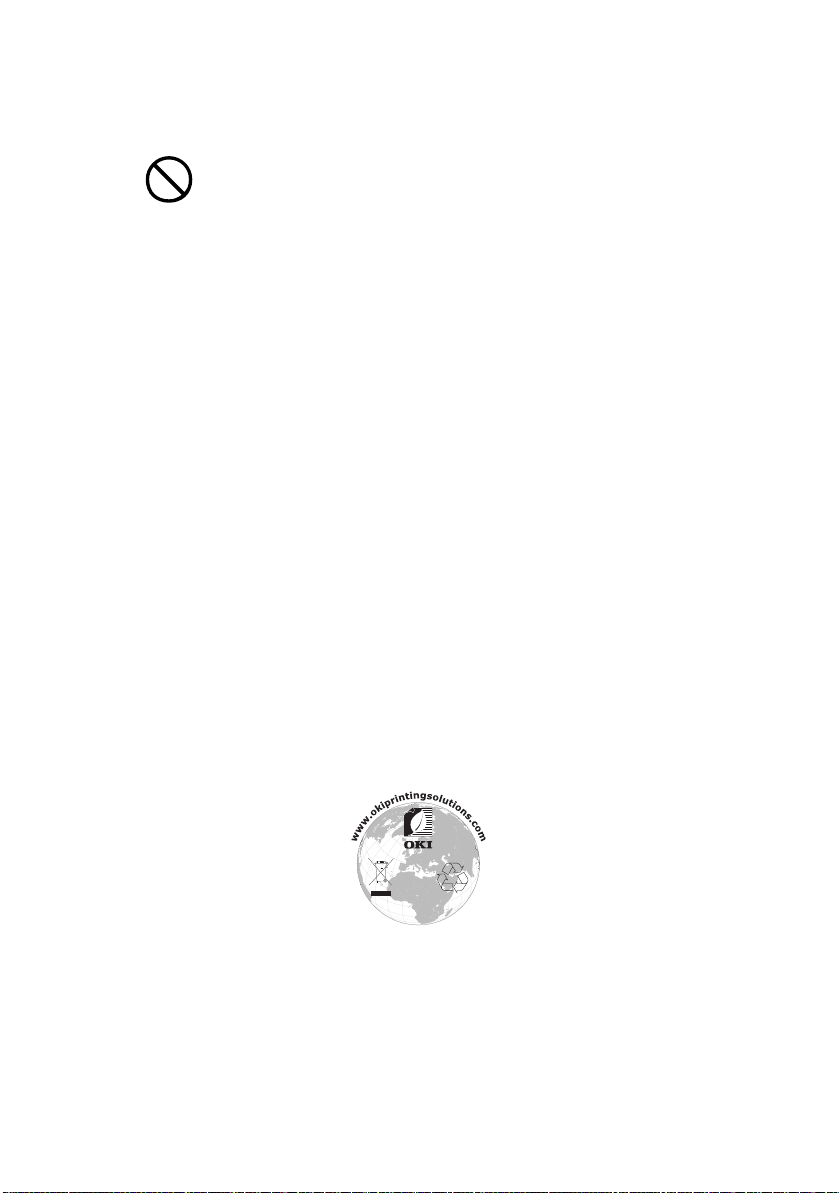
Первая помощь при несчастных случаях
Соблюдайте осторожность при обращении с
порошком тонера:
При проглатывании следует вызвать рвоту и обратиться
за медицинской помощью. Никогда не пытайтесь
вызывать рвоту у человека, находящегося в
бессознательном состоянии.
При вдыхании следует вывести пострадавшего на свежий
воздух. Обратитесь за медицинской помощью.
При попадании тонера в глаза промывайте их не менее
15 минут, держа веки широко открытыми. Обратитесь за
медицинской помощью.
При просыпании тонера на кожу или одежду пораженную
поверхность следует обработать холодной водой с мылом,
чтобы на ней не осталось пятен.
Импортер в ЕС
Oki Europe Limited (под торговым наименованием OKI Printing
Solutions)
Central House
Balfour Road
Hounslow
TW3 1HY
United Kingdom
Для получения информации о продажах, поддержке и основных
вопросах обратитесь к местному распространителю.
Информация о сохранении окружающей среды
B4400, B4400L/B4600, B4600L Руководство пользователя – Предисловие > 3
Page 4
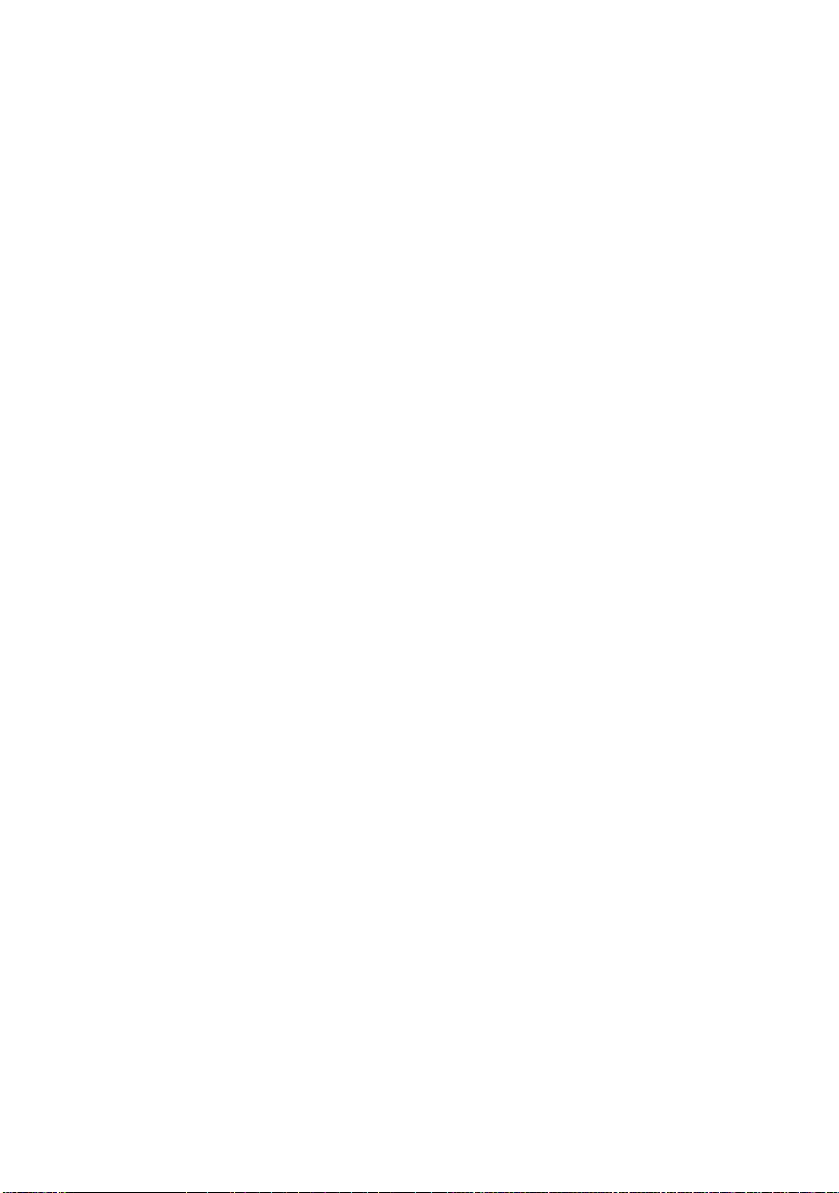
Содержание
Предисловие . . . . . . . . . . . . . . . . . . . . . . . . . . . . . . . . . . 2
Первая помощь при несчастных случаях . . . . . . . . . . . . 3
Импортер в ЕС . . . . . . . . . . . . . . . . . . . . . . . . . . . . . . . 3
Информация о сохранении окружающей среды . . . . . . . 3
Введение . . . . . . . . . . . . . . . . . . . . . . . . . . . . . . . . . . . . . 8
Возможности принтера. . . . . . . . . . . . . . . . . . . . . . . . . 8
Использование принтера . . . . . . . . . . . . . . . . . . . . . . . 9
О данном руководстве . . . . . . . . . . . . . . . . . . . . . . . . . 10
Использование в интерактивном режиме . . . . . . . . . . . .10
Печать страниц . . . . . . . . . . . . . . . . . . . . . . . . . . . . . .11
Используемые сокращения. . . . . . . . . . . . . . . . . . . . . .12
Компоненты принтера . . . . . . . . . . . . . . . . . . . . . . . . . 13
Панели оператора . . . . . . . . . . . . . . . . . . . . . . . . . . . . 16
B4400, B4400L, B4400n, B4400Ln . . . . . . . . . . . . . . . . .16
Панель оператора . . . . . . . . . . . . . . . . . . . . . . . . . .16
Светодиодные индикаторы . . . . . . . . . . . . . . . . . . .16
Кнопка Online . . . . . . . . . . . . . . . . . . . . . . . . . . . . .19
Монитор состояния . . . . . . . . . . . . . . . . . . . . . . . . .20
Функции меню . . . . . . . . . . . . . . . . . . . . . . . . . . . .23
Печать настроек меню . . . . . . . . . . . . . . . . . . . . . . .33
B4600, B4600L, B4600n, B4600Ln, B4600PS,
B4600LPS, B4600nPS, B4600LnPS . . . . . . . . . . . . . .34
Панель оператора . . . . . . . . . . . . . . . . . . . . . . . . . .34
Элементы панели . . . . . . . . . . . . . . . . . . . . . . . . . .34
Функции меню . . . . . . . . . . . . . . . . . . . . . . . . . . . .35
Настройки меню печати . . . . . . . . . . . . . . . . . . . . . .44
Рекомендации по использованию бумаги . . . . . . . . . 45
Типы бумаги и конвертов . . . . . . . . . . . . . . . . . . . . . . .45
Прозрачная пленка и наклейки. . . . . . . . . . . . . . . . . . .46
Загрузка бумаги. . . . . . . . . . . . . . . . . . . . . . . . . . . . . .47
Печать лицевой стороной вверх и вниз . . . . . . . . . . . . .48
Автоматический выбор последовательности подачи . . . .49
Печать конвертов. . . . . . . . . . . . . . . . . . . . . . . . . . . . .49
Бумага плотных сортов или карточки . . . . . . . . . . . . . .50
Настройки подачи бумаги, размера и носителя . . . . . . .50
B4400, B4400L, B4400n, B4400Ln . . . . . . . . . . . . . . .50
B4600, B4600L, B4600n, B4600Ln, B4600PS,
B4600LPS, B4600nPS, B4600LnPS . . . . . . . . . . . .51
Интерфейсы . . . . . . . . . . . . . . . . . . . . . . . . . . . . . . . . . 55
Драйверы принтера . . . . . . . . . . . . . . . . . . . . . . . . . . . 56
Операционные системы Windows . . . . . . . . . . . . . . . . .56
Установленные опции . . . . . . . . . . . . . . . . . . . . . . .57
B4400, B4400L/B4600, B4600L Руководство пользователя – Предисловие > 4
Page 5
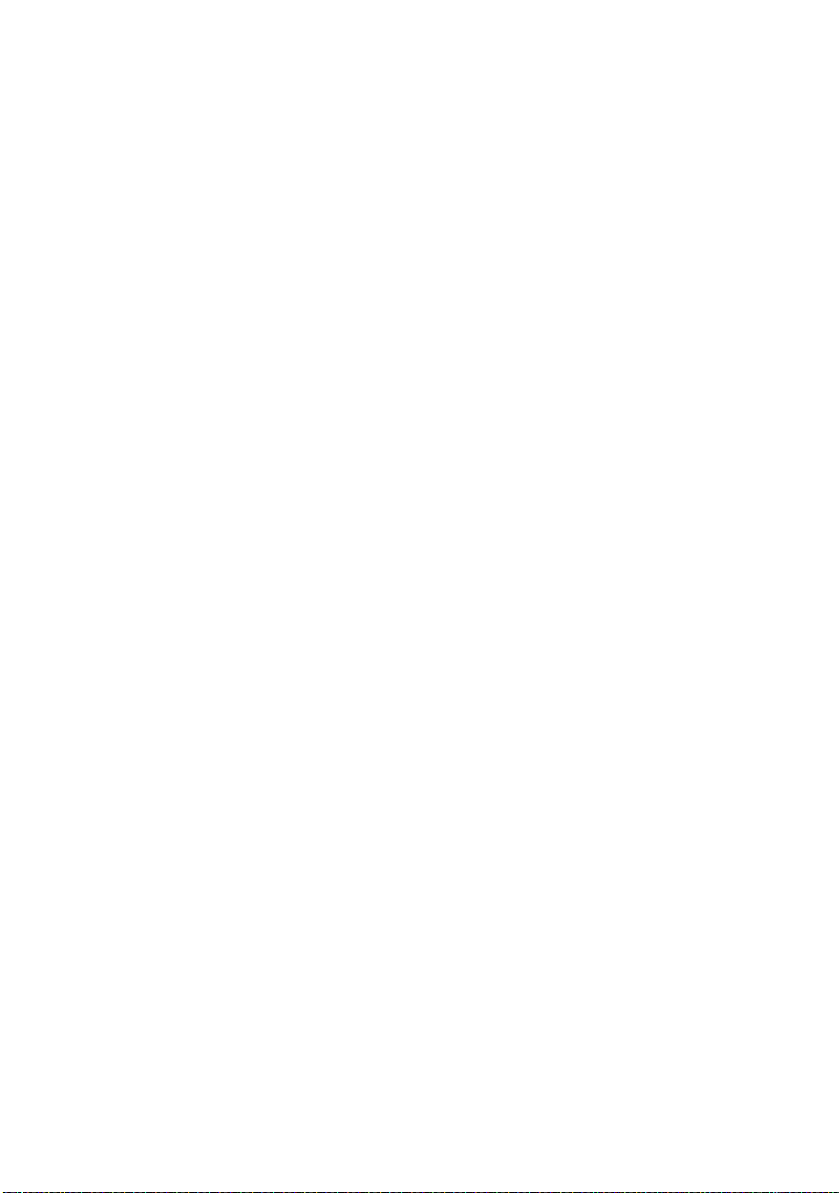
Операционные системы Macintosh. . . . . . . . . . . . . . . . .57
Установленные опции . . . . . . . . . . . . . . . . . . . . . . .57
Выбор драйвера Mac . . . . . . . . . . . . . . . . . . . . . . . .57
Эксплуатация принтера . . . . . . . . . . . . . . . . . . . . . . . . 58
Настройки принтера в Windows. . . . . . . . . . . . . . . . . . .58
Предпочтения печати в приложениях Windows . . . . .58
Эмуляция PCL . . . . . . . . . . . . . . . . . . . . . . . . . . . . .59
Настройка из Панели управления Windows . . . . . . . .67
Настройки принтера в Macintosh . . . . . . . . . . . . . . . . . .72
Двусторонняя печать (только для Windows) . . . . . . . 73
Ручная двусторонняя печать с использованием
лотка для бумаги. . . . . . . . . . . . . . . . . . . . . . . . . .73
Ручная двусторонняя печать с использованием
лотка ручной подачи . . . . . . . . . . . . . . . . . . . . . . .74
Надпечатки и макрокоманды (только
для Windows) . . . . . . . . . . . . . . . . . . . . . . . . . . . . . 75
Что такое надпечатки и макрокоманды? . . . . . . . . . . . .75
Создание надпечаток PostScript . . . . . . . . . . . . . . . . . .75
Создание изображения надпечатки . . . . . . . . . . . . .76
Создание и загрузка проекта . . . . . . . . . . . . . . . . . .77
Проверка печати надпечаток . . . . . . . . . . . . . . . . . .78
Определение надпечаток . . . . . . . . . . . . . . . . . . . . .78
Печать надпечаток PostScript . . . . . . . . . . . . . . . . . . . .79
Создание надпечаток PCL. . . . . . . . . . . . . . . . . . . . . . .80
Создание изображения надпечатки . . . . . . . . . . . . .80
Создание и загрузка макрокоманды . . . . . . . . . . . . .81
Проверка печати макрокоманды. . . . . . . . . . . . . . . .82
Определение надпечаток . . . . . . . . . . . . . . . . . . . . .82
Печать надпечаток PCL. . . . . . . . . . . . . . . . . . . . . . . . .84
Расходные материалы и техническое
обслуживание . . . . . . . . . . . . . . . . . . . . . . . . . . . . 85
Подробности заказа расходных материалов. . . . . . . . . .85
Срок службы картриджа с тонером . . . . . . . . . . . . . . . .85
Когда производить замену картриджа с тонером . . . . . .86
B4400, B4400L, B4400n, B4400Ln . . . . . . . . . . . . . . .86
B4600, B4600L, B4600n, B4600Ln, B4600PS,
B4600LPS, B4600nPS, B4600LnPS . . . . . . . . . . . .86
Замена картриджа с тонером . . . . . . . . . . . . . . . . . . . .86
Срок службы барабана . . . . . . . . . . . . . . . . . . . . . . . . .87
Когда производить замену печатного барабана . . . . . . .87
B4400, B4400L, B4400n, B4400Ln . . . . . . . . . . . . . . .87
B4600, B4600L, B4600n, B4600Ln, B4600PS,
B4600LPS, B4600nPS, B4600LnPS . . . . . . . . . . . .88
Замена печатного барабана . . . . . . . . . . . . . . . . . . . . .88
B4400, B4400L/B4600, B4600L Руководство пользователя – Предисловие > 5
Page 6
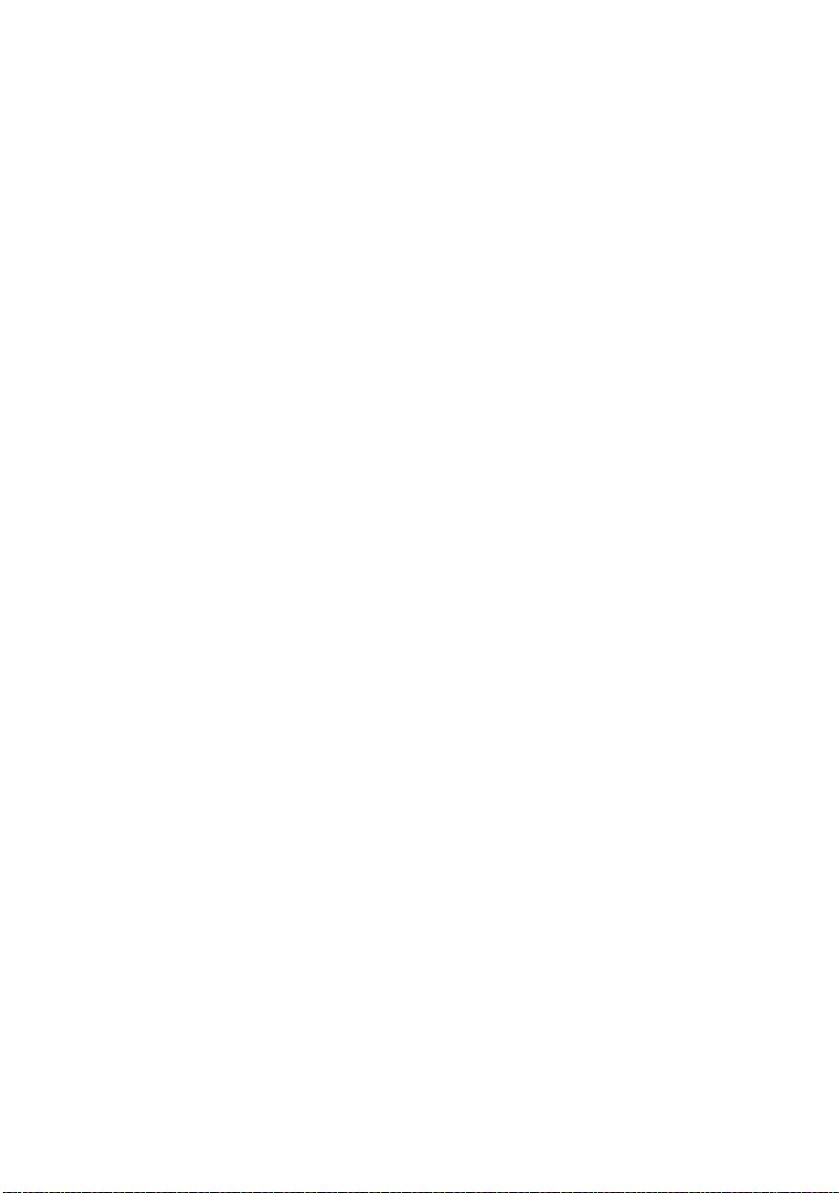
Сброс счетчика барабана . . . . . . . . . . . . . . . . . . . . . . .89
B4400, B4400L, B4400n, B4400Ln . . . . . . . . . . . . . . .89
B4600, B4600L, B4600n, B4600Ln, B4600PS,
B4600LPS, B4600nPS, B4600LnPS . . . . . . . . . . . .89
Создание чистящей страницы . . . . . . . . . . . . . . . . . . . .90
B4400, B4400L, B4400n, B4400Ln . . . . . . . . . . . . . . .90
B4600, B4600L, B4600n, B4600Ln, B4600PS,
B4600LPS, B4600nPS, B4600LnPS . . . . . . . . . . . .91
Очистка светодиодной матрицы . . . . . . . . . . . . . . . . . .91
Устранение неисправностей . . . . . . . . . . . . . . . . . . . . 92
Сообщения о статусе и ошибках . . . . . . . . . . . . . . . . . .92
B4400, B4400L, B4400n, B4400Ln . . . . . . . . . . . . . . .92
B4600, B4600L, B4600n, B4600Ln, B4600PS,
sB4600LPS, B4600nPS, B4600LnPS . . . . . . . . . . .92
Застревание бумаги . . . . . . . . . . . . . . . . . . . . . . . . . . .92
Застревание на входе . . . . . . . . . . . . . . . . . . . . . . . . .93
Застревание при подаче или на выходе . . . . . . . . . . . .93
Проблемы качества печати . . . . . . . . . . . . . . . . . . . . . .95
Неисправности программного обеспечения . . . . . . . . . .97
Неисправности оборудования . . . . . . . . . . . . . . . . . . . .98
Установка опций. . . . . . . . . . . . . . . . . . . . . . . . . . . . . . 99
Номера для заказа опций . . . . . . . . . . . . . . . . . . . . . .100
Процедура инсталляции . . . . . . . . . . . . . . . . . . . . . . .100
Спецификации . . . . . . . . . . . . . . . . . . . . . . . . . . . . . . 101
Общая информация . . . . . . . . . . . . . . . . . . . . . . . . . .101
Информация о бумаге и лотках . . . . . . . . . . . . . . . . . .103
Примечания, символы, термины . . . . . . . . . . . . . . .104
Указатель . . . . . . . . . . . . . . . . . . . . . . . . . . . . . . . . . . 105
Представительства Oki Europe Ltd. . . . . . . . . . . . . . . 107
B4400, B4400L/B4600, B4600L Руководство пользователя – Предисловие > 6
Page 7
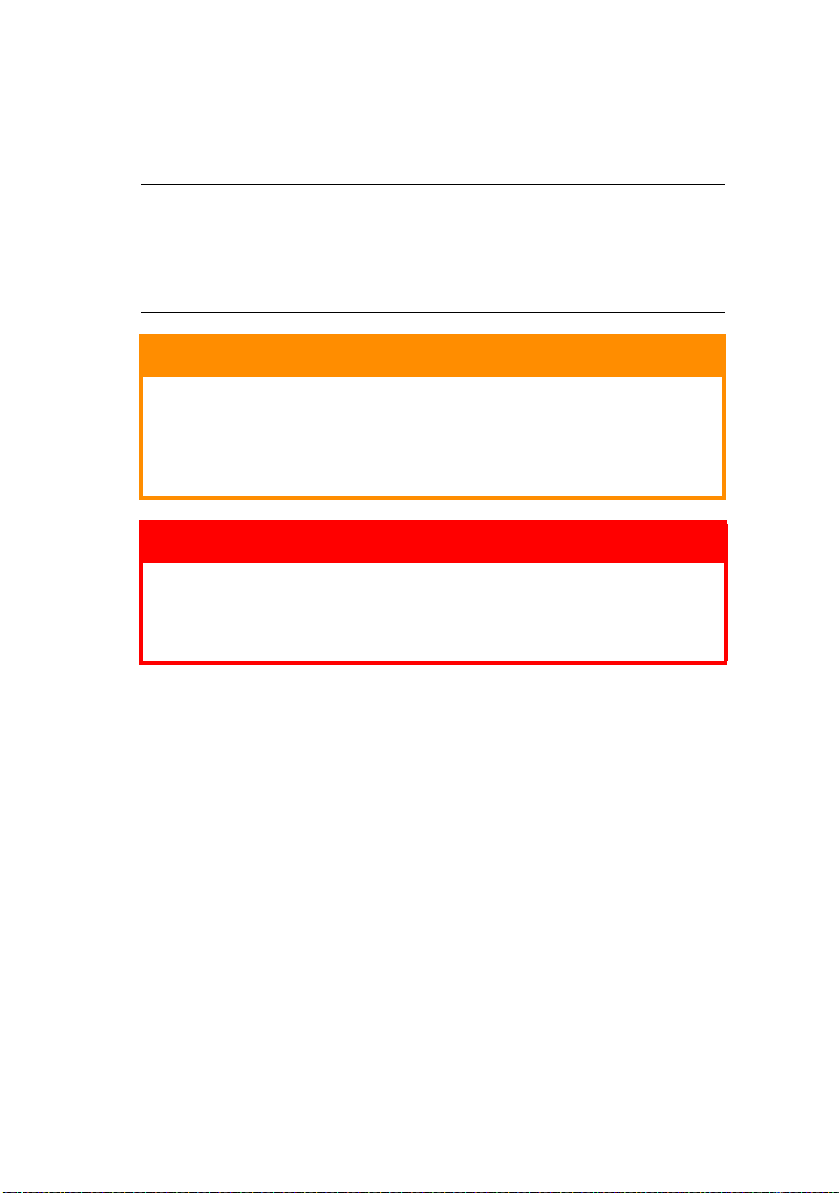
Примечания, предостережения и
предупреждения
ПРИМЕЧАНИЕ
Примечания выглядят в настоящем руководстве таким
образом. Они содержат информацию, которая дополняет
основной текст и может помочь вам лучше использовать и
понять продукт.
ПРЕДОСТЕРЕЖЕНИЕ!
Предостережение выглядит в настоящем руководстве
таким образом. Предостережение содержит
дополнительную информацию, игнорирование
которой может привести к повреждению или
нарушению работы оборудования.
ПРЕДУПРЕЖДЕНИЕ!
Предупреждение выглядит в настоящем руководстве
таким образом. Предупреждение содержит
дополнительную информацию, игнорирование
которой может повлечь нанесение травмы.
B4400, B4400L/B4600, B4600L Руководство пользователя – Предисловие > 7
Page 8
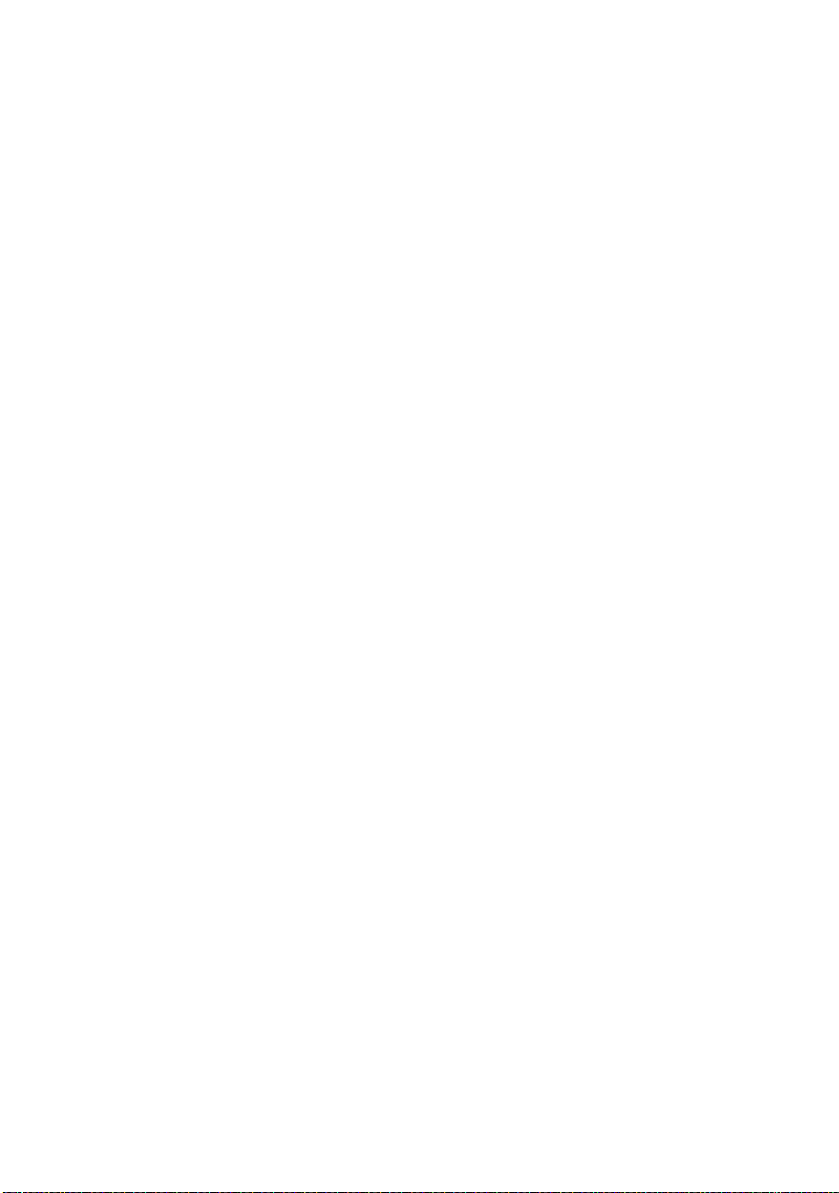
Введение
Поздравляем с приобретением принтера для монохромной
печати, работающего со скоростью 24/26 страниц в минуту.
Конструкция нового принтера предусматривает ряд новых
передовых функций, обеспечивающих четкую печать черным
цветом при высокой скорости и при использовании широкого
диапазона носителей.
Ниже приведен список основных возможностей принтера.
Возможности принтера
> 12 различных моделей на выбор: B4400, B4400L, B4400n,
B4400Ln, B4600, B4600L, B4600n, B4600Ln (n означает,
что принтер содержит плату сетевого интерфейса),
B4600PS, B4600LPS (содержит DIMM эмуляции PostScript
PS уровня 3) и B4600nPS, B4600LnPS (nPS означает, что
принтер содержит плату сетевого интерфейса и DIMM
эмуляции PostScript PS уровня 3)
> Память: 32 МБ
> Высокая скорость печати: 24/26 страниц в минуту
> Разрешение: 1200 x 600 dpi
2
> Печать на бумаге: 250 листов (80 г/м
> Эмуляция: язык управления принтером PCL5e, Epson FX,
IBM ProPrinter
> Штриховые коды: включены для эмуляций SIDM
> 8 МБ флэш-памяти DIMM: для хранения дополнительных
шрифтов или штриховых кодов
> Интерфейсы: USB 2.0 и параллельный
> "Узнать у Oki" – дружественная по отношению к
пользователю функция, которая обеспечивает доступ к
странице в сети Интернет, соответствующей используемой
модели принтера, непосредственно с экрана драйвера
принтера (не показано в настоящем руководстве). Здесь
вы найдете любой совет, помощь и поддержку, которые
могут вам понадобиться для получения наилучших
результатов печати принтером Oki.
)
B4400, B4400L/B4600, B4600L Руководство пользователя –
Введение > 8
Page 9
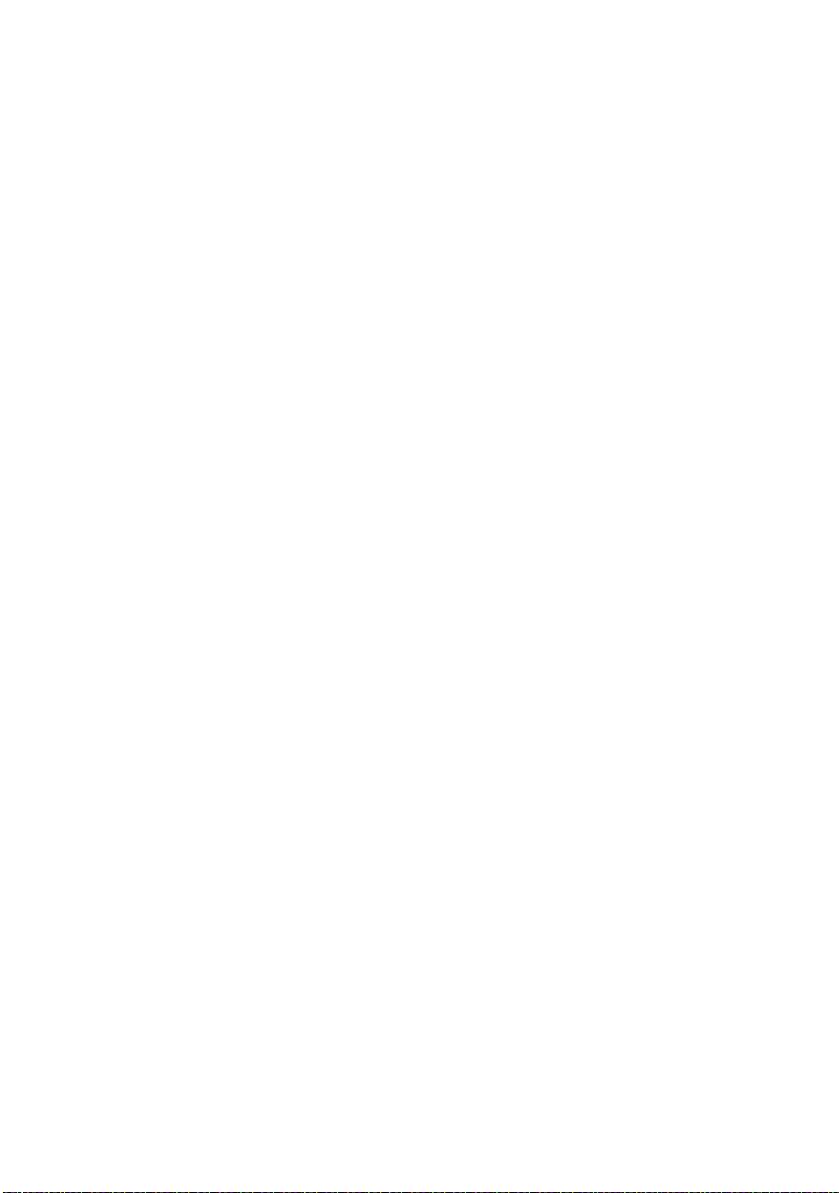
Дополнительно могут быть установлены следующие устройства:
> Сетевая интерфейсная плата 10/100 BASE-TX:
обеспечивает сетевую совместимость B4400, B4400L и
B4600, B4600L
> 16, 32, 64, 128, 256 МБ оперативной памяти DIMM:
увеличивают основную память принтера и ускоряют
обработку больших файлов
> Плата RS232C: обеспечивает возможности
последовательного интерфейса для моделей B4400,
B4400L и B4600, B4600L
> Второй лоток для бумаги: для увеличения емкости
принтера до 500 листов (80 г/м
2
)
> Универсальный лоток: для расширения диапазона
носителей, с которыми может работать принтер (емкость
100 листов (80 г/м
2
) или 50 конвертов)
> Могут быть добавлены следующие опции:
> 8 МБ флэш-памяти DIMM: для хранения
дополнительных шрифтов или штриховых кодов в
моделях B4400, B4400L, B4400n, B4400Ln, B4600,
B4600L, B4600n, B4600Ln.
> 16 МБ флэш-памяти DIMM: для хранения
дополнительных шрифтов или штриховых кодов в
моделях B4400, B4400L, B4400n, B4400Ln, B4600,
B4600L, B4600n, B4600Ln.
> DIMM PostScript PS уровня 3: для добавления эмуляции
PostScript в модели B4600, B4600L или B4600n,
B4600Ln. Не может быть добавлено вместе с
дополнительной флэш-памятью. (Для получения
полной информации обратитесь к разделу "Установка
опций".)
Использование принтера
Чтобы помочь вам в достижении наилучших результатов печати,
производитель поставляет разнообразные вспомогательные
материалы. Обзор этих материалов и их назначение приведены в
следующей главе.
B4400, B4400L/B4600, B4600L Руководство пользователя –
Введение > 9
Page 10
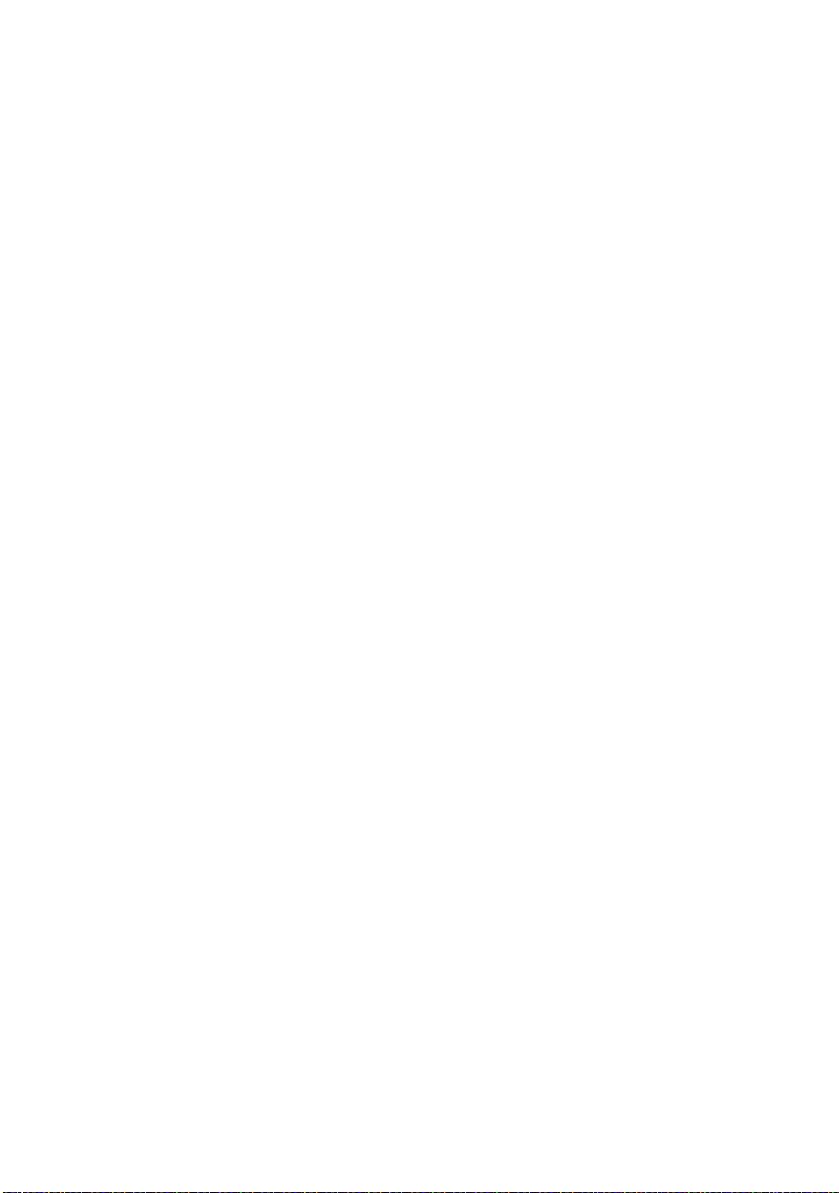
О данном руководстве
Настоящее руководство представляет собой справочное пособие
для пользователя принтера (для получения самой последней
версии посетите веб-сайт Oki Printing Solutions:
www.okiprintingsolutions.com) и является частью общего
комплекта вспомогательных материалов, которые перечислены
ниже:
> Руководство по быстрой настройке: разъясняет, как
распаковать, подсоединить и включить принтер.
> Данное Руководство пользователя: поможет вам
работать с принтером и наилучшим образом использовать
его многочисленные возможности. В нем также
содержатся указания по поиску и устранению
неисправностей и техническому обслуживанию,
обеспечивающие наиболее эффективную работу
принтера. Кроме этого, в Руководстве приводится
информация об оснащении дополнительными
устройствами, которые могут потребоваться в процессе
печати.
> Руководства по установке: прилагаются к расходным
материалам и дополнительным принадлежностям и
описывают принципы их установки.
> Интерактивная справочная система: информация в
оперативном режиме, связанная с драйвером принтера и с
программным обеспечением Status Monitor (Монитор
состояния).
Настоящее руководство составлено для нескольких моделей
принтера, как отражено на представленных иллюстрациях и
снимках экрана. То, что вы видите на рисунке или на экране,
соответствует используемой вами модели принтера.
Использование в интерактивном режиме
Настоящее руководство предназначено для чтения с экрана с
использованием программы Adobe Acrobat Reader. Пользуйтесь
средствами навигации и просмотра, встроенными в программу
Acrobat.
Вы можете получить доступ к конкретной информации двумя
способами:
> Для перехода к интересующему вас разделу щелкните по
нему в списке закладок, расположенном в левой части
экрана. (Если закладки недоступны, воспользуйтесь
содержанием.)
B4400, B4400L/B4600, B4600L Руководство пользователя –
О данном руководстве > 10
Page 11
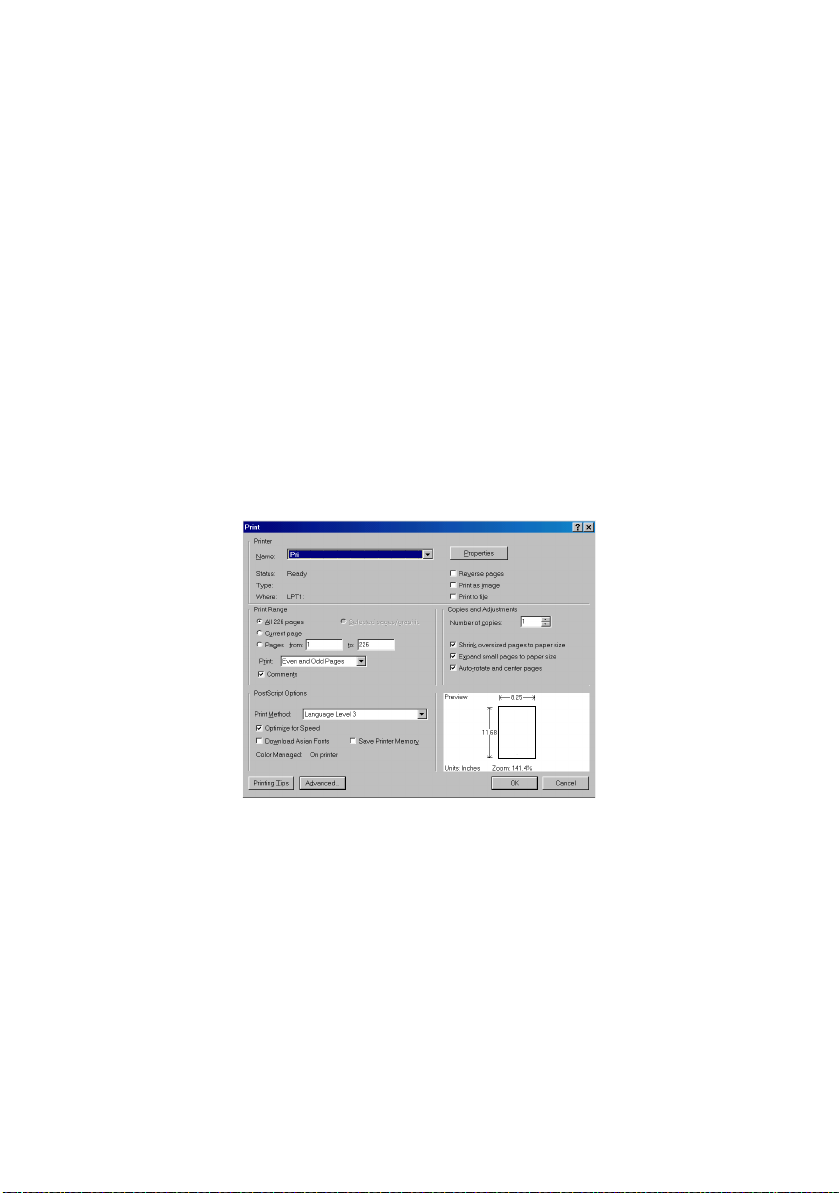
> Для перехода к алфавитному указателю щелкните по нему
в списке закладок. (Если закладки недоступны,
воспользуйтесь содержанием.) Найдите интересующий вас
термин в алфавитном указателе и щелкните по
соответствующему номеру страницы для перехода к ней.
Печать страниц
Вы можете распечатать руководство целиком либо отдельные его
страницы или разделы. Это делается следующим образом:
1. На панели инструментов выберите File (Файл) > Print
(Печать) (или нажмите клавиши Ctrl + P).
2. Выберите подлежащие печати страницы:
(a) All pages (Все страницы) для печати всего
руководства.
(b) Current page (Текущая страница) для печати
страницы, открытой в данный момент на экране.
(c) Pages from (Страницы с) и to (до) для печати
диапазона страниц, который определяется их
номерами.
3. Нажмите OK.
B4400, B4400L/B4600, B4600L Руководство пользователя –
О данном руководстве > 11
Page 12
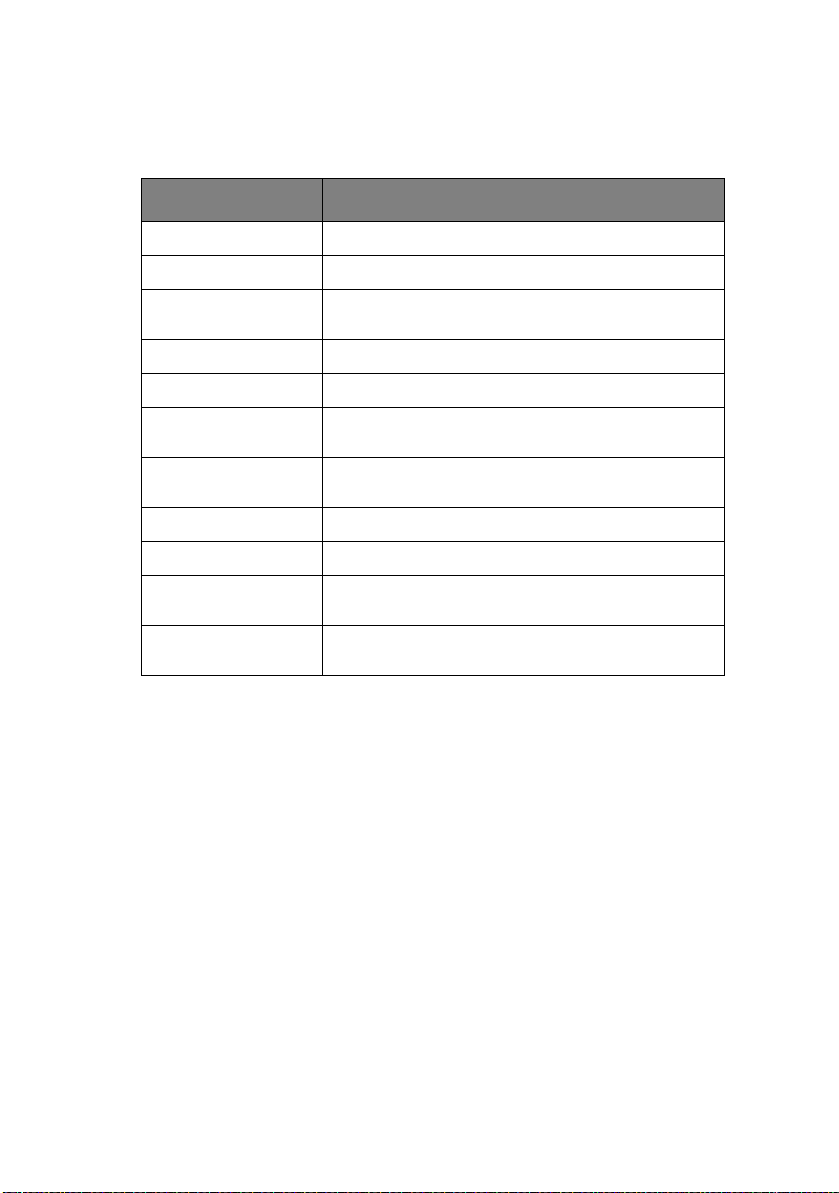
Используемые сокращения
В настоящем руководстве используются следующие сокращения:
СОКРАЩЕНИЕ ЗНАЧЕНИЕ
Ctrl Control
dpi dots per inch (точек на дюйм)
DIMM Dual In-line Memory Module (модуль памяти с
n установлена плата сетевого интерфейса
Индикатор Light Emitting Diode (светодиодный индикатор)
NIC Network Interface Card (плата сетевого
PCL Printer Control Language (язык управления
PS PostScript (эмуляция)
PSE Эмуляция PostS cri pt
RAM Random Access Memory (оперативное
SIDM Serial Impact Dot Matrix (последовательная
двусторонним расположением контактов)
интерфейса)
принтером)
запоминающее устройство – ОЗУ)
ударная матрица точек)
B4400, B4400L/B4600, B4600L Руководство пользователя –
О данном руководстве > 12
Page 13
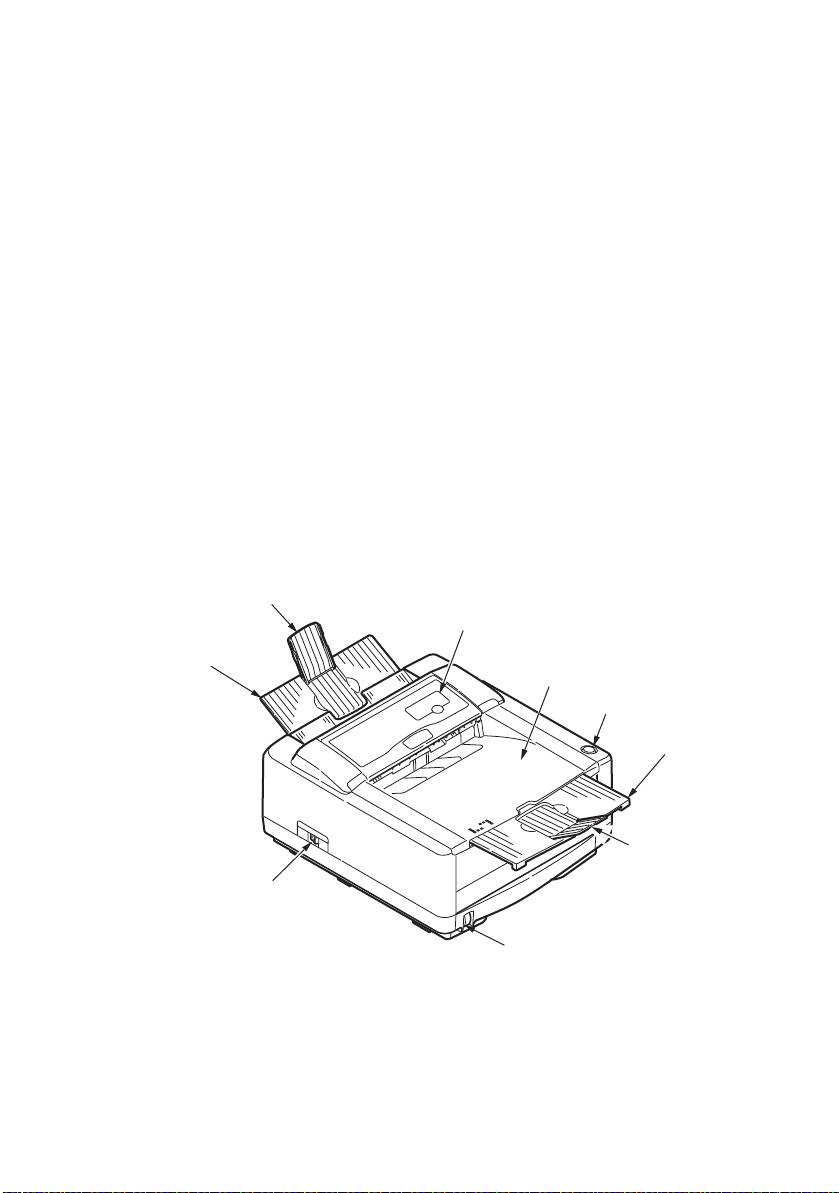
Компоненты принтера
За исключением панелей оператора, которые описаны в
следующей главе, принтеры моделей B4400, B4400L, B4400n,
B4400Ln, B4600, B4600L, B4600n, B4600Ln, B4600PS, B4600LPS и
B4600nPS, B4600LnPS выглядят практически одинаково. На
представленных ниже иллюстрациях приведены важные
компоненты принтера.
1. Панель оператора (показана модель B4400)
2. Выходной накопитель (150 листов лицевой стороной вниз)
3. Кнопка для открывания верхней крышки
4. Удлинитель выходного накопителя
5. Направляющая удлинителя выходного накопителя
6. Индикатор наличия бумаги в лотке
7. Выключатель
8. Задний выходной накопитель (50 листов лицевой
стороной вверх)
9. Направляющая заднего выходного накопителя
9
1
8
2
3
7
6
B4400, B4400L/B4600, B4600L Руководство пользователя –
Компоненты принтера > 13
4
5
Page 14
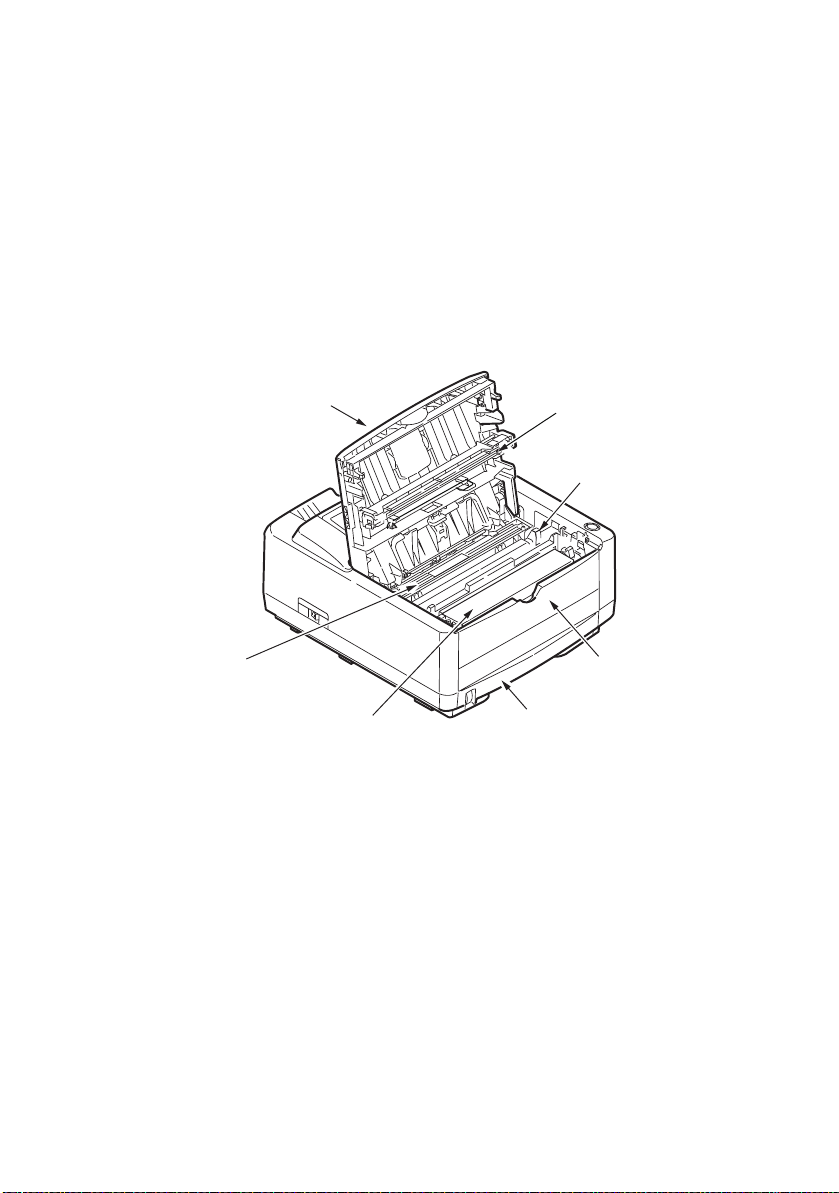
10. Светодиодная матрица
11. Печатный барабан
12. Лоток ручной подачи (один лист) (показан в закрытом
состоянии)
13. Лоток для бумаги (250 листов)
14. Картридж с тонером
15. Печка
16. Верхняя крышка
15
16
14
10
11
12
13
B4400, B4400L/B4600, B4600L Руководство пользователя –
Компоненты принтера > 14
Page 15

17. Разъем сетевого кабеля
18. Охлаждающий вентилятор
19. Разъем интерфейса USB
20. Разъем параллельного интерфейса
21. Разъем второго (дополнительного) лотка для бумаги
22. Сетевая плата (входит в комплект поставки для моделей
B4400n, B4400Ln, B4600n, B4600Ln, B4600nPS, B4600LnPS
и является дополнительной для моделей B4400, B4400L,
B4600, B4600L и B4600PS, B4600LPS)
23. Плата последовательного интерфейса RS232
(дополнительная возможность для моделей B4400,
B4400L, B4600, B4600L и B4600PS, B4600LPS)
24. Разъем дополнительного универсального лотка
17
18
24
23
22
192021
B4400, B4400L/B4600, B4600L Руководство пользователя –
Компоненты принтера > 15
Page 16
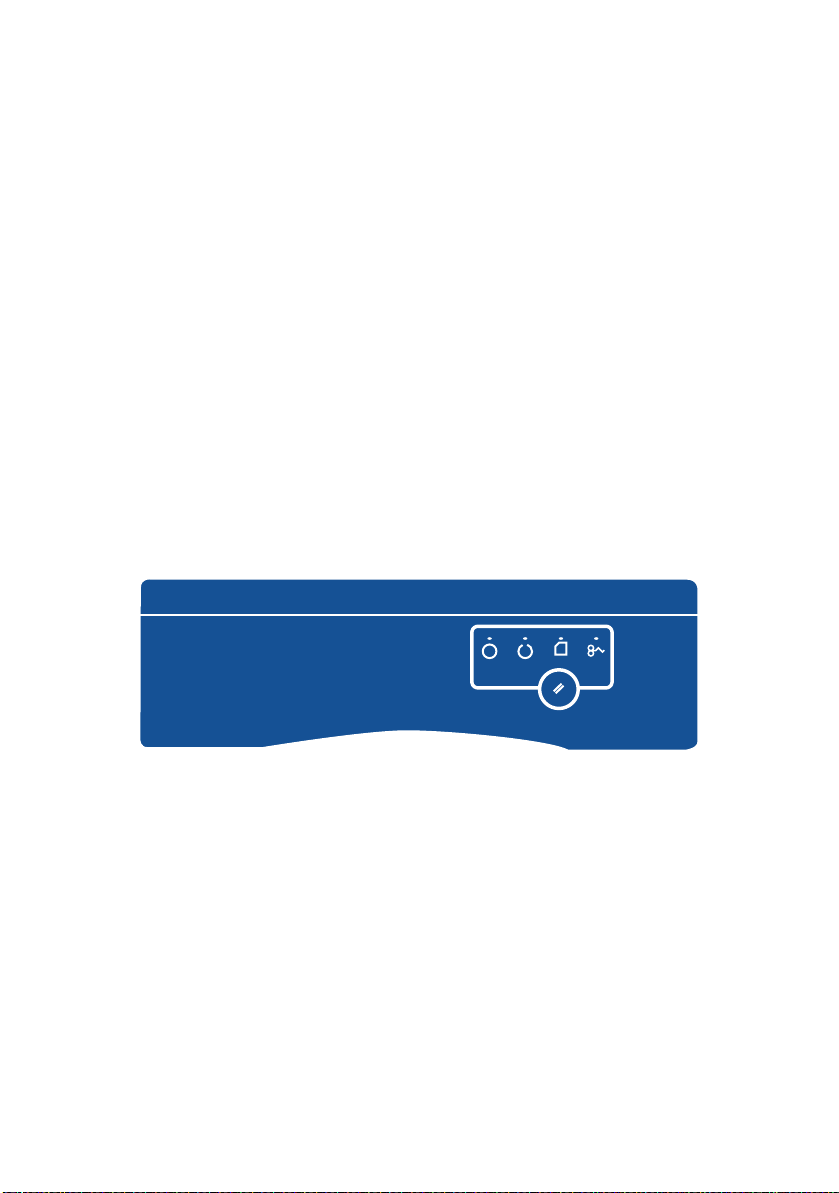
Панели оператора
В настоящей главе описаны функции панели оператора
принтера. На данном этапе представляется целесообразным
рассказать о программном обеспечении Status Monitor (Монитор
состояния), поскольку он отражает информацию о состоянии
B4400, B4400L, B4400n, B4400Ln и эквивалентные сведения на
панели управления меню моделей B4600, B4600L, B4600n,
B4600Ln, B4600PS, B4600LPS, B4600nPS, B4600LnPS. (Для
получения информации об установке Монитора состояния
обратитесь к разделу "Драйверы принтера".)
B4400, B4400L, B4400n, B4400Ln
Панель оператора
У моделей B4400, B4400L и B4400n, B4400Ln панель оператора
состоит из четырех светодиодных индикаторов и кнопки Online.
Светодиоды обозначают следующую информацию (слева
направо): Power On (Включено), Ready (Готов), Manual feed
(Ручная подача) и Error (Ошибка).
Светодиодные индикаторы
Светодиодные индикаторы отражают состояние принтера и
предусматривают пять рабочих состояний, как указано ниже:
> Индикатор выключен
> Индикатор включен
> Мигание 1 – медленное мигание – 1 длинная вспышка
каждые 4 секунды
> Мигание 2 – мигание – 1 вспышка каждую секунду
> Мигание 3 – быстрое мигание – 4 вспышки в секунду.
Все четыре светодиодных индикатора мгновенно загораются при
включении принтера главным выключателем.
B4400, B4400L/B4600, B4600L Руководство пользователя –
Панели оператора > 16
Page 17
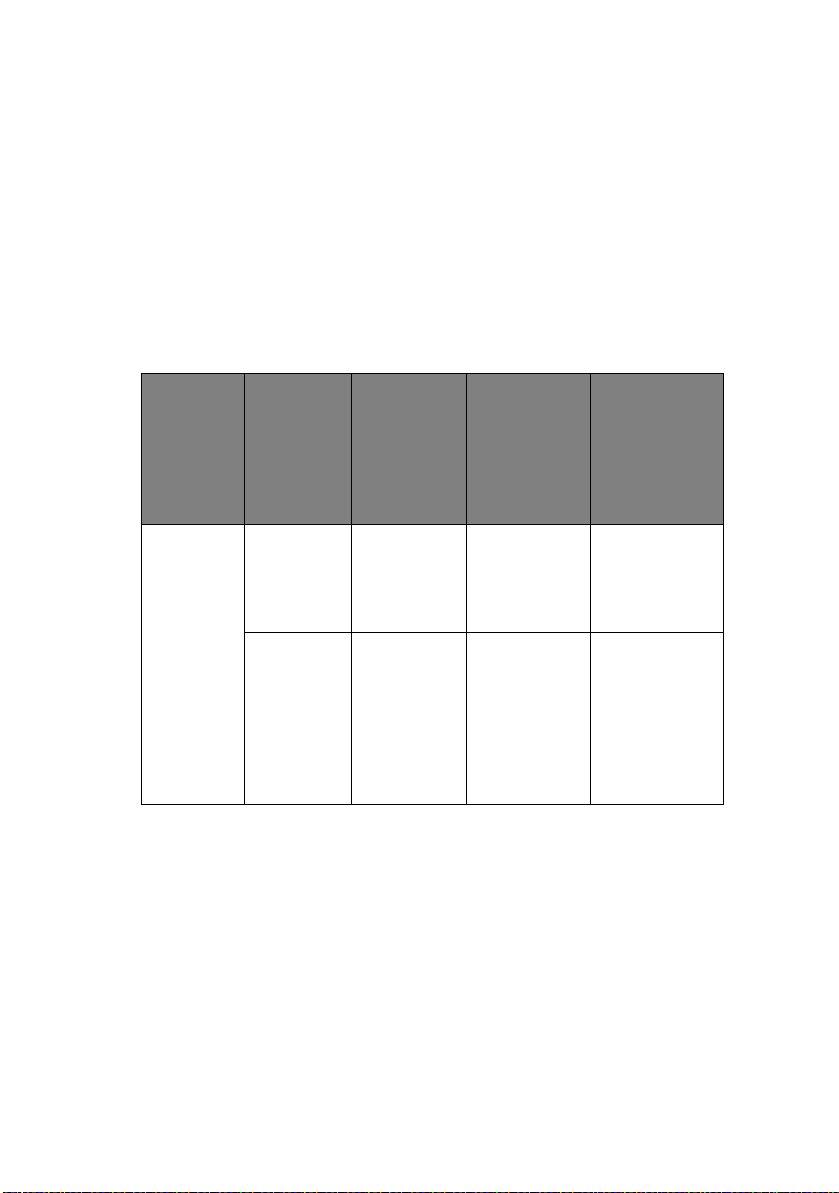
Светодиодный индикатор включения Power on (зеленый)
Этот индикатор загорается и остается включенным при
включении принтера главным выключателем.
Светодиодный индикатор готовности Ready (зеленый)
> Индикатор включен – означает, что принтер находится в
режиме ожидания и готов к получению данных.
> Индикатор выключен – означает, что принтер находится в
автономном режиме и не готов к получению данных.
Значение мигающего индикатора описывается ниже:
Тип
мигания
Мигание 1 –
медленное
мигание
Светодиодный
индикатор
готовности
(зеленый)
Светодиодный
индикатор
ручной
подачи
Manual feed
Светодиодный
индикатор
ошибки
Error
(янтарный)
Значение
(янтарный)
x Принтер
x Требуется
обрабатывает
данные при
временной
остановке
печати.
замена
печатного
барабана,
низкий уровень
тонера или пуст
лоток для
бумаги, но
задание
обрабатывается.
B4400, B4400L/B4600, B4600L Руководство пользователя –
Панели оператора > 17
Page 18
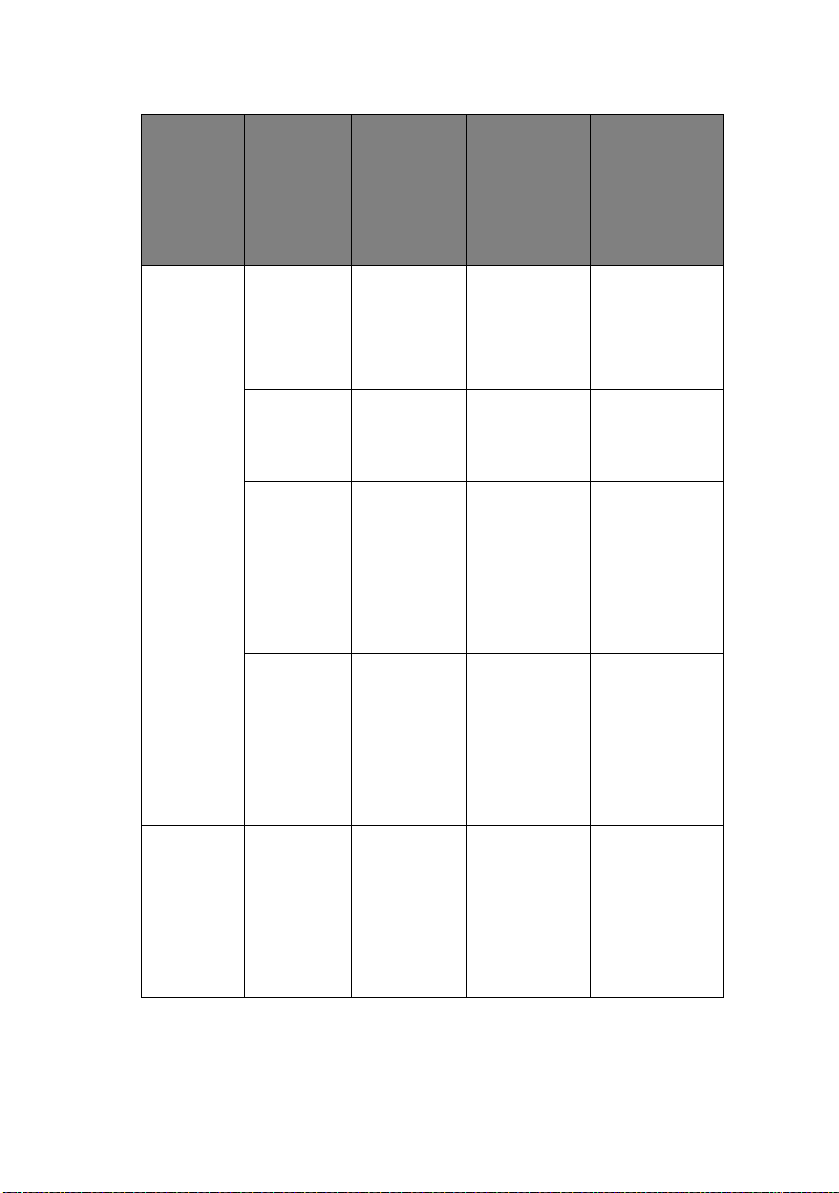
Тип
мигания
Мигание 2
—
мигание
Мигание 3
—
быстрое
мигание
Светодиодный
индикатор
готовности
(зеленый)
Светодиодный
индикатор
ручной
подачи
Manual feed
Светодиодный
индикатор
ошибки
Error
(янтарный)
Значение
(янтарный)
x Принтер
x Принтер требует
x Ошибка печати,
xx x Незначительная
xx x Серьезная
получает и
обрабатывает
данные в
процессе печати
или выполняет
перезагрузку.
использования
лотка ручной
подачи для
подачи бумаги.
например,
проблема с
бумагой,
открыта крышка
или пуст лоток
для бумаги во
время
обработки
задания.
ошибка
принтера,
например,
низкий уровень
тонера или
необходимость
замены
печатного
барабана.
ошибка
принтера,
требующая
обращения в
сервисную
службу,
например,
неполадка с
оборудованием.
B4400, B4400L/B4600, B4600L Руководство пользователя –
Панели оператора > 18
Page 19
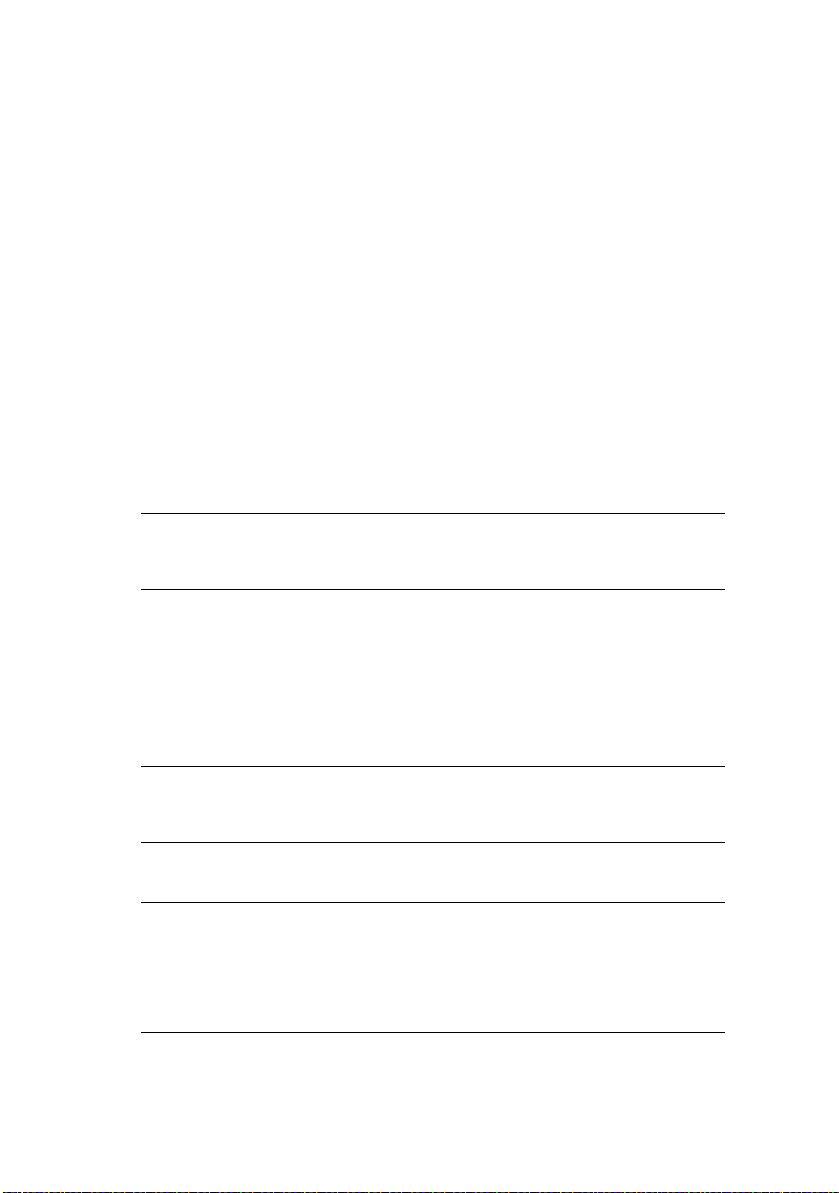
Кнопка Online
Главные функции кнопки Online активируются путем ее краткого
нажатия и отпускания. Главные функции включают:
> Перевод принтера в автономный режим.
> Перевод принтера в режим ожидания (готовность к
работе).
> Возобновление печати после устранения перегрузки
печати, переполнения страницы или приемного буфера.
> Прерывание обработки данных, когда принтер получает
данные и обрабатывает их.
> Возобновление обработки данных.
Вторичные функции кнопки Online активируются после перехода
принтера в автономный режим и последующего нажатия и
удержания переключателя не менее четырех секунд до
отпускания. Вторичные функции включают следующие:
> Печать демонстрационной страницы и страниц меню.
ПРИМЕЧАНИЕ
Демонстрационная страница и страницы меню могут быть
отпечатаны с использованием Монитора состояния принтера.
> Печать любых данных, содержащихся в буфере, после
отмены печати.
Другие функции кнопки Online активируются после перехода
принтера в автономный режим и при последующем нажатии и
удержании переключателя не менее семи секунд. Другие
функции включают следующие:
> Печать чистящей страницы.
ПРИМЕЧАНИЕ
Чистящую страницу также можно распечатать с
использованием Монитора состояния принтера.
> Перезагрузка принтера и очистка буфера после отмены
печати.
ПРИМЕЧАНИЕ
Чтобы вернуть настройки принтера, заданные
производителем по умолчанию, следует нажать и удерживать
кнопку Online в процессе включения принтера главным
выключателем. При возврате принтера к настройкам по
умолчанию мигает светодиодный индикатор.
B4400, B4400L/B4600, B4600L Руководство пользователя –
Панели оператора > 19
Page 20
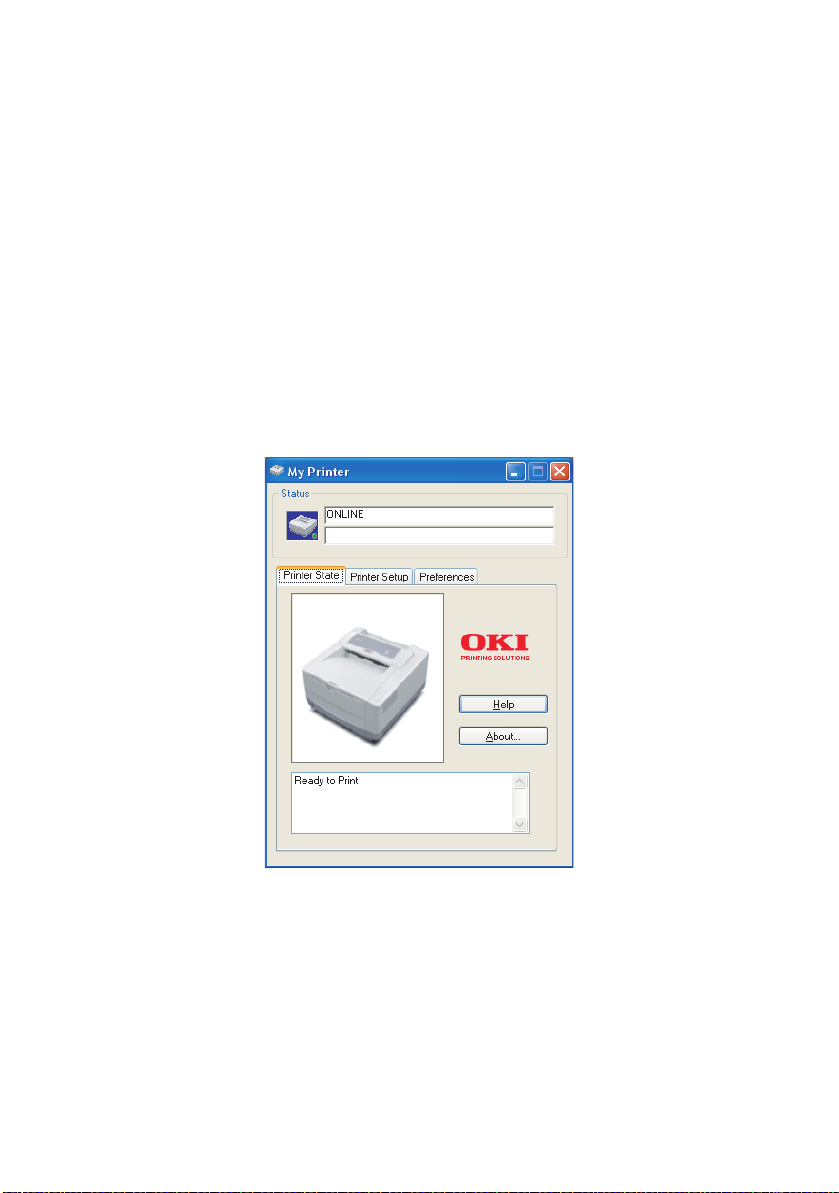
Монитор состояния
После инсталляции программного обеспечения драйвера
принтера в компьютере устанавливается Монитор состояния,
отражающий состояние принтера в процессе работы. (Обратитесь
к главе "Драйверы принтера".) Монитор состояния также
используется для управления различными настройками
принтера.
Использование Монитора состояния принтера
Просмотр состояния принтера, а также просмотр и изменение
настроек принтера выполняется следующим образом:
Нажмите Start (Пуск) > All Programs (Все программы) > Okidata >
и выберите Status Monitor. На экране появится текущая
информация о состоянии принтера.
B4400, B4400L/B4600, B4600L Руководство пользователя –
Панели оператора > 20
Page 21
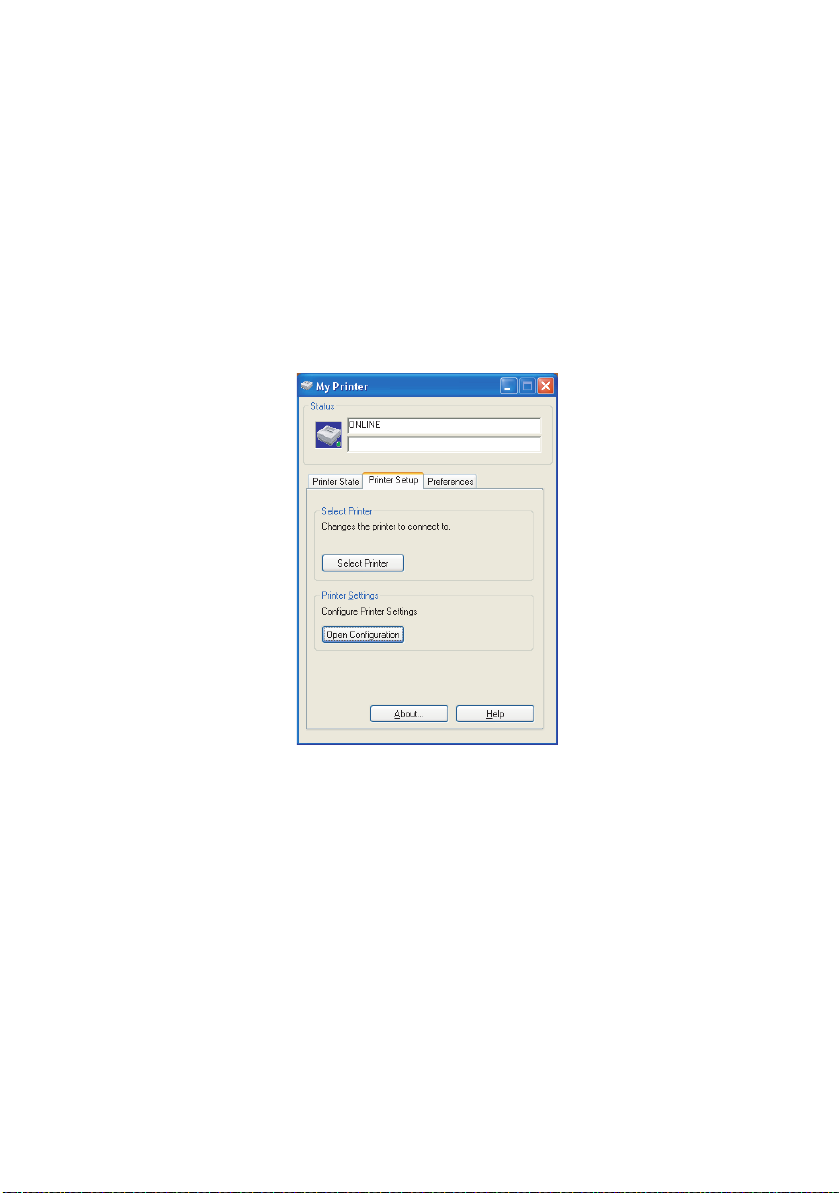
Вкладка Printer Setup (Настройки принтера)
Выбор вкладки Printer Setup (Настройка принтера) обеспечивает
доступ к кнопке меню принтера, выбрав которую можно:
> выбрать нужный принтер с помощью кнопки Select
Printer,
> задать настройки принтера с помощью кнопки Open
Configuration.
На любом этапе работы можно пользоваться интерактивной
справочной системой, доступ к которой может быть получен
нажатием кнопки Help (Справка).
B4400, B4400L/B4600, B4600L Руководство пользователя –
Панели оператора > 21
Page 22
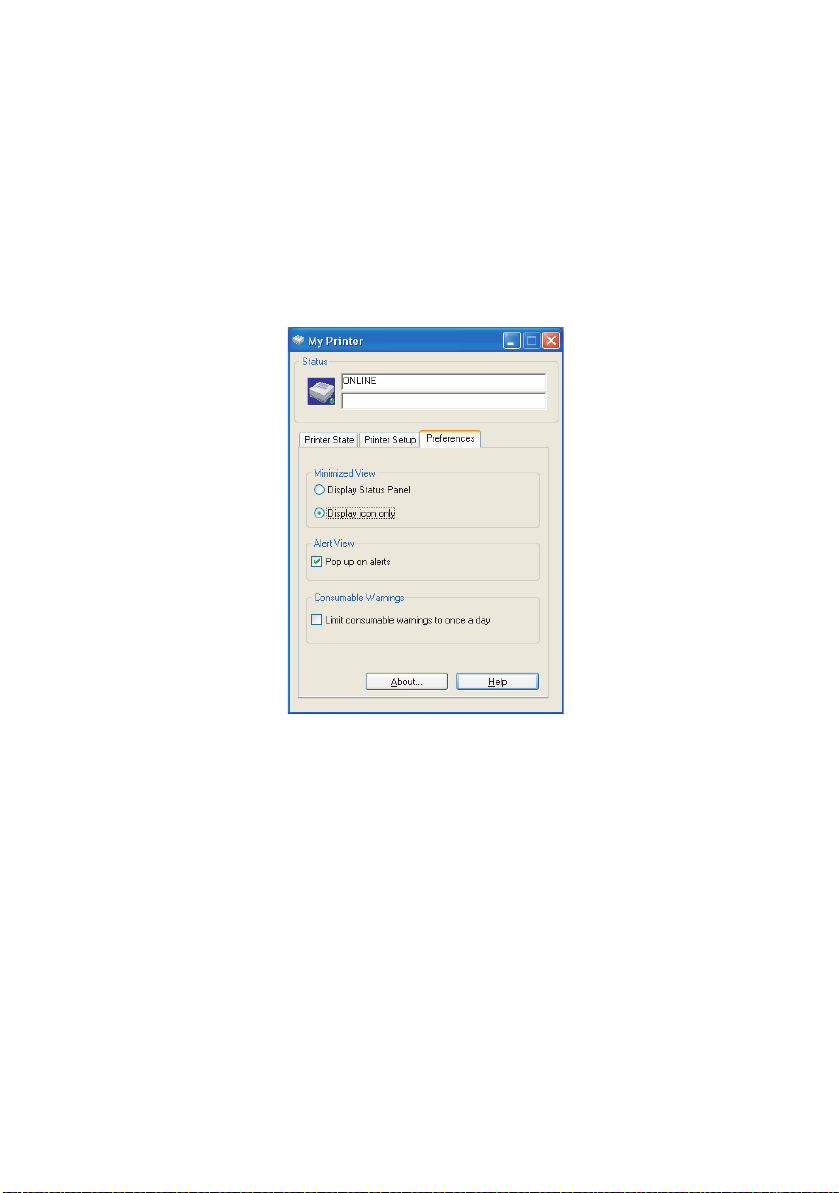
Вкладка Preferences (Предпочтения)
В этой вкладке вы можете выбирать информацию, включаемую в
Монитор состояния, а также время и способ вывода монитора на
экран.
Настройка просмотра предупреждений, задаваемая по
умолчанию, обеспечивает показ Монитора состояния во
всплывающем окне с целью привлечения внимания пользователя
(например, в случае низкого уровня тонера).
B4400, B4400L/B4600, B4600L Руководство пользователя –
Панели оператора > 22
Page 23
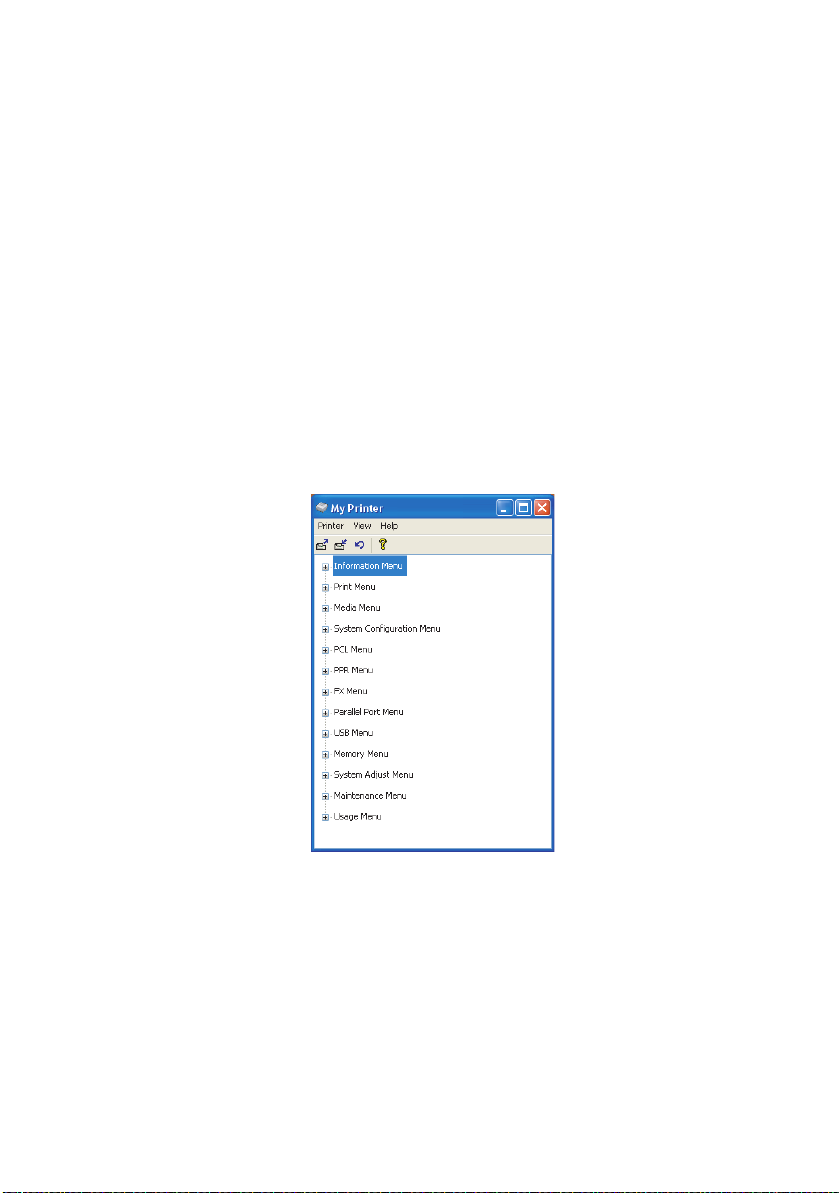
Функции меню
Меню принтера позволяет вам просматривать и изменять
внутренние настройки принтера. Меню можно считать
программным эквивалентом жидкокристаллического дисплея
панели оператора, расположенного на передней стороне
некоторых принтеров.
Настройки сгруппированы по категориям, или "меню", например,
меню информации или меню печати.
Некоторые из этих настроек совпадают с настройками драйвера
принтера или прикладной программы. Настройки, которые можно
изменить при помощи программного обеспечения, выступают в
роли стандартных настроек принтера. Они могут быть отменены
при помощи настроек драйвера принтера или приложения.
Например, если в меню принтера для количества копий
установлено значение 1, оно будет отменено при выборе трех
копий документа в драйвере принтера.
B4400, B4400L/B4600, B4600L Руководство пользователя –
Панели оператора > 23
Page 24
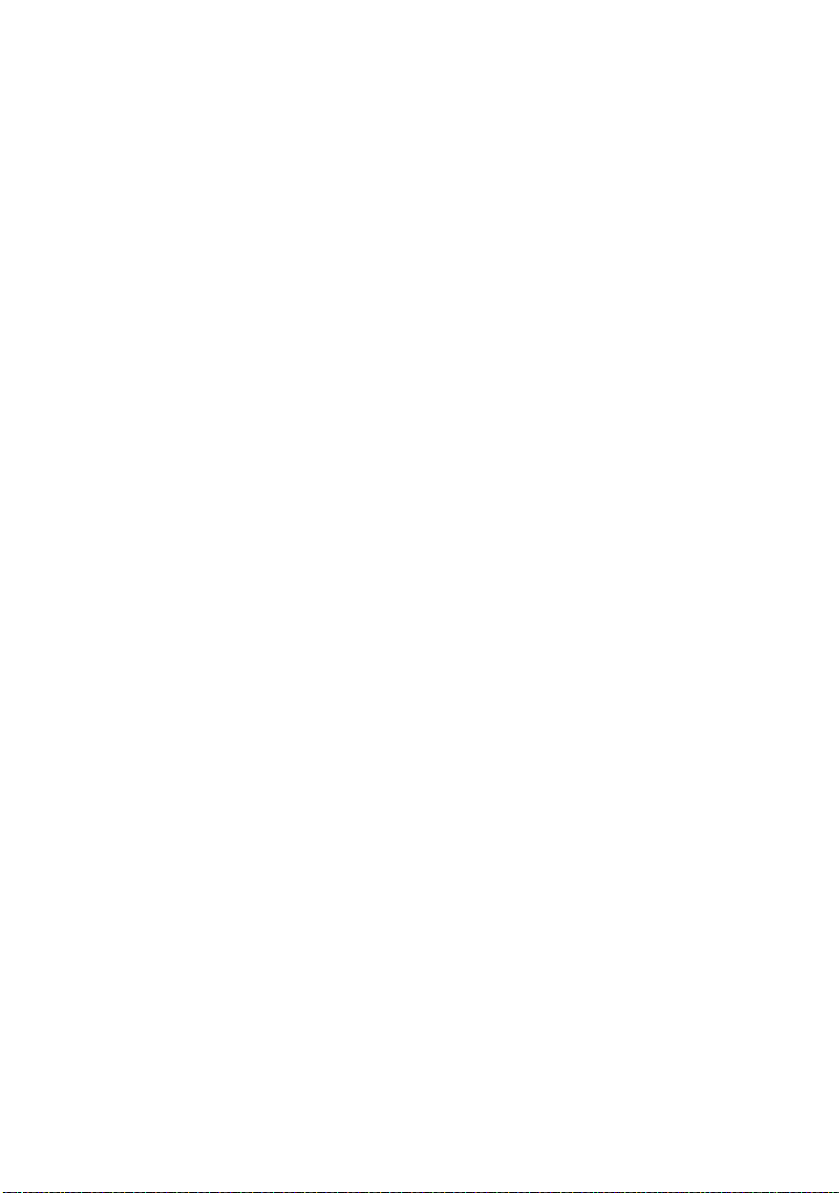
Меню информации
С помощью этого меню можно быстро просматривать различные
элементы, хранящиеся в принтере.
INFORMATION MENU (Меню информации)
Элемент Действие
PRINT MENU MAP
(Печать карты меню)
PRINT FILE LIST
(Печать списка файлов)
PRINT PCL FONT
(Печать шрифтов PCL)
PRINT PSE FONT
(Печать шрифтов PSE)
PRINT IBM PPR FONT
(Печать шрифтов IBM PPR)
PRINT EPSON FX FONT
(Печать шрифтов
EPSON FX)
PRINT DEMO 1
(Печать демо 1)
Apply
(Применить)
Apply
(Применить)
Apply
(Применить)
Apply
(Применить)
Apply
(Применить)
Apply
(Применить)
Apply
(Применить)
При установленном PSE
Меню печати
С помощью этого меню можно управлять различными функциями,
связанными с заданиями печати.
PRINT MENU (Меню печати)
Элемент По умолчанию Замечания
COPIES (Копии) 1
MANUAL FEED MODE (Режим
ручной подачи)
PAPER SOURCE
(Источник бумаги)
AUTO TRAY CHANGE
(Автоматическая смена лотка)
AUTO TRAY SEQUENCE
(Автоматический порядок
лотков)
PAPER SIZE CHECK (Проверка
размера бумаги)
RESOLUTION (Разрешение) 600
Выкл.
TRAY1 (Лоток 1)
Выкл.
Вкл.
DOWN (Вниз)
ENABLE (Включен)
Дополнительный
лоток не
установлен
Если установлен
лоток 2 или
универсальное
устройство подачи
бумаги
B4400, B4400L/B4600, B4600L Руководство пользователя –
Панели оператора > 24
Page 25
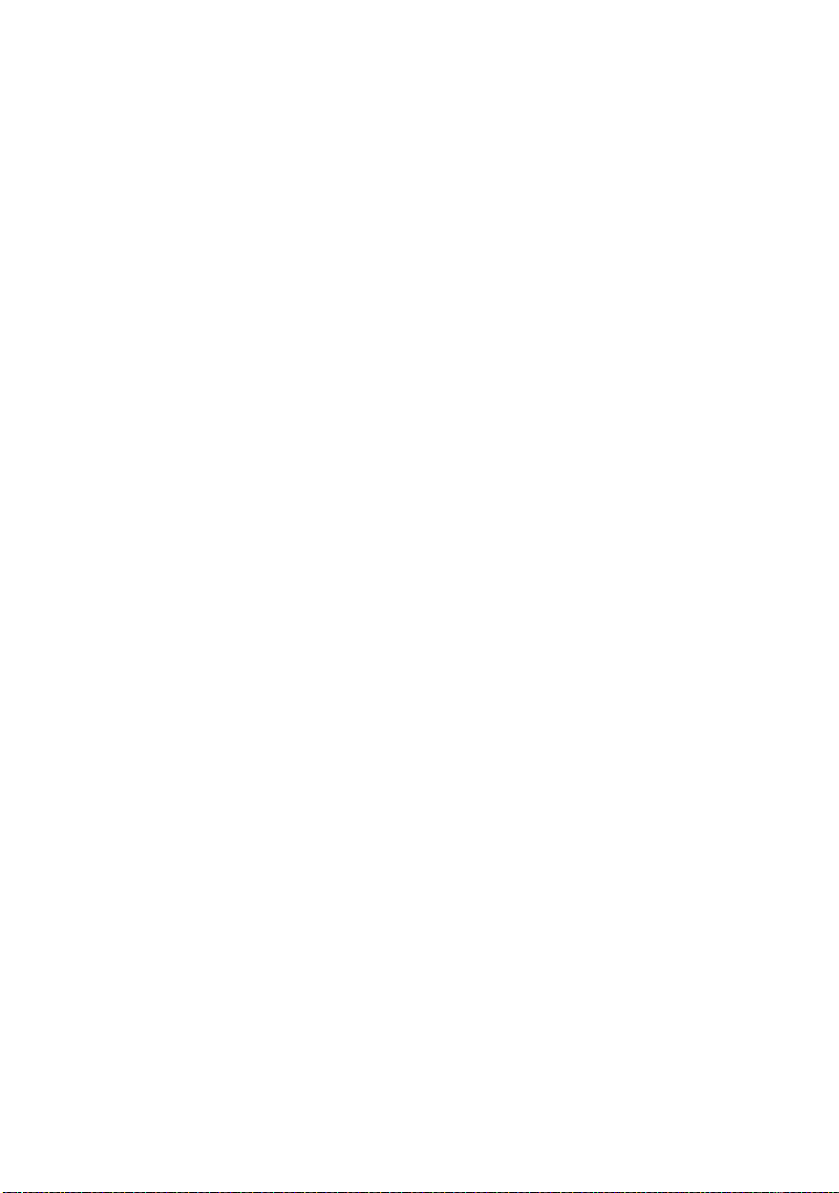
PRINT MENU (Меню печати)
Элемент По умолчанию Замечания
TONER SAVE
(Экономия тонера)
ORIENTATION (Ориентация) PORTRT (Книжная)
LINES PER PAGE (Количество
строк на странице)
EDIT SIZE
(Редактировать размер)
DISABLE (Выкл.)
64LNS (64 строки)
CASSETT
(Кассета)
Меню носителя
Это меню обеспечивает настройку широкого диапазона
носителей печати.
MEDIA MENU (Меню носителя)
Элемент По умолчанию Замечания
TRAY1 MEDIA SIZE
(Размер носителя в лотке 1)
TRAY1 MEDIATYPE
(Тип носителя лотка 1)
TRAY1 MEDIAWEIGHT
(Плотность носителя лотка 1)
TRAY2 PAPERSIZE
(Размер бумаги в лотке 2)
TRAY2 MEDIATYPE
(Тип носителя лотка 2)
TRAY2 MEDIAWEIGHT
(Плотность носителя лотка 2)
MPF MEDIA SIZE
(Размер носителя в
универсальном лотке)
MPF MEDIATYPE
(Тип носителя в лотке ручной
подачи)
MPF MEDIAWEIGHT
(Плотность носителя в лотке
ручной подачи)
MANUAL TRAY MEDIA SIZE
(Размер носителя в лотке
ручной подачи)
MANUAL TRAY MEDIA TYPE
(Тип носителя в лотке ручной
подачи)
MANUAL TRAY MEDIA WEIGHT
(Плотность носителя в лотке
ручной подачи)
A4 SIZE
(Размер А4)
PLAIN (Обычный)
MEDIUM
(Средняя)
A4 SIZE
(Размер А4)
PLAIN (Обычный) При установленном
MEDIUM
(Средняя)
DL ENV
(Конверт DL)
PLAIN (Обычный) При установленном
MEDIUM
(Средняя)
A4 SIZE
(Размер А4)
PLAIN (Обычный)
MEDIUM
(Средняя)
При установленном
лотке 2
лотке 2
При установленном
лотке 2
При установленном
универсальном
лотке
универсальном
лотке
При установленном
универсальном
лотке
B4400, B4400L/B4600, B4600L Руководство пользователя –
Панели оператора > 25
Page 26
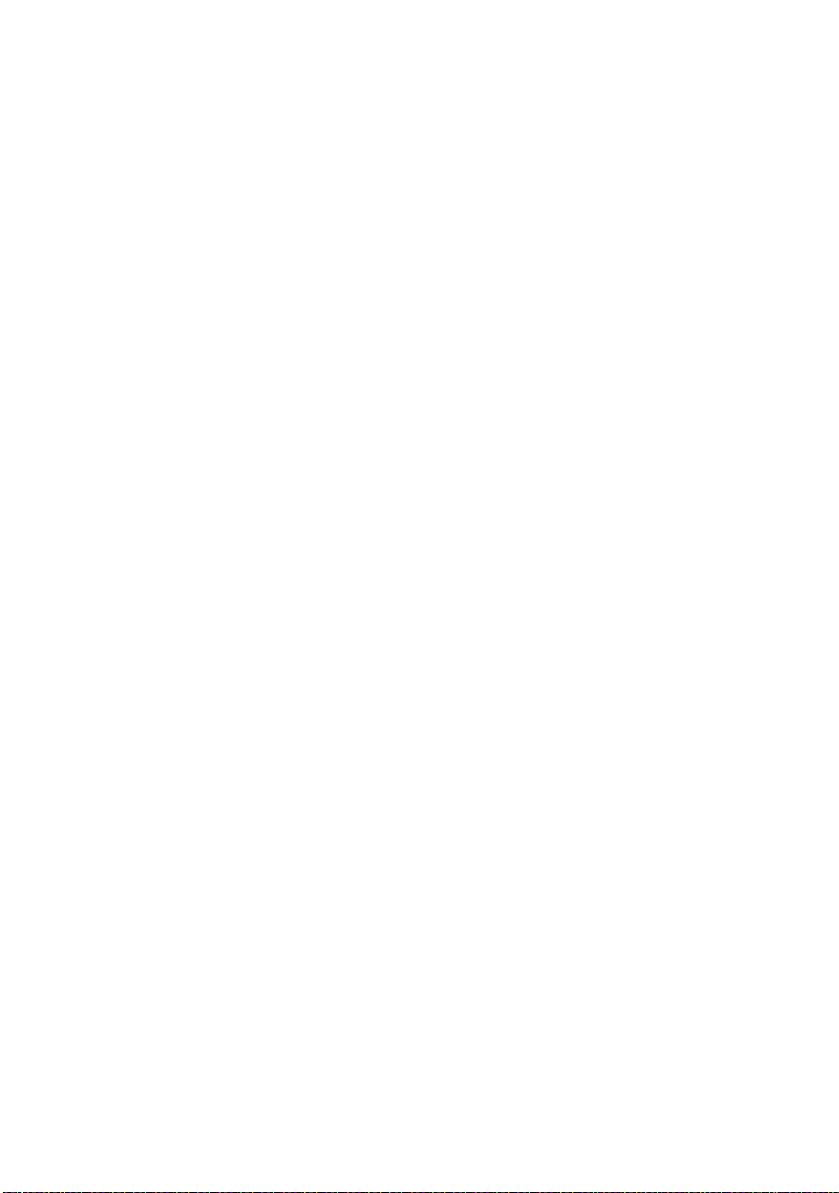
MEDIA MENU (Меню носителя)
Элемент По умолчанию Замечания
CUSTOM PAPER SIZE UNIT
(Единицы измерения бумаги,
задаваемые пользователем)
CUSTOM PAPER WIDTH
(Ширина бумаги, задаваемая
пользователем)
CUSTOM PAPER LENGTH
(Длина бумаги, задаваемая
пользователем)
mm (мм)
210 mm (мм)
297 mm (мм)
Меню системной конфигурации
Это меню регулирует общие настройки принтера в соответствии с
конкретными предпочтениями пользователя.
SYSTEM CONFIGURATION MENU (Меню системной конфигурации)
Элемент По умолчанию Замечания
POWER SAVE
(Энергосбережение)
EMULATION (Эмуляция)AUTO (Авто)
PARA PORT
(Параллельный порт)
USB PORT (Порт USB) RAW
NW PORT (Сетевой порт)RAW При
RS PORT (Порт RS) ASCII При
CLEAR ALARMS
(Отмена предупреждений)
CLEAR ERRORS
(Удаление ошибок)
MANUAL FEED TIMEOUT
(Задержка ручной подачи)
WAIT TIMEOUT
(Время ожидания)
PRINT CONFIGURATION AT
TONER LOW (Конфигурация
печати при нехватке тонера)
JAM RECOVERY
(Восстановление при замятии)
ERROR REPORT
(Отчет об ошибках)
STATUS DISPLAY LANGUAGE
(Язык дисплея состояния)
10 MIN (10 мин)
ASCII
Вкл.
Вкл.
60 SEC (секунд)
40 SEC (секунд)
CONT
(Продолжать)
Вкл.
Выкл.
ENGLISH
(Английский)
установленной
плате сетевого
интерфейса
установленном
порте RS232
B4400, B4400L/B4600, B4600L Руководство пользователя –
Панели оператора > 26
Page 27
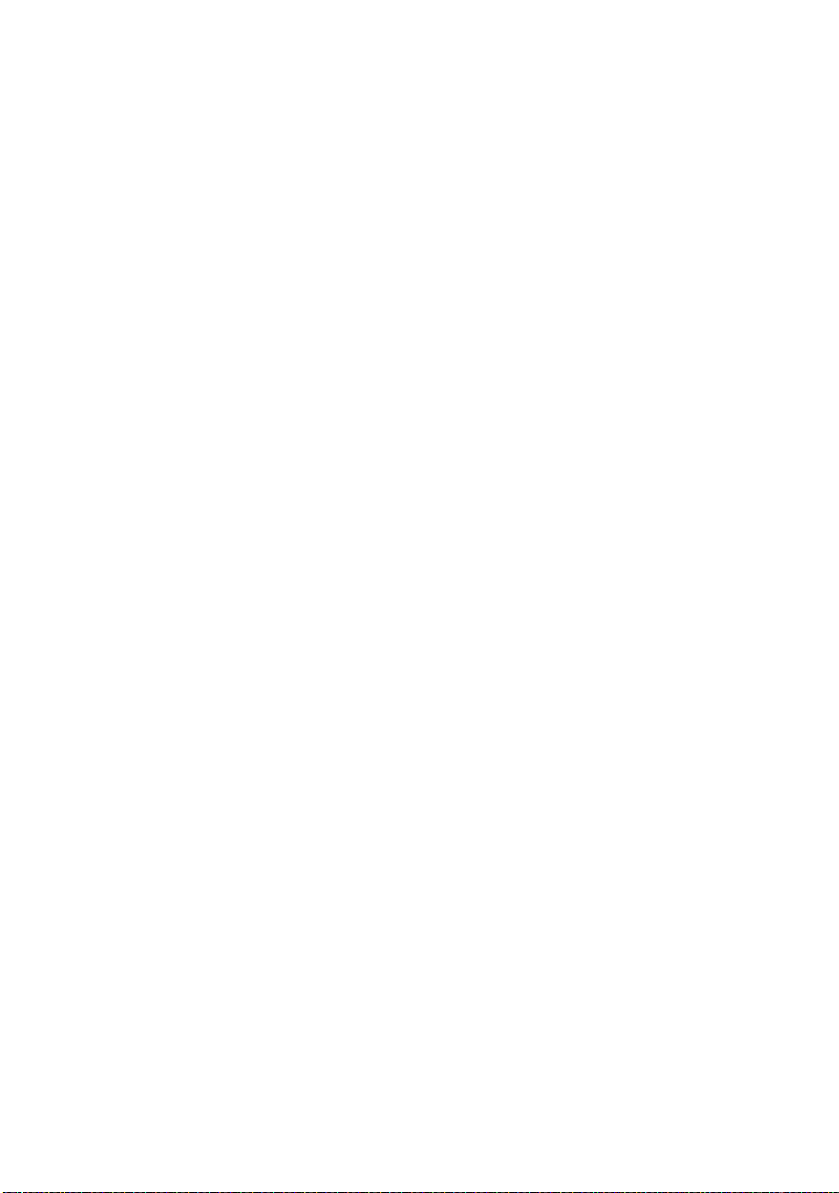
Эмуляция PCL
Это меню управляет эмуляцией PCL принтера.
PCL MENU (Меню PCL)
Элемент По умолчанию Замечания
FONT SOURCE
(Источник шрифтов)
FONT No. (№ шрифта) I000
FONT PITCH (Шаг шрифта) 10.00
FONT SIZE
(Размер шрифта)
SYMBOL SET
(Набор символов)
A4 WIDTH
(Ширина строки A4)
WHITE PAGE SKIP
(Пропуск пустой страницы)
CR FUNCTION (Функция CR) CR
LF FUNCTION (Функция LF) LF
UNPRINTABLE AREA
(Непечатаемая область)
PEN ADJUST
(Настройка пера)
RESDENT
(Резидентные)
12.00 Не показывается
PC-8
78 COL (столбцов)
Выкл.
NORMAL (Обычный)
Вкл.
при настройках
по умолчанию
Эмуляция PPR
Это меню управляет эмуляцией PPR принтера.
PPR MENU (Меню PPR)
Элемент По умолчанию Замечания
FONT PITCH (Шаг шрифта) 10 CPI (символов на
FONT PITCH IN CONDENSE
MODE (Шаг шрифта в
режиме плотной печати)
CHARACTER SET
(Набор знаков)
SYMBOL SET
(Набор символов)
LETTER O STYLE
(Стиль буквы "О")
ZERO CHARACTER
(Символ нуля)
LINE PITCH
(Шаг строки)
WHITE PAGE SKIP
(Пропуск пустой страницы)
дюйм)
12–20
SET-2
IBM-437
DISABLE (Выкл.)
NORMAL (Обычный)
6 LPI (строк на дюйм)
Выкл.
B4400, B4400L/B4600, B4600L Руководство пользователя –
Панели оператора > 27
Page 28
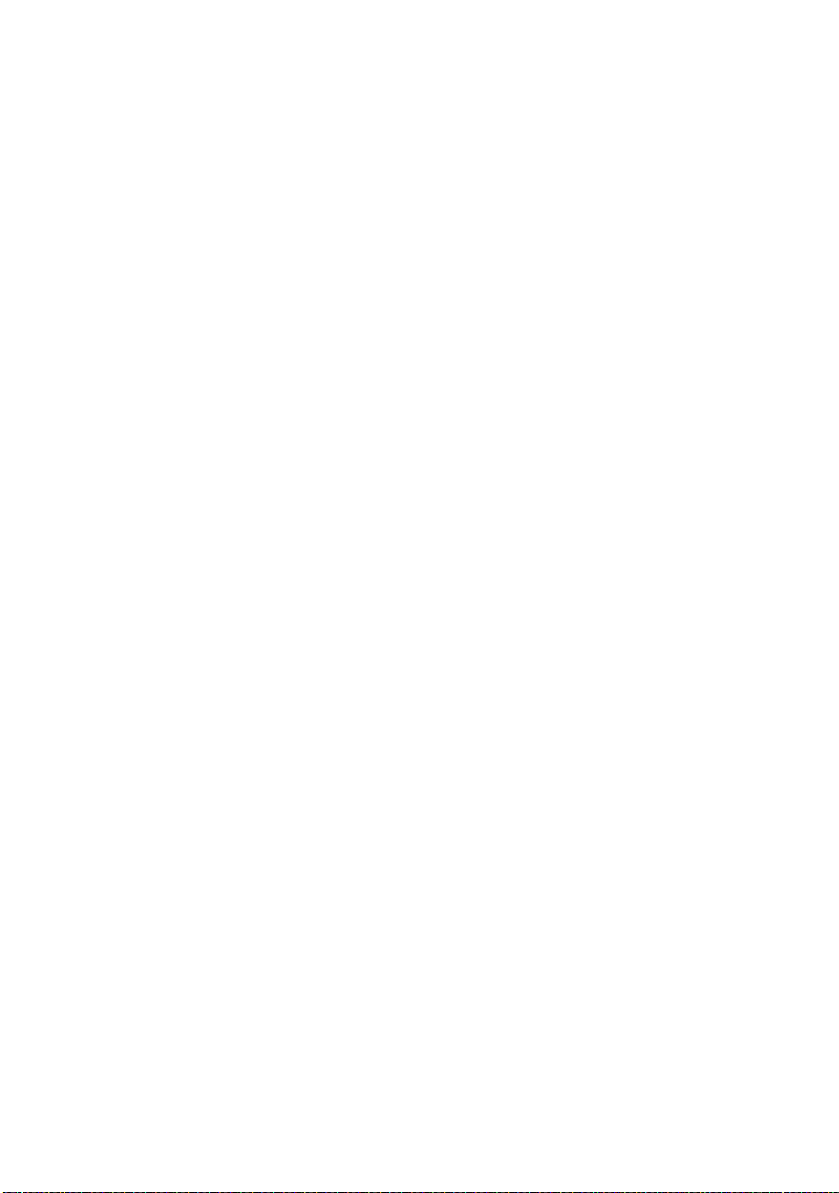
PPR MENU (Меню PPR)
Элемент По умолчанию Замечания
CR FUNCTION (Функция CR) CR
LF FUNCTION (Функция LF) LF
LINE LENGTH (Длина строки) 80 COL (столбцов)
FORM LENGTH
(Длина формы)
TOF POSITION
(Положение начала
страницы)
LEFT MARGIN (Левое поле)0.0 дюйма
FIT TO LETT ER
(Умещать в LETTER)
TEXT HEIGHT
(Высота текста)
A4
0.0 дюйма
DISABLE (Выкл.)
SAME (Та же)
Эмуляция FX
Это меню управляет эмуляцией FX принтера.
FX MENU (Меню FX)
Элемент По умолчанию Замечания
FONT PITCH
(Шаг шрифта)
CHARACTER SET
(Набор знаков)
SYMBOL SET
(Набор символов)
LETTER O STYLE
(Стиль буквы "О")
ZERO CHARACTER
(Символ нуля)
LINE PITCH (Шаг строки)6 LPI (строк на дюйм)
WHITE PAGE SKIP
(Пропуск пустой страницы)
CR FUNCTION (Функция CR) CR
LINE LENGTH (Длина строки) 80 COL (столбцов)
FORM LENGTH
(Длина формы)
TOF POSITION
(Положение начала
страницы)
LEFT MARGIN (Левое поле)0.0 дюйма
FIT TO LETT ER
(Умещать в LETTER)
TEXT HEIGHT
(Высота текста)
10 CPI (символов на
дюйм)
SET-2
IBM-437
DISABLE (Выкл.)
NORMAL (Обычный)
Выкл.
A4
0.0 дюйма
DISABLE (Выкл.)
SAME (Та же)
B4400, B4400L/B4600, B4600L Руководство пользователя –
Панели оператора > 28
Page 29
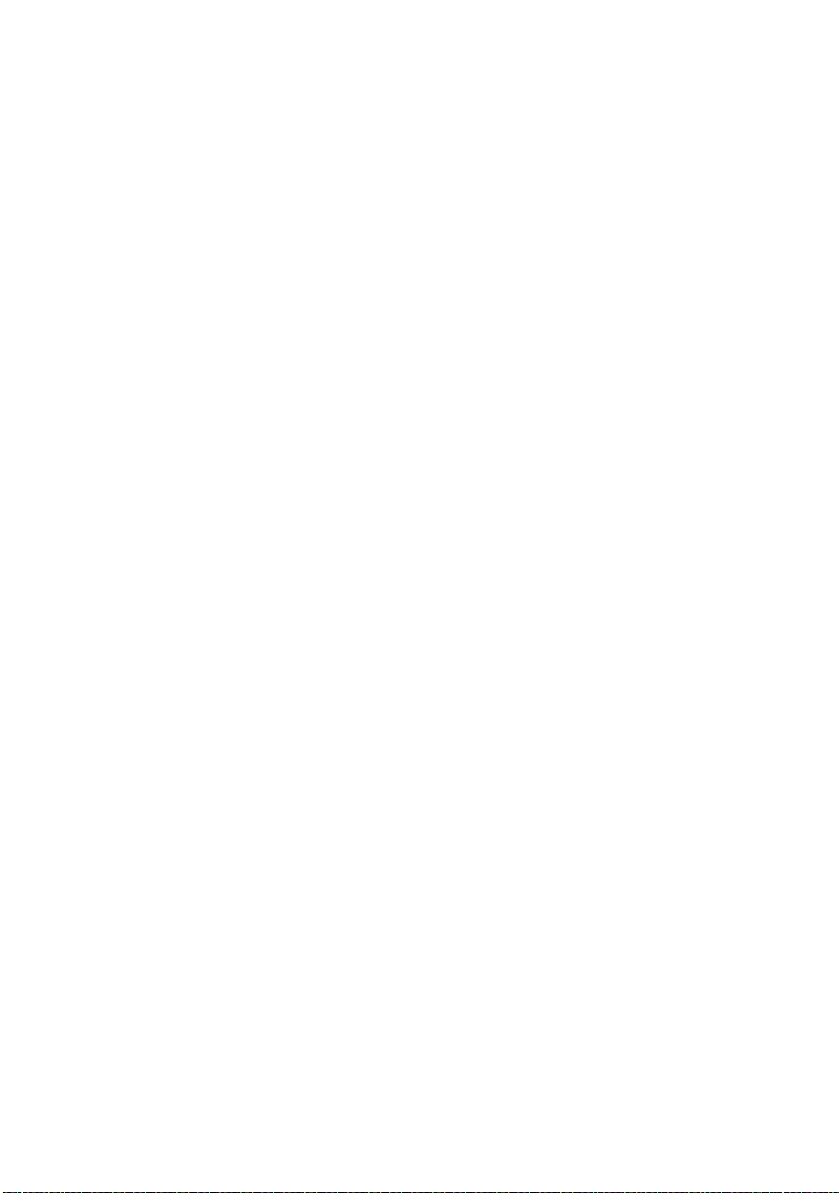
Меню параллельного интерфейса
Это меню управляет работой параллельного интерфейса данных
принтера.
PARALLEL port MENU (Меню параллельного интерфейса)
Элемент По умолчанию Замечания
PARALLEL PORT
(Параллельный порт)
BI-DIRECTIONAL
(Двунаправленный)
ECP MODE (Режим ECP) ENABLE (Включен)
ACK WIDTH (Ширина АСК)NARROW (Узкая)
BUSY/ACK OUTPUT SEQUENCE
(Порядок вывода BUSY/ACK)
I-PRIME DISABLE (Выкл.)
OFF REC DISABLE (Выкл.) Только при
ENABLE (Включен)
ENABLE (Включен)
IN
установленном PSE
Меню RS232C
Это меню управляет работой интерфейса USB принтера.
RS232C MENU (Меню RS232C)
Элемент По умолчанию Замечания
RS232C ENABLE (Включен) Только при
FLOW CONTROL
(Контроль потока)
BAUD RATE
(Скорость передачи
информации в бодах)
DATA BITS (Биты данных)8 BITS (бит) Только при
PARITY (Четность)NONE (Нет) Только при
MIN. BUSY TIME
(Миним. занятость)
OFF REC DISABLE (Выкл.) Только при
DTR HI Только при
9600 Только при
200mSEC (мс) Только при
установленном
порте RS232C
установленном
порте RS232C
установленном
порте RS232C
установленном
порте RS232C
установленном
порте RS232C
установленном
порте RS232C
установленных
RS232C и PSE
B4400, B4400L/B4600, B4600L Руководство пользователя –
Панели оператора > 29
Page 30
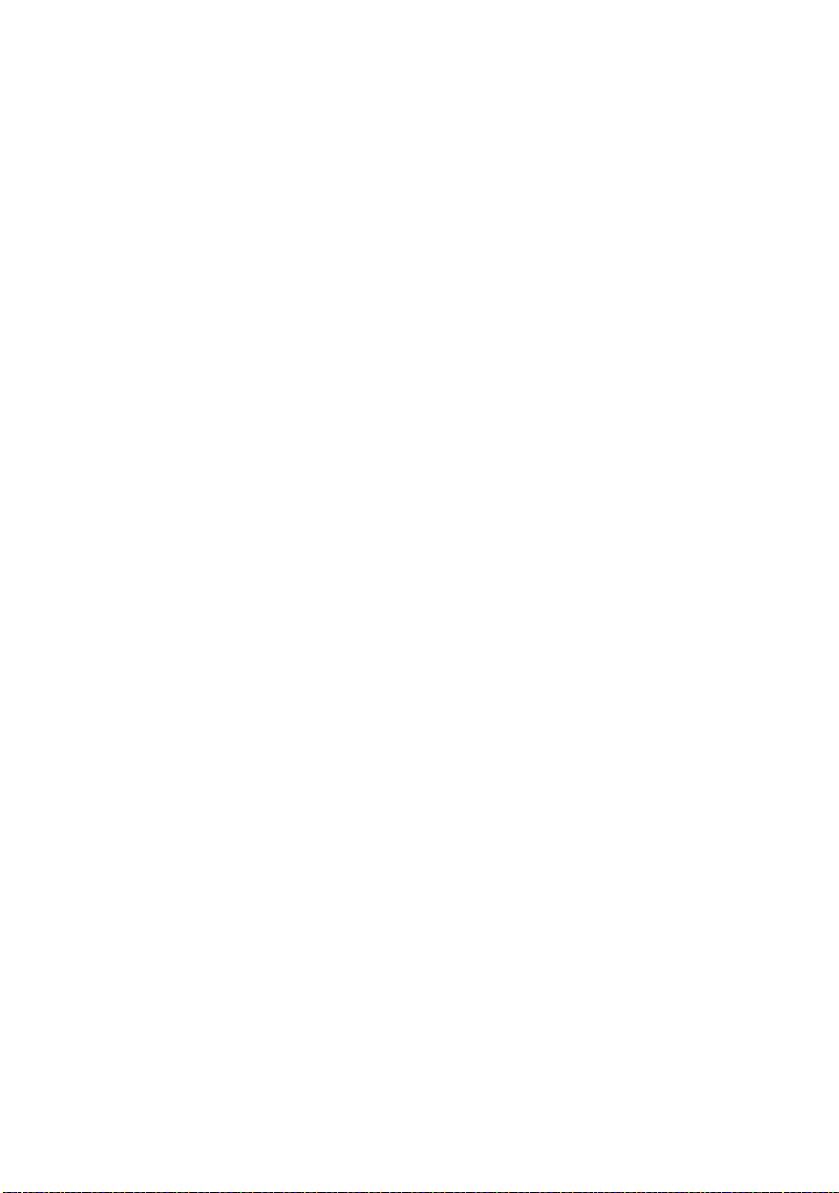
Меню USB
Это меню управляет работой интерфейса USB принтера.
USB MENU (Меню USB)
Элемент По умолчанию Замечания
USB ENABLE (Вкл.)
SOFTWARE RESET
(Сброс программы)
OFF REC DISABLE (Выкл.) Только при установленном
SERIAL NUMBER
(Серийный номер)
DISABLE (Выкл.)
PSE
ENABLE (Вкл.)
Сетевое меню
Это меню управляет работой сетевого интерфейса
10Base-T/100Base-TX.
NETWORK MENU (Сетевое меню)
Элемент По умолчанию Замечания
TCP/IP ENABLE (Включен) Только при установленной
NETBEUI ENABLE (Включен) Только при установленной
NETWARE ENABLE (Включен) Только при установленной
ETHERTALK ENABLE (Включен) Только при установленной
FRAME TYPE
(Тип кадра)
IP ADDRESS SET
(задание адреса IP)
IP ADDRESS (IP-адрес) Только при установленной
SUBNET MASK
(Маска подсети)
GATEWAY ADDRESS
(Адрес шлюза)
INITIALIZE NIC?
(Инициализировать
плату сетевого
интерфейса?)
WEB/IPP ENABLE (Включен) Только при установленной
TELNET ENABLE (Включен) Только при установленной
FTP ENABLE (Включен) Только при установленной
AUTO
(Автоматический)
AUTO
(Автоматический)
плате сетевого интерфейса
плате сетевого интерфейса
плате сетевого интерфейса
плате сетевого интерфейса
Только при установленной
плате сетевого интерфейса
Только при установленной
плате сетевого интерфейса
плате сетевого интерфейса
Только при установленной
плате сетевого интерфейса
Только при установленной
плате сетевого интерфейса
Только при установленной
плате сетевого интерфейса
плате сетевого интерфейса
плате сетевого интерфейса
плате сетевого интерфейса
B4400, B4400L/B4600, B4600L Руководство пользователя –
Панели оператора > 30
Page 31

NETWORK MENU (Сетевое меню)
Элемент По умолчанию Замечания
SNMP ENABLE (Включен) Только при установленной
LAN NORMAL
HUB LINK SETTING
(Настройки
концентратора сети)
(Обычный)
AUTO NEGOTIATE
(Автосогласование)
плате сетевого интерфейса
Только при установленной
плате сетевого интерфейса
Только при установленной
плате сетевого интерфейса
Меню памяти
Это меню устанавливает метод использования памяти в принтере.
MEMORY MENU (Меню памяти)
Элемент По умолчанию Замечания
RECEIVE BUFFER SIZE
(Размер приемного буфера)
RSRC SAV Выкл.
AUTO
(Автоматический)
Меню системной регулировки
Это меню обеспечивает точную регулировку положения
изображения на странице с шагом в 0,25 мм.
SYSTEM ADJUSTMENT MENU (Меню системной регулировки)
Элемент По умолчанию Замечания
X ADJUST
(Настройка по оси Х)
Y ADJUST
(Настройка по оси Y)
TRAY ID
(Идентификатор лотка)
PLACE PAGE
(Расположение страницы)
0.00 mm (мм)
0.00 mm (мм)
CENTER (Центр)
B4400, B4400L/B4600, B4600L Руководство пользователя –
Панели оператора > 31
Page 32

Меню обслуживания
Это меню обеспечивает доступ к различным функциям
эксплуатации принтера.
MAINTENANCE MENU (Меню обслуживания)
Элемент По умолчанию Замечания
RESET MENU
(Сброс настроек меню)
RESET DRUM COUNT
(Сброс счетчика барабана)
POWER SAVE MODE
(Режим экономии энергии)
TRANSFER SETTING
(Настройка переноса)
DARKNESS
(Затемненность печати)
PRINT CLEANING PAGE
(Печать чистящей
страницы)
ENABLE (Включен)
0
0
Меню использования
Данное меню используется только для информации. В нем можно
получить данные об общем использовании принтера и ожидаемом
сроке службы его расходных материалов. Это особенно полезно,
если вы не располагаете полным набором расходных материалов
для замены и должны заранее знать, когда они потребуются.
USAGE MENU (Меню использования)
Элемент По умолчанию Замечания
TOTAL SHEETS
(Всего листов)
DRUM LIFE
(Срок службы барабана)
TONER LIFE
(Ресурс тонера)
REMAINING
(Осталось)
REMAINING%
(Осталось%)
6K=%
2.5K=%
Общее количество
листов, напечатанных
принтером.
Указание, когда
следует заменить
барабан.
Указание количества
тонера в картридже
B4400, B4400L/B4600, B4600L Руководство пользователя –
Панели оператора > 32
Page 33

Печать настроек меню
Настройки меню могут быть отпечатаны в форме карты меню
следующим образом:
При помощи кнопки Online
1. Нажмите кнопку Online для перевода принтера в
автономный режим.
2. Нажмите и удерживайте кнопку Online не менее четырех
и не более семи секунд.
3. Принтер отпечатает список настроек меню и
демонстрационную страницу.
При помощи Монитора состояния
1. Выберите Start > All Programs > Okidata > Status Monitor.
2. Выберите вкладку Printer Setup (Настройки принтера).
3. Щелкните по кнопке Open Configuration. Появится меню
принтера.
4. Откройте Information Menu (Меню информации).
5. Чтобы распечатать демонстрационную страницу или карту
меню, выберите "Print Demo1" или "Print Menu Map" и
щелкните по кнопке Apply (Применить).
B4400, B4400L/B4600, B4600L Руководство пользователя –
Панели оператора > 33
Page 34

B4600, B4600L, B4600n, B4600Ln, B4600PS, B4600LPS, B4600nPS, B4600LnPS
Панель оператора
Панель оператора принтеров моделей B4600, B4600L, B4600n,
B4600Ln, B4600PS, B4600LPS, B4600nPS, B4600LnPS состоит из
управляемой с помощью меню панели управления,
жидкокристаллического дисплея и светодиодного индикатора.
MENU
READY
ON LINE
ITEM VALUE SELECT
++
-
-
-
CANCEL
Элементы панели
Индикатор готовности (зеленый). ВКЛЮЧЕН – готов для
получения данных. МИГАНИЕ указывает на обработку данных
или на ошибку.
1. Жидкокристаллический дисплей. Панель (LCD). Две
строки, содержащие до 8 алфавитно-цифровых символов,
включают информацию о статусе печати, элементы меню в
режиме меню и сообщения об ошибках.
2. Кнопка Menu. Кратко нажмите эту кнопку для входа в
режим МЕНЮ. Повторное краткое нажатие позволяет
выбрать следующий раздел меню. Нажатие
продолжительностью более 2 секунд позволяет
прокручивать различные уровни меню.
3. Кнопка Item (+). Краткое нажатие этой кнопки
позволяет перейти к следующему элементу меню.
4. Кнопка Value (+). Краткое нажатие этой кнопки
позволяет перейти к следующему значению для каждого
элемента меню.
5. Кнопка Select. Кратко нажмите эту кнопку для выбора
меню, элемента или значения, указанного на
жидкокристаллической панели.
6. Кнопка Cancel. Нажмите для отмены задания печати.
B4400, B4400L/B4600, B4600L Руководство пользователя –
Панели оператора > 34
Page 35

7. Кнопка Value (–). Кратко нажмите эту кнопку для
перехода к предыдущему значению каждого элемента
меню.
8. Кнопка Item (–). Кратко нажмите эту кнопку для
перехода к предыдущему элементу меню.
9. Кнопка Online. Нажмите эту кнопку для переключения
между режимом ожидания и автономным режимом.
ПРИМЕЧАНИЕ
При нажатии в режиме меню кнопка Online возвращает
принтер в режим ОЖИДАНИЯ. При нажатии в процессе
показа строки DATA PRESENT (НАЛИЧИЕ ДАННЫХ) на
экране принтер печатает данные, оставшиеся в его
памяти. Нажатие кнопки Online при наличии сообщения о
неправильном размере бумаги заставляет принтер
печатать.
Функции меню
Меню принтера позволяет вам просматривать и изменять
внутренние настройки принтера.
Настройки сгруппированы по категориям, или "меню", например,
меню информации или меню печати.
Некоторые из этих настроек совпадают с настройками драйвера
принтера или прикладной программы. Настройки, которые можно
изменить при помощи программного обеспечения, выступают в
роли стандартных настроек принтера. Они могут быть отменены
при помощи настроек драйвера принтера или приложения.
Например, если в меню принтера для количества копий
установлено значение 1, оно будет отменено при выборе трех
копий документа в драйвере принтера.
Установки производителя по умолчанию приведены в следующих
таблицах.
Меню информации
С помощью этого меню можно быстро просматривать различные
элементы, хранящиеся в принтере.
INFORMATION MENU (Меню информации)
Элемент Действие
MENU MAP (Карта меню) Apply (Применить)
PCL FONT (Шрифт PCL) Apply (Применить)
PSE FONT (Шрифт PSE) Apply (Применить) При установленном
B4400, B4400L/B4600, B4600L Руководство пользователя –
Панели оператора > 35
PSE
Page 36

INFORMATION MENU (Меню информации)
Элемент Действие
IBM PPR FONT
(Шрифт IBM PPR)
EPSON FX FONT
(Шрифт EPSON FX)
DEMO 1 (Дeмo 1) Apply (Применить)
Apply (Применить)
Apply (Применить)
Меню печати
С помощью этого меню можно управлять различными функциями,
связанными с заданиями печати.
PRINT MENU (Меню печати)
Элемент По умолчанию Замечания
COPIES (Копии) 1
MANUAL FEED
(Ручная подача)
PAPER FEED (Подача
бумаги)
AUTO TRAY SWITCH
(Автопереключение лотков)
TRAY SEQUENCE
(Порядок лотков)
PAPER SIZE CHECK
(Проверка размера бумаги)
RESOLUTION
(Разрешение)
TONER SAVE MODE
(Режим экономии тонера)
ORIENTATION (Ориентация)PORTRAIT
LINES
PER PAGE
(Количество строк на
странице)
EDIT SIZE
(Редактировать размер)
Выкл.
TRAY1 (Лоток 1)
Выкл.
Вкл.
DOWN (Вниз)
ENABLE (Включен)
600 DPI
DISABLE (Выкл.)
(Книжная)
64 LINES (строки)
CASSETTE SIZE
(Размер кассеты)
Дополнительный
лоток не установлен
Если установлен
лоток 2 или
универсальное
устройство подачи
бумаги
B4400, B4400L/B4600, B4600L Руководство пользователя –
Панели оператора > 36
Page 37

Меню носителя
Это меню обеспечивает настройку широкого диапазона
носителей печати.
MEDIA MENU (Меню носителя)
Элемент По умолчанию Замечания
TRAY1 PAPERSIZ E
(Размер бумаги в лотке 1)
TRAY1 MEDIATYPE
(Тип носителя лотка 1)
TRAY1 MEDIAWEIGHT
(Плотность носителя
лотка 1)
TRAY2 PAPERSIZE
(Размер бумаги в лотке 2)
TRAY2 MEDIATYPE
(Тип носителя лотка 2)
TRAY2 MEDIAWEIGHT
(Плотность носителя
лотка 2)
MPF PAPERSIZE
(Размер бумаги в лотке
ручной подачи)
MPF MEDIATYPE
(Тип носителя в
универсальном лотке)
MPF MEDIAWEIGHT
(Плотность носителя в
универсальном лотке)
MANUAL PAPERSIZE
(Установка размера бумаги
вручную)
MANUAL MEDIATYPE
(Установка типа носителя
вручную)
MANUAL MEDIAWEIGHT
(Установка плотности
носителя вручную)
UNIT OF MEASURE
(Единицы измерения)
X DIMENSION
(Размер по оси Х)
Y DIMENSION
(Размер по оси Y)
A4
PLAIN (Обычный)
MEDIUM (Средняя)
A4 При установленном
PLAIN (Обычный) При установленном
MEDIUM (Средняя) При установленном
DL ENV
(Конверт DL)
PLAIN (Обычный) При установленном
MEDIUM (Средняя) При установленном
A4
PLAIN (Обычный)
MEDIUM (Средняя)
mm (мм)
210 mm (мм)
297 mm (мм)
лотке 2
лотке 2
лотке 2
При установленном
универсальном лотке
универсальном лотке
универсальном лотке
B4400, B4400L/B4600, B4600L Руководство пользователя –
Панели оператора > 37
Page 38

Меню системной конфигурации
Это меню регулирует общие настройки принтера в соответствии с
конкретными предпочтениями пользователя.
SYSTEM CONFIGURATION MENU (Меню системной конфигурации)
Элемент По умолчанию Замечания
POWER SAVE DELAY TIME
(Время перехода в режим
сохранения энергии)
EMULATION (Эмуляция)AUTO EMULATION
PARA PORT
(Параллельный порт)
USB PORT (ПОРТ USB) RAW
NW PORT (Сетевой порт)RAW При установленной
RS PORT (Порт RS) ASCII При
CLEARABLE WARNING
(Удаляемое предупреждение)
AUTO CONTINUE
(Автопродолжение)
MANUAL TIMEOUT
(Задержка ручной подачи)
WAIT TIMEOUT
(Время ожидания)
TONER LOW (Мало тонера)CONTINUE
JAM RECOVERY
(Восстановление при замятии)
ERROR REPORT
(Отчет об ошибках)
LANGUAGE (Язык) ENGLISH
10 MIN (мин)
(Автоэмуляция)
ASCII
плате сетевого
интерфейса
установленном
порте RS232
Вкл.
Вкл.
60 SEC (секунд)
40 SEC (секунд)
(Продолжить)
Вкл.
Выкл.
(Английский)
Эмуляция PCL
Это меню управляет эмуляцией PCL принтера.
PCL MENU (Меню PCL)
Элемент По умолчанию Замечания
FONT SOURCE
(Источник шрифтов)
FONT No. (№ шрифта) I000
FONT PITCH (Шаг шрифта) 10.00 CPI (символов
B4400, B4400L/B4600, B4600L Руководство пользователя –
RESDENT
(Резидентные)
на дюйм)
Панели оператора > 38
Page 39

PCL MENU (Меню PCL)
Элемент По умолчанию Замечания
FONT HGT
(Высота шрифта)
SYMBOL SET (Набор символов)PC-8
A4 PRINT WIDTH
(Ширина печати А4)
WHITE PAGE SKIP
(Пропуск пустой страницы)
CR FUNCTION (Функция CR) CR
LF FUNCTION (Функция LF) LF
PRINT MARGIN (Поле печати)NORMAL (Обычное)
PRINT MARGIN
(Настройка ширины пера)
12.00 Не показывается
78 COLUMN
(столбцов)
Выкл.
Вкл.
при настройках
по умолчанию
Эмуляция PPR
Это меню управляет эмуляцией PPR принтера.
PPR MENU (Меню PPR)
Элемент По умолчанию Замечания
CHARACTER PITCH
(Шаг символов)
FONT CONDENSE
(Плотность шрифта)
CHARACTER SET
(Набор знаков)
SYMBOL SET (Набор символов) IBM-437
LETTER O STYLE
(Стиль буквы "О")
ZERO CHARACTER
(Символ нуля)
LINE PITCH
(Шаг строки)
WHITE PAGE SKIP
(Пропуск пустой страницы)
CR FUNCTION (Функция CR) CR
LF FUNCTION (Функция LF) LF
LINE LENGTH (Длина строки) 80 COLUMN
FORM LENGTH (Длина формы) 11.7 дюйма (A4)
TOF POSITION
(Положение начала страницы)
LEFT MARGIN (Левое поле)0.0 дюйма
FIT TO LETT ER (Умещать в
LETTER)
TEXT HEIGHT (Высота текста)SAME (Та же)
10 CPI (символов на
дюйм)
12 CPI – 20 CPI
SET-2
DISABLE (Выкл.)
NORMAL (Обычный)
6 LPI (строк на
дюйм)
Выкл.
(столбцов)
0.0 дюйма
DISABLE (Выкл.)
B4400, B4400L/B4600, B4600L Руководство пользователя –
Панели оператора > 39
Page 40

Эмуляция FX
Это меню управляет эмуляцией FX принтера.
FX MENU (Меню FX)
Элемент По умолчанию Замечания
CHARACTER PITCH
(Шаг символов)
CHARACTER SET (Набор знаков)SET-2
SYMBOL SET (Набор символов) IBM-437
LETTER O STYLE
(Стиль буквы "О")
ZERO CHARACTER (Символ нуля)NORMAL (Обычный)
LINE PITCH (Шаг строки)6 LPI (строк на
WHITE PAGE SKIP
(Пропуск пустой страницы)
CR FUNCTION (Функция CR) CR
LINE LENGTH (Длина строки) 80 COLUMN
FORM LENGTH (Длина формы) 11.7 дюйма (A4)
TOF POSITION
(Положение начала страницы)
LEFT MARGIN (Левое поле)0.0 дюйма
FIT TO LETT ER (Умещать в
LETTER)
TEXT HEIGHT (Высота текста)SAME (Та же)
10 CPI (символов на
дюйм)
DISABLE (Выкл.)
дюйм)
Выкл.
(столбцов)
0.0 дюйма
DISABLE (Выкл.)
Меню параллельного интерфейса
Это меню управляет работой параллельного интерфейса данных
принтера.
PARALLEL MENU (Меню параллельного интерфейса)
Элемент По умолчанию Замечания
PARALLEL (Параллельный)ENABLE (Включен)
BI-DIRECTION
(Двунаправленный)
ECP (Режим работы порта) ENABLE (Включен)
ACK WIDTH (Ширина АСК)NARROW (Узкая)
ACK/BUSY TIMING
(Синхронизация ACK/BUSY)
I-PRIME 3 MICRO SET
OFF REC DISABLE (Выкл.) Только при
ENABLE (Включен)
ACK IN BUSY (ACK в
состоянии BUSY)
установленном
PSE
B4400, B4400L/B4600, B4600L Руководство пользователя –
Панели оператора > 40
Page 41

Меню RS232C
Это меню управляет работой интерфейса USB принтера.
RS232C MENU (Меню RS232C)
Элемент По умолчанию Замечания
RS232C ENABLE (Включен) Только при
FLOW CTL (Контроль потока)DTR HI Только при
BAUD RATE
(Скорость передачи
информации в бодах)
DATA BITS (Биты данных)8 BITS (бит) Только при
PARITY (Четность)NONE (Нет) Только при
MIN. BUSY (Миним. BUSY) 200mSEC (мс) Только при
OFF REC DISABLE (Выкл.) Только при
9600 Только при
установленном порте
RS232C
установленном порте
RS232C
установленном порте
RS232C
установленном порте
RS232C
установленном порте
RS232C
установленном порте
RS232C
установленных
RS232C и PSE
Меню USB
Это меню управляет работой интерфейса USB принтера.
USB MENU (Меню USB)
Элемент По умолчанию Замечания
USB ENABLE (Включен)
SOFT RESET (Мягкий сброс)DISABLE (Выкл.)
OFF REC DISABLE (Выкл.) Только при
SERIAL NUMBER
(Серийный номер)
ENABLE (Включен)
установленном PSE
B4400, B4400L/B4600, B4600L Руководство пользователя –
Панели оператора > 41
Page 42

Сетевое меню
Это меню управляет работой сетевого интерфейса
10Base-T/100Base-TX.
NETWORK MENU (Сетевое меню)
Элемент По умолчанию Замечания
TCP/IP ENABLE (Включен) Только при установленной
NETBEUI ENABLE (Включен) Только при установленной
NETWARE ENABLE (Включен) Только при установленной
ETHERTALK ENABLE (Включен) Только при установленной
FRAME TYPE
(Тип кадра)
IP ADDRESS SET
(Установка IP-адреса)
IP ADDRESS
(IP-адрес)
SUBNET MASK
(Маска подсети)
GATEWAY ADDRESS
(Адрес шлюза)
INITIALIZE NIC?
(Инициализировать
карту сетевого
интерфейса?)
WEB/IPP ENABLE (Включен) Только при установленной
TELNET ENABLE (Включен) Только при установленной
FTP ENABLE (Включен) Только при установленной
SNMP ENABLE (Включен) Только при установленной
LAN NORMAL
HUB LINK SETTING
(Настройки
концентратора сети)
AUTO
(Автоматический)
AUTO
(Автоматический)
(Обычный)
AUTO NEGOTIATE
(Автосогласование)
плате сетевого интерфейса
плате сетевого интерфейса
плате сетевого интерфейса
плате сетевого интерфейса
Только при установленной
плате сетевого интерфейса
Только при установленной
плате сетевого интерфейса
Только при установленной
плате сетевого интерфейса
Только при установленной
плате сетевого интерфейса
Только при установленной
плате сетевого интерфейса
Только при установленной
плате сетевого интерфейса
плате сетевого интерфейса
плате сетевого интерфейса
плате сетевого интерфейса
плате сетевого интерфейса
Только при установленной
плате сетевого интерфейса
Только при установленной
плате сетевого интерфейса
B4400, B4400L/B4600, B4600L Руководство пользователя –
Панели оператора > 42
Page 43

Меню памяти
Это меню устанавливает метод использования памяти в принтере.
MEMORY MENU (Меню памяти)
Элемент По умолчанию Замечания
RECEIVE BUFF SIZE
(Размер принимающего буфера)
RSRC SAV Выкл.
AUTO
(Автоматический)
Меню системной регулировки
Это меню обеспечивает точную регулировку положения
изображения на странице с шагом в 0,25 мм.
SYSTEM ADJUSTMENT MENU (Меню системной регулировки)
Элемент По умолчанию Замечания
X ADJUST (Настройка по оси Х) 0.00 mm (мм)
Y ADJUST (Настройка по оси Y) 0.00 mm (мм)
PCL MANUAL ID (Идентификатор
PCL для лотка ручной подачи)
PCL TRAY1 ID
(Идентификатор PCL для лотка 1)
PCL TRAY2 ID
(идентификатор PCL для лотка 2)
PCL MP ID
(Идентификатор PCL МР)
PLACE PAGE
(Расположение страницы)
2
1
5
6
CENTER (Центр)
Меню обслуживания
Это меню обеспечивает доступ к различным функциям
эксплуатации принтера.
MAINTENANCE MENU (Меню эксплуатации)
Элемент По умолчанию Замечания
EEPROM RESET
(Переустановка EEPROM)
DRUM COUNT RESET
(Сброс счетчика барабана)
POWER SAVE (Энергосбережение) ENABLE (Включен)
SETTINGS (Настройки) 0
DARKNESS (Затемненность печати)0
CLEANING PAGE
(Чистящая страница)
B4400, B4400L/B4600, B4600L Руководство пользователя –
Панели оператора > 43
Page 44

Меню использования
Данное меню используется только для информации. В нем можно
получить данные об общем использовании принтера и ожидаемом
сроке службы его расходных материалов. Это особенно полезно,
если вы не располагаете полным набором расходных материалов
для замены и должны заранее знать, когда они потребуются.
USAGE MENU (Меню использования)
Элемент По умолчанию Замечания
DRUM LIFE
(Срок службы барабана)
TONER (Тонер) 6K=%
REMAINING%
(Осталось%)
2.5K=%
Указание, когда следует
заменить барабан.
Указание количества
тонера в картридже
Настройки меню печати
Текущие настройки меню могут быть подтверждены путем печати
карты меню.
1. Нажимайте кнопку Menu до появления текста Information
Menu (Меню информации).
2. Нажимайте кнопку Item до появления приглашения
отпечатать карту меню.
3. Нажмите кнопку Select для печати карты меню.
B4400, B4400L/B4600, B4600L Руководство пользователя –
Панели оператора > 44
Page 45

Рекомендации по использованию бумаги
Общие рекомендации в отношении используемых носителей для
печати, подающих лотков и методов выталкивания бумаги в
принтере содержатся в разделе "Информация о бумаге и лотках"
главы "Спецификации".
Типы бумаги и конвертов
Производитель рекомендует следующие принципы выбора
бумаги и конвертов для использования в принтере:
> Бумагу и конверты нужно хранить в ровном состоянии,
вдали от влаги, прямого солнечного света и источников
тепла.
> Используйте гладкую бумагу, предназначенную для
копировальных машин или лазерных принтеров с
показателем гладкости Sheffield 250 или ниже. При
возникновении любых сомнений обратитесь к поставщику
бумаги.
> Используйте конверты, специально предназначенные для
лазерных принтеров.
> Использование плотных или структурированных сортов
бумаги существенно сокращает срок службы печатного
барабана.
> Не используйте очень гладкую или глянцевую бумагу.
> Не используйте бумагу с очень глубоким тиснением.
> Избегайте печатать на обеих сторонах и дважды
использовать в принтере одну и ту же бумагу.
> Избегайте использовать бумагу с отверстиями, разрывами
и рваными краями.
> Не используйте конверты с окошками или с
металлическими застежками.
> Не используйте конверты с самоклеющимися клапанами.
> Избегайте использовать поврежденные или скрученные
конверты.
B4400, B4400L/B4600, B4600L Руководство пользователя –
Рекомендации по использованию бумаги > 45
Page 46

Прозрачная пленка и наклейки
Производитель рекомендует следующие принципы выбора
прозрачной пленки и наклеек для использования в принтере:
> Всегда подавайте вручную отдельные листы при
использовании лотка ручной подачи.
> Всегда используйте задний выход для бумаги.
> Носитель печати должен быть предназначен для
использования в лазерных принтерах или копировальных
машинах и должен выдерживать температуру 200°C в
течение 0,1 сек.
> Не используйте носители, предназначенные для цветных
лазерных принтеров и копировальных машин.
> Наклейки должны полностью покрывать поверхность
носителя.
> Пластиковые или клеящиеся материалы не должны
соприкасаться ни с какими деталями принтера.
B4400, B4400L/B4600, B4600L Руководство пользователя –
Рекомендации по использованию бумаги > 46
Page 47

Загрузка бумаги
ПРИМЕЧАНИЕ
Если вы заполняете лоток бумагой, то рекомендуется
предварительно удалить всю бумагу из лотка, затем
положить порцию новой бумаги, а поверх нее – удаленную
ранее бумагу. Это обеспечивает использование в первую
очередь более старой бумаги и помогает предотвратить
застревание.
1. Выдвиньте лоток для бумаги из нижней части принтера и
поместите в него обычную бумагу так, чтобы ее уровень в
лотке был ниже стрелок, изображенных на направляющих
для бумаги (1).
1
3
4
2
B4400, B4400L/B4600, B4600L Руководство пользователя –
Рекомендации по использованию бумаги > 47
Page 48

ПРИМЕЧАНИЕ
Фирменные бланки следует загружать лицевой стороной
вниз и верхним краем, направленным в сторону передней
части лотка для бумаги.
2. Отрегулируйте задний ограничитель для бумаги (2) в
соответствии с ее размером. Удерживая ограничитель за
ушки (3) и наклонив, можно передвигать его в нужном
направлении.
3. Отрегулируйте направляющие для бумаги (1). Правильная
регулировка направляющих поможет предотвратить
перекос бумаги в процессе печати. Если этого не сделать,
то может произойти застревание бумаги.
4. Задвиньте лоток в принтер. Индикатор уровня бумаги (4)
дает визуальную информацию о количестве бумаги в
лотке.
ПРИМЕЧАНИЕ
Если в принтере установлен дополнительный второй лоток
для бумаги (лоток 2), и вы печатаете из первого (верхнего)
лотка (лоток 1), то вы можете выдвинуть второй (нижний)
лоток и заполнить его бумагой. Однако, если вы печатаете из
второго (нижнего) лотка, то не следует выдвигать первый
(верхний) лоток, так как это приведет к застреванию бумаги.
Печать лицевой стороной вверх и вниз
Для печати лицевой стороной вниз убедитесь, что задний
выходной накопитель закрыт (бумага выходит из верхней части
принтера). При использовании верхнего выходного накопителя
листы укладываются лицевой стороной вниз, а его емкость
составляет 150 листов плотностью 80 г/м
в порядке чтения (начиная с первой страницы), будут уложены в
таком же порядке ( последняя страница сверху, лицевой стороной
вниз).
При печати лицевой стороной вверх убедитесь, что задний
выходной накопитель открыт и поднята направляющая, если это
необходимо. В этих условиях бумага будет выходить через
данный накопитель независимо от установок драйвера. Бумага
укладывается в обратном порядке, емкость составляет 50 листов
плотностью 80 г/м
2
.
Всегда используйте этот лоток в сочетании с лотком ручной
подачи при использовании сортов плотной бумаги для
уменьшения риска застревания бумаги.
2
. Листы, отпечатанные
B4400, B4400L/B4600, B4600L Руководство пользователя –
Рекомендации по использованию бумаги > 48
Page 49

Автоматический выбор последовательности подачи
Если не установлены дополнительные лотки, то функция Autotray
(Автоматический выбор лотка) в меню печати по умолчанию
задается на OFF (Выкл.), и последовательность лотков
определяется как DOWN (Вниз). Если вы установили один или оба
дополнительных лотка, убедитесь в том, что функция Autotray
установлена на ON – ВКЛ (по умолчанию). Таким образом, если в
одном лотке закончится бумага, то автоматическая подача будет
осуществляться в следующем порядке: Лоток 1, Лоток 2 (если
установлен), дополнительный универсальный лоток (если
установлен), при условии, что эти лотки настроены на
идентичные носители.
Печать конвертов
1. Вытяните задний выходной накопитель (1) до упора и
поднимите направляющую для бумаги (2).
2
1
3
2. Опустите вниз лоток ручной подачи (3) и отрегулируйте
направляющие для бумаги в соответствии с размером
конверта.
3. Уложите конверт клапаном вниз и влево, пока принтер не
захватит его.
4. Задайте в вашем приложении размер конверта и
альбомную ориентацию, а затем выполните команду
печати.
B4400, B4400L/B4600, B4600L Руководство пользователя –
Рекомендации по использованию бумаги > 49
Page 50

Бумага плотных сортов или карточки
Обычный маршрут бумаги от главного лотка до верхнего
выходного накопителя включает два полных U-образных
поворота. В некоторых случаях это приводит к застреванию или
неправильной подаче бумаги плотных сортов или карточек.
Для подачи бумаги этого типа следует использовать лоток ручной
подачи, а для сбора отпечатанных страниц – задний выходной
накопитель. Это обеспечивает практически прямой путь
движения бумаги через принтер и является наиболее надежным
способом печати на таких носителях.
Настройки подачи бумаги, размера и носителя
Процесс нанесения (фиксации) печатного изображения на бумагу
включает сочетание давления и нагрева. Слишком большое
количество тепла вызывает образование морщин на бумаге
легких сортов или сворачивание и образование волн на
прозрачных носителях. Недостаточное количество тепла
приводит к неполному закреплению изображения на бумаге
плотных сортов.
ПРИМЕЧАНИЕ
Хотя свойства носителя для определенного задания
печати могут быть заданы в драйвере принтера, все же
при заполнении лотка рекомендуется настроить принтер
на работу с носителем вручную, как описано ниже.
B4400, B4400L, B4400n, B4400Ln
Качество печати для различных типов бумаги регулируется
изменением типа носителя следующим образом:
1. Запустите Монитор состояния.
2. Выберите вкладку Printer Setup (Настройка принтера) и
нажмите кнопку Printer Menu (Меню принтера).
3. Выберите вкладку Paper (Бумага). Щелкните по кнопке,
соответствующей используемому лотку. Отрегулируйте
тип носителя в соответствии с необходимыми настройками
и – при необходимости – размер листа в соответствии с
размером используемой бумаги.
4. Щелкните по кнопке Apply (Применить), кнопке Close
(Закрыть) и затем по кнопке OK для настройки принтера
на новый тип носителя и качество печати.
B4400, B4400L/B4600, B4600L Руководство пользователя –
Рекомендации по использованию бумаги > 50
Page 51

Печать на прозрачной пленке
При печати на ОНР-пленке следует использовать лоток ручной
подачи и изменить тип носителя на ОНР-пленки следующим
образом:
ПРЕДОСТЕРЕЖЕНИЕ!
Использование неправильных установок для
прозрачной пленки может повредить принтер.
1. Откройте лоток ручной подачи и поместите ОНР-пленку
лицевой стороной вверх между направляющими для
бумаги.
2. Отрегулируйте направляющие для бумаги в соответствии с
шириной прозрачной пленки.
3. Запустите Монитор состояния.
4. Выберите вкладку Printer Setup (Настройка принтера) и
нажмите кнопку Printer Menu (Меню принтера).
5. Выберите вкладку Paper (Бумага) и нажмите кнопку
Manual Feed (Ручная подача). Установите тип носителя
на Transparency (ОНР-пленка) и размер листа в
соответствии с размером пленки.
6. Щелкните по кнопке Apply (Применить), кнопке Close
(Закрыть) и затем по кнопке OK для настройки принтера
на ОНР-пленку.
ПРИМЕЧАНИЕ
После печати на прозрачной пленке не забудьте
переустановить принтер на работу с обычной бумагой.
B4600, B4600L, B4600n, B4600Ln, B4600PS, B4600LPS, B4600nPS, B4600LnPS
С панели управления принтера можно выбирать следующие
параметры:
> какую бумагу использовать
> размер бумаги, который вы хотите использовать
> плотность бумаги (толщина)
> тип бумаги
B4400, B4400L/B4600, B4600L Руководство пользователя –
Рекомендации по использованию бумаги > 51
Page 52

ПРИМЕЧАНИЕ
> Если настройки принтера отличаются от заданных на
компьютере, то принтер не будет печатать, и на
жидкокристаллическом дисплее появится сообщение
об ошибке.
> Приведенные ниже настройки даны исключительно
для общего руководства. Некоторые прикладные
программы требуют выбора подачи бумаги, размера и
настроек носителя внутри прикладной программы
(настройки страницы).
> Хотя свойства носителя для отдельных заданий печати
могут быть заданы в драйвере принтера, при
заполнении лотка носителем рекомендуется вручную
настроить принтер на соответствующий носитель, как
описано ниже.
Выбор подачи бумаги
Подача бумаги, размер листа, плотность бумаги и тип носителя
могут быть заданы в принтере вручную, с панели управления.
Это делается следующим образом.
1. Нажмите кнопку Online для возвращения принтера в
автономный режим.
2. Несколько раз нажимайте кнопку Menu до появления
текста PRINT MENU (Меню печати), а затем нажмите
кнопку Select.
3. Нажимайте кнопку Item до появления требуемого метода
подачи бумаги.
4. Нажмите кнопку Select. Рядом с выбранным методом
подачи бумаги появится знак плюс (+).
ПРИМЕЧАНИЕ
Если AUTO TRAY SWITCH (Автоматическое переключение
лотков) задано в положении ON (Вкл.), и в принтере
установлено более одного лотка для бумаги, то подача
бумаги автоматически переключается на следующий
установленный лоток, что обеспечивает непрерывность
печати.
B4400, B4400L/B4600, B4600L Руководство пользователя –
Рекомендации по использованию бумаги > 52
Page 53

Размер бумаги
Размер бумаги задается следующим образом.
ПРИМЕЧАНИЕ
> При использовании лотков для бумаги стандартные
размеры бумаги распознаются автоматически при
выборе параметра по умолчанию CASSETTE SIZE
(Размер кассеты). Размер бумаги должен быть
установлен только для размеров, задаваемых
пользователем.
> При использовании лотка ручной подачи также
следует выбрать размер бумаги.
1. Нажмите кнопку On Line для возвращения принтера в
автономный режим.
2. Нажимайте кнопку Menu до появления текста PRINT MENU
(Меню печати), а затем нажмите кнопку Select.
3. Несколько раз нажимайте кнопку Item (+) или (-) до
появления текста EDIT SIZE (Редактирование размера).
4. Нажимайте кнопку Value (+) или (-) до появления
нужного размера бумаги, а затем нажмите кнопку Select.
Рядом с выбранным размером бумаги появится знак
плюс (+).
5. Нажмите кнопку Online для возвращения принтера в
режим готовности.
6. Выберите правильные установки для бумаги в драйвере
принтера до начала печати файла.
Тип носителя и плотность
Задайте тип и плотность носителя следующим образом:
ПРЕДОСТЕРЕЖЕНИЕ!
Если тип или плотность носителя заданы неправильно,
качество печати снижается, и ролик печки может быть
поврежден.
1. Нажмите кнопку Online для возвращения принтера в
автономный режим.
2. Нажимайте кнопку Menu до появления текста MEDIA
MENU (Меню носителя), а затем нажмите кнопку Select.
B4400, B4400L/B4600, B4600L Руководство пользователя –
Рекомендации по использованию бумаги > 53
Page 54

3. Нажимайте кнопку Item (+) или (-) до появления текста
MEDIA TYPE (Тип носителя) или MEDIA WEIGHT (Плотность
носителя) для требуемого лотка.
4. Нажимайте кнопку Value (+) или (-) до появления
требуемого типа бумаги или плотности, а затем нажмите
кнопку Select. Рядом с выбранным типом или плотностью
бумаги появится знак плюс (+).
5. Нажмите кнопку Online для возвращения принтера в
режим готовности.
Выберите правильные установки для бумаги в драйвере принтера
до начала печати файла.
B4400, B4400L/B4600, B4600L Руководство пользователя –
Рекомендации по использованию бумаги > 54
Page 55

Интерфейсы
В принтере предусмотрено несколько интерфейсов передачи
данных:
1. Параллельный – для прямого подключения к
компьютеру. Для этого порта необходим двунаправленный
(соответствующий стандарту IEEE 1284) параллельный
кабель.
2. USB – для подключения к ПК, работающему в операционной
системе Windows 98 или выше (но не Windows 95,
модернизированной до Windows 98), или в Macintosh. Для
этого порта необходимо использовать кабель,
соответствующий требованиям USB версии 2.0 или выше.
Подключение устройства к порту USB одновременно с
другими приборами, которые работают с USB, может
привести к сбоям в работе принтера.
При подключении нескольких принтеров одного типа они
появляются в виде *****, ***** (2), ***** (3), и т.д. Эти
номера зависят от порядка подключения или включения
каждого принтера.
3. Последовательный – для прямого подключения к
устройству, использующему последовательную печать
(существует в качестве дополнительной возможности).
4. Ethernet – для подключения сетевого кабеля. Этот порт
является стандартным для моделей B4400n, B4400Ln,
B4600n, B4600Ln и B4600nPS, B4600LnPS и
дополнительной возможностью для B4400, B4400L, B4600,
B4600L, B4600PS, B4600LPS.
ПРИМЕЧАНИЕ
> Для подключения принтера не рекомендуется
использовать последовательный/USB и параллельный
кабели одновременно.
> В комплект поставки принтера не входят
интерфейсные кабели.
Если вы подключаете принтер к автономно работающему
компьютеру, то обратитесь к главе "Драйверы принтера".
Если принтер должен быть установлен в качестве сетевого
принтера, обратитесь к соответствующему разделу Руководства
пользователя сетевой интерфейсной платой. Здесь вы сможете
получить дополнительную информацию о конфигурации сетевого
подключения до установки драйверов принтера.
ПРИМЕЧАНИЕ
Для сетевого подключения необходимы полномочия
администратора.
B4400, B4400L/B4600, B4600L Руководство пользователя –
Интерфейсы > 55
Page 56

Драйверы принтера
В этой главе описана установка драйверов принтера в
операционных системах Windows и Macintosh.
Все драйверы принтера находятся на компакт-диске драйверов
принтера (CD1). Для получения последней информации об
установке драйвера принтера обратитесь к файлу readme на этом
диске.
Операционные системы Windows
1. При работе в операционной системе Windows вставьте
диск с драйверами принтера (CD1) в устройство для
чтения компакт-дисков (CD-ROM).
2. Если диск не запускается автоматически, то используйте
команду Start (Пуск) > Run... (Выполнить) и введите
строку E:\setup (где E – обозначение вашего устройства
для чтения компакт-дисков) в поле Open.
3. Щелкните OK.
4. Выберите модель принтера.
5. Щелкните Driver Installation > Install Printer Driver
(Установка драйвера > Установить драйвер принтера) и
следуйте указаниям на экране для завершения установки
драйвера принтера.
6. Только для моделей B4400, B4400L, B4400n, B4400Ln
после установки драйвера автоматически устанавливается
Монитор состояния.
ПРИМЕЧАНИЕ
Уделите немного времени для ознакомления с
программами, имеющимися на компакт-диске. Например,
в справочной системе приведено краткое описание
каждой из сервисных программ, предусмотренных в
программном обеспечении.
7. Для моделей B4600, B4600L, B4600n, B4600Ln, B4600PS,
B4600LPS, B4600nPS, B4600LnPS после установки
драйвера автоматически запустится служебная программа
переключения языка панели оператора. Выберите
необходимый язык системы.
B4400, B4400L/B4600, B4600L Руководство пользователя –
Драйверы принтера > 56
Page 57

Установленные опции
Некоторые опции могут быть уже установлены в вашем принтере.
В отношении этих опций следует проверить возможность их
включения посредством карты меню (смотрите "Подтверждение
текущих настроек" в разделе "Панели оператора".)
Убедитесь в том, что ваши опции установлены в драйвере
(драйверах) принтера. Для этого выполните необходимые
настройки во вкладке Device Options (Опции устройства)
(эмуляция PCL) и/или во вкладке Device Settings (Настройки
устройства) (эмуляция PS), как описано в главе "Эксплуатация".
Операционные системы Macintosh
Для получения подробной информации об установке
соответствующих драйверов Macintosh обратитесь к файлу
readme на CD1.
Установленные опции
Убедитесь в том, что все установленные опции включены в
драйвере принтера.
Выбор драйвера Mac
Для моделей B4400, B4400L, B4400n, B4400Ln, B4600, B4600L,
B4600n, B4600Ln можно использовать драйвер PCL Mac.
Для моделей B4600PS, B4600LPS, B4600nPS, B4600LnPS в
операционных системах Macintosh должен использоваться
драйвер PS.
B4400, B4400L/B4600, B4600L Руководство пользователя –
Драйверы принтера > 57
Page 58

Эксплуатация принтера
В настоящей главе содержатся разнообразные указания по
работе с принтером в среде Windows или Macintosh. Хотя
эмуляция PCL возможна на всех моделях принтеров, эмуляция PS
является стандартной только для моделей B4600nPS, B4600LnPS
и является дополнительной возможностью для моделей B4600,
B4600L и B4600n, B4600Ln.
Настройки принтера в Windows
ПРИМЕЧАНИЕ
Иллюстрации, приведенные в настоящем руководстве,
относятся к эмуляциям PCL и PS операционной системы
Windows 2000 – окна в других операционных системах
могут слегка отличаться, но основные принципы остаются
неизменными.
Панель оператора и монитор состояния управляются с помощью
системы меню (как описано в главе "Панели оператора"),
которые обеспечивают доступ ко многим функциям.
Драйвер принтера для Windows также содержит настройки для
многих из этих функций. Если элементы драйвера принтера такие
же, как в меню панели оператора, и вы печатаете документы из
Windows, то настройки драйвера принтера для Windows заменят
собой установки меню панели оператора и монитора состояния.
Предпочтения печати в приложениях Windows
Когда вы выбираете печать из прикладной программы Windows,
на экране появляется диалоговое окно печати. В нем обычно
указывается имя принтера, на котором будет отпечатан
документ. Рядом с именем принтера есть кнопка Properties
(Свойства).
При нажатии кнопки Properties открывается новое окно,
содержащее краткий список настроек принтера, имеющихся в
драйвере, которые могут быть выбраны для данного документа.
Из прикладной программы может быть получен доступ только к
тем настройкам, которые могут быть изменены для данной
программы или документа. Настройки, изменяемые в прикладной
программе, действительны лишь до закрытия приложения, в
котором выполняется работа.
B4400, B4400L/B4600, B4600L Руководство пользователя –
Эксплуатация принтера > 58
Page 59

Эмуляция PCL
Доступными вкладками являются Setup (Настройка), Job
Options (Опции задания) и Image (Изображение).
Вкладка Setup (Настройка)
1
2
33
4
5
6
1. Размер бумаги должен соответствовать размеру страницы
документа (если вы не задаете масштабирование
распечатки для соответствия иному размеру) и размеру
бумаги, загруженной в принтер.
2. В качестве источника подачи бумаги вы можете выбрать
лоток 1 (стандартный лоток для бумаги), лоток ручной
подачи, лоток 2 (если вы установили дополнительный
второй лоток) или дополнительное универсальное
устройство подачи. Вы можете также щелкнуть по
соответствующей части графического изображения для
выбора нужного лотка.
Если вы выбираете ручную подачу, то поле выбора
плотности становится видимым. Вы можете оставить эту
настройку такой, как она определена в качестве настройки
принтера, или изменить ее желаемым образом.
3. Кроме этого, можно установить различные варианты
завершающей печати документа, в частности, нормальная
печать одной страницы на листе или N-up (где N- может
быть 2 или 4) для печати нескольких страниц на листе в
уменьшенном масштабе.
B4400, B4400L/B4600, B4600L Руководство пользователя –
Эксплуатация принтера > 59
Page 60

4. При ручной двусторонней печати можно выбрать печать
только на одной стороне листа или на двух сторонах
(двусторонняя печать). Ваш принтер позволяет выполнять
ручную двустороннюю печать, при этом необходимо
пропустить бумагу через принтер дважды. Более
подробная информация об этом приведена в разделе
"Двусторонняя печать (только для Windows)" на стр.73.
Кнопка Duplex Help (Справка по двусторонней печати)
также предоставляет доступ к рекомендациям по
выполнению ручной двусторонней печати.
5. Если вы изменили некоторые предпочтения печати и
сохранили их в виде набора, то вы можете обратиться к
ним вновь. При этом не нужно задавать их заново каждый
раз, когда они вам потребуются.
6. Отдельная кнопка в окне служит для восстановления
настроек по умолчанию.
Вкладка Job Options (Опции задания)
4
5
1
2
3
1.
Разрешение печати может быть задано следующим образом:
> Настройка ProQ1200 обеспечивает печать с
разрешением 2400 x 600 dpi. Этот режим использует
наибольший объем
максимального времени печати.
памяти принтера и требует
Печатаемые страницы
могут быть масштабированы для соответствия большим
или меньшим размерам листа. Это самый лучший
режим для печати фотографий.
B4400, B4400L/B4600, B4600L Руководство пользователя –
Эксплуатация принтера > 60
6
7
Page 61

> Настройка Fine/Detail позволяет печатать с
разрешением 1200 x 600 dpi, которая лучше всего
подходит для печати векторных объектов, таких как
графика и текст.
> Настройка Normal обеспечивает печать с разрешением
600 x 600 dpi и подходит для большинства заданий
печати.
> В черновом режиме выполняется печать с разрешением
300 x 300 dpi, которая подходит для печати черновиков
документов, содержащих преимущественно текст.
Можно выбрать функцию экономии тонера, чтобы
экономить тонер на некоторых заданиях печати.
2. Страница может иметь книжную (по длине) или
альбомную (по ширине) ориентацию. Оба вида можно
повернуть на 180 градусов.
3. Возможна печать водяных знаков в качестве фона для
главного изображения страницы. Это полезно для
маркировки документов: черновик, конфиденциальный и
др.
Если необходимо печатать на специальных видах бумаги,
таких как бланки или листы с надпечаткой, но не требуется
использовать заранее напечатанные материалы, можно
создать собственные при помощи кнопки функции
надпечаток. Более подробная информация об этом
приведена в разделе "Надпечатки и макрокоманды (только
для Windows)" на стр.75. Кнопка Overlays (Надпечатки)
также предоставляет доступ к рекомендациям по
выполнению ручной двусторонней печати.
4. В режиме растровой (битовой) печати изображение на
странице обрабатывается компьютером. При этом
принтеру остается немного работы, и размер файла может
быть большим. В режиме векторной печати размер файла
может быть меньше, так что передача по сети, например,
может быть быстрее. Эти результаты более очевидны при
печати графики, чем при печати текста.
5. Вы можете выбрать непрерывную печать до 999 копий,
хотя для такой длительной печати вам нужно будет
доверху заполнить бумагой лоток.
6. Печатаемые страницы можно масштабировать, чтобы
уместить их на бумаге большего или меньшего формата в
пределах от 25 до 400% от оригинального размера.
7. Отдельная кнопка в окне служит для восстановления
настроек по умолчанию.
B4400, B4400L/B4600, B4600L Руководство пользователя –
Эксплуатация принтера > 61
Page 62

Вкладка Image (Изображение)
1
2
3
4
5
1. Процедура сглаживания переходов (Dithering)
воспроизводит промежуточную гамму серого цвета путем
регулировки сочетания точек, используемых для печати.
Выбор установки определяет степень детализации, с
которой будет отпечатано изображение. Mesh (Сетка)
задает использование набора точек для сглаживания, а
Line Art (Штриховая графика) определяет использование
для этой цели набора линий.
2. Выберите текстуру сглаживания переходов (Dithering
texture) путем задания размера точек, используемых в
системе полутонов.
3. Задайте этот параметр для печати эффектов градации
серого черным цветом без сглаживания переходов.
Установите этот флажок, чтобы отключить печать оттенков
серого цвета или снимите флажок для печати оттенков
серого цвета.
4. Вы можете вручную регулировать яркость (чем выше
значение, тем светлее печать) и контрастность (чем выше
значение, тем сильнее контраст).
B4400, B4400L/B4600, B4600L Руководство пользователя –
Эксплуатация принтера > 62
Page 63

Эмуляция PS
Доступными вкладками являются Layout (Компоновка), Paper/
Quality (Бумага/качество) и Job Options (Опции задания).
Вкладка Layout (Компоновка)
1
2
3
4
1. Ориентация страницы может быть задана как книжная
(печать по высоте) или альбомная (печать по ширине) с
поворотом на 180 градусов.
2. Порядок печати страниц может быть задан от начала к
концу или от конца к началу документа.
3. Задайте количество страниц, печатаемых на одном листе.
B4400, B4400L/B4600, B4600L Руководство пользователя –
Эксплуатация принтера > 63
Page 64

4. Щелкните по кнопке Advanced (Расширенные), чтобы
задать следующие настройки документа:
1
2
3
1. Выберите необходимый размер печатаемой страницы.
2. Вы можете заменить шрифт типа Tr u eType другим
шрифтом.
3. Вы можете задать другие опции документа, как это
необходимо, включая опции PostScript и возможности
принтера.
B4400, B4400L/B4600, B4600L Руководство пользователя –
Эксплуатация принтера > 64
Page 65

Вкладка Paper/Quality (Бумага/качество)
Вы можете задать источник бумаги или оставить автоматический
выбор. При помощи кнопки Advanced ( Расширенные) вы можете
получить доступ к тому набору возможностей, который был
описан выше для вкладки Layout (Компоновка).
B4400, B4400L/B4600, B4600L Руководство пользователя –
Эксплуатация принтера > 65
Page 66

Вкладка Job Options (Опции задания)
1
3
4
2
6
7
1. Разрешение печати может быть задано следующим
образом:
> Настройка ProQ1200 обеспечивает печать с
разрешением 2400 x 600 dpi. Этот режим использует
наибольший объем памяти принтера и требует
максимального времени печати. Это самый лучший
режим для печати фотографий.
> Настройка High Quality (Высокое качество) позволяет
выполнять печать с разрешением 1200 x 600 dpi,
которое лучше всего подходит для печати векторных
объектов, таких как графика и текст.
> Настройка Normal обеспечивает печать с разрешением
600 x 600 dpi и подходит для большинства заданий
печати. Можно выбрать функцию экономии тонера,
чтобы экономить тонер на некоторых заданиях печати.
2. Возможна печать водяных знаков в качестве фона для
главного изображения страницы. Это полезно для
маркировки документов: черновик, конфиденциальный и
др.
Если необходимо печатать на специальных видах бумаги,
таких как бланки или листы с надпечаткой, но не требуется
использовать заранее напечатанные материалы, можно
B4400, B4400L/B4600, B4600L Руководство пользователя –
Эксплуатация принтера > 66
Page 67

создать собственные при помощи кнопки функции
надпечаток. Более подробная информация об этом
приведена в разделе "Надпечатки и макрокоманды (только
для Windows)" на стр.75. Кнопка Overlays (Надпечатки)
также предоставляет доступ к рекомендациям по
выполнению ручной двусторонней печати.
3. Вы можете выбрать непрерывную печать до 999 копий,
хотя для такой длительной печати вам нужно будет
доверху заполнить бумагой лоток.
4. Печатаемые страницы могут быть масштабированы для
соответствия большим или меньшим размерам листа.
5. Использование кнопки Advanced (Расширенные) дает вам
доступ к функциям печати зеркального отображения или
печати негатива изображения.
6. Отдельная кнопка в окне служит для восстановления
настроек по умолчанию.
Настройка из Панели управления Windows
Если открыть окно свойств принтера непосредственно из
Windows, а не из прикладной программы, можно получить доступ
к большему числу параметров. Выполненные при этом изменения
повлияют на печать всех документов из приложений Windows и
будут сохранены в следующих сеансах использования Windows.
Эмуляция PCL
Основными вкладками являются General (Общие), Advanced
(Расширенные) и Device Options (Опции устройства).
B4400, B4400L/B4600, B4600L Руководство пользователя –
Эксплуатация принтера > 67
Page 68

Вкладка General (Общие)
1
2
3
1. Эта область содержит перечень некоторых основных
характеристик принтера, включая дополнительные
элементы.
2. Эта кнопка открывает те же окна, описанные выше для
элементов, которые могут быть заданы из прикладных
программ. Тем не менее, сделанные здесь изменения
станут новыми настройками по умолчанию для всех
приложений Windows.
3. Эта кнопка печатает тестовую страницу, позволяющую
убедиться в исправной работе принтера.
ПРИМЕЧАНИЕ
Указанные выше возможности обеспечиваются
операционной системой Windows 2000 и могут
различаться в других операционных системах.
B4400, B4400L/B4600, B4600L Руководство пользователя –
Эксплуатация принтера > 68
Page 69

Вкладка Advanced (Расширенные)
1
2
3
4
5
6
7
8
9
10
1. Здесь вы можете указать, в какое время принтер будет
доступен для работы.
2. Задает текущий приоритет от 1 (низший) до 99 (высший).
Документы с более высоким уровнем приоритета
печатаются в первую очередь.
3. Означает буферизацию документов (хранение в
специальном файле печати) перед печатью. Затем
документ печатается на фоне основной работы,
обеспечивая более быструю доступность прикладной
программы для дальнейших операций. Здесь
предусмотрены следующие опции:
Первая опция означает, что документ не распечатывается
до тех пор, пока последняя страница не будет помещена в
буфер. Если ваша прикладная программа требует много
времени для дальнейших вычислений в процессе печати,
то это вызывает длительную приостановку печати. В этом
случае принтер может предположить, что печать
документа закончена. Выбор данной опции предотвращает
возникновение подобных ситуаций. При этом печать будет
завершена несколько позже в связи с задержкой начала
печати.
B4400, B4400L/B4600, B4600L Руководство пользователя –
Эксплуатация принтера > 69
Page 70

Вторая опция противоположна описанной выше. Печать
начинается сразу после помещения документа в буфер.
4. Означает, что документ не направляется в буфер, а
печатается напрямую. До завершения задания печати
ваша прикладная программа не будет готова для
дальнейшего использования. Эта опция требует меньше
места на диске компьютера, поскольку отсутствует
буферный файл.
5. Направляет буфер на проверку настроек документа и их
соответствие настройкам принтера до отправки документа
на печать. При выявлении каких-либо несоответствий
документ помещается в очередь на печать и не будет
отпечатан до изменения настроек принтера и повторного
запуска на печать из очереди. Документы с
несоответствиями, находящиеся в очереди, не будут
мешать печати других документов.
6. Определяет, что при выборе документов, направляемых
на печать, буфер будет предпочитать документы,
завершившие буферизацию, даже если они имеют более
низкий приоритет по сравнению с документами,
находящимися в процессе буферизации. Если ни один
документ не завершил буферизацию, то буфер будет
предпочитать большие документы меньшим. Используйте
эту опцию, если вы хотите максимизировать
эффективность принтера. Если она отключена, то буфер
выбирает документы, исходя только из их приоритета.
7. Определяет, что буфер не будет удалять документы после
завершения печати. Это позволяет отправлять документы
на принтер из буфера вместо повторной печати из
прикладной программы. Если вы используете эту
возможность, то вам потребуется больше места на диске
компьютера.
8. Определяет такие расширенные возможности, как
количество страниц на листе, в зависимости от типа
принтера. При нормальной печати эта опция должна быть
включена. При возникновении проблем совместимости вы
можете отключить ее. Однако после этого описанные
расширенные возможности могут стать недоступными,
даже если принтер поддерживает их.
9. Эта кнопка обеспечивает доступ к тем же настройкам
Windows, что и при печати из прикладных программ.
Изменения, выполненные в панели управления Windows,
станут настройками Windows по умолчанию.
B4400, B4400L/B4600, B4600L Руководство пользователя –
Эксплуатация принтера > 70
Page 71

10. Вы можете разработать и задать разделительную
страницу, которая будет печататься между документами.
Это особенно полезно при совместном использовании
принтера, чтобы помочь пользователям найти их
документы в выходном накопителе.
ПРИМЕЧАНИЕ
Указанные выше возможности обеспечиваются
операционной системой Windows 2000 и могут
различаться в других операционных системах.
Вкладка Device Options (Опции устройства)
В этом окне вы можете выбрать, какие дополнительные
устройства установлены в принтере. Обратитесь к главе
"Установка опций".
Эмуляция PS
Основными вкладками являются General (Общие), Advanced
(Расширенные) и Device Settings (Настройки устройства).
Вкладки "Общие" и "Расширенные" аналогичны эмуляции PCL, и
они были описаны выше.
B4400, B4400L/B4600, B4600L Руководство пользователя –
Эксплуатация принтера > 71
Page 72

Вкладка Device Settings (Опции устройства)
1
2
3
1. Вы можете задать требуемый размер листа в каждом из
доступных лотков для бумаги.
2. Вы можете выбирать самые различные шрифты в
зависимости от используемой прикладной программы.
3. Вы можете выбрать, какие дополнительные устройства
установлены в принтере. Обратитесь к главе "Установка
опций".
Настройки принтера в Macintosh
Обратитесь к файлу readme на дисках CD, CD1 и к системе
интерактивной помощи, включенной в программное обеспечение
драйвера.
B4400, B4400L/B4600, B4600L Руководство пользователя –
Эксплуатация принтера > 72
Page 73

Двусторонняя печать (только для Windows)
Для выполнения ручной двусторонней печати необходимо
дважды пропустить бумагу через принтер. Используйте лоток для
бумаги или лоток ручной подачи для выполнения двусторонней
печати.
Двусторонняя печать поддерживается только в операционных
системах Windows.
Ручная двусторонняя печать с использованием лотка для бумаги
1. Убедитесь, что в лотке достаточно бумаги для выполнения
задания печати.
2. Выберите File (Файл) -> Print (Печать) и нажмите кнопку
Preferences (Предпочтения). В раскрывающемся меню
двусторонней печати выберите Long Edge (По длинному
краю) или Short Edge (По короткому краю) в соответствии
с предпочтениями печати. Для получения более
подробной информации нажмите кнопку Duplex Help
(Справка по двусторонней печати). Затем щелкните по
кнопке Print (Печать).
B4400, B4400L/B4600, B4600L Руководство пользователя –
Двусторонняя печать (только для Windows) > 73
Page 74

3. Сначала будет напечатана каждая вторая страница
документа. После этого на экране появится сообщение,
предлагающее взять бумагу, перевернуть ее и вновь
положить в лоток.
4. Откройте лоток для бумаги.
5. Возьмите отпечатанный лист из выходного накопителя и
поместите его в лоток для бумаги; убедитесь, что лист
уложен отпечатанной стороной вверх, а нижним краем
направлен внутрь принтера.
6. Задвиньте лоток для бумаги на место и нажмите кнопку
Online. Окно сообщения исчезнет с экрана, а принтер
отпечатает оставшиеся страницы документа.
Ручная двусторонняя печать с использованием лотка ручной подачи
ПРИМЕЧАНИЕ
При использовании лотка ручной подачи подавайте
страницы по одному листу. Можно использовать
стандартный лоток ручной подачи или дополнительный
универсальный лоток, если он установлен.
1. Установите направляющие на лотке ручной подачи в
соответствии с форматом бумаги.
2. Помещайте бумагу в лоток ручной подачи по одному
листу. Принтер автоматически захватит бумагу в нужном
месте.
3. Выберите File (Файл) -> Print (Печать), чтобы отобразить
диалоговое окно Print (Печать).
4. Нажмите кнопку Preferences (Предпочтения). В
раскрывающемся меню двусторонней печати выберите
Long Edge (По длинному краю) или Short Edge (По
короткому краю) в соответствии с предпочтениями печати.
Для получения более подробной информации нажмите
кнопку Duplex Help (Справка по двусторонней печати).
5. Когда будет отпечатана каждая вторая страница
документа, возьмите бумагу из выходного лотка.
6. Укладывайте бумагу по одному листу в лоток ручной
подачи отпечатанной стороной вверх, верхний край
страницы должен быть направлен внутрь принтера.
Убедитесь, что бумага захвачена в нужном месте
7. Нажмите кнопку Online. Оставшиеся страницы документа
печатаются на чистой стороне бумаги, по одному листу по
мере их подачи в лоток ручной подачи.
B4400, B4400L/B4600, B4600L Руководство пользователя –
Двусторонняя печать (только для Windows) > 74
Page 75

Надпечатки и макрокоманды (только для Windows)
Что такое надпечатки и макрокоманды?
Если вы хотите печатать на специальных видах бумаги, таких как
бланки или листы с надпечаткой, но не хотите использовать
заранее напечатанные материалы, то вы можете создать ваши
собственные, используя соответствующие расширенные
функции.
Вы можете использовать надпечатки PostScript для создания
собственных фирменных бланков и хранения их в принтере для
дальнейшего использования. Если вы хотите установить драйвер
PCL, то подобные функции выполняются с помощью
макрокоманд.
ПРИМЕЧАНИЕ
Надпечатки PostScript отсутствуют в Windows 95/98/Me.
Вы можете создать несколько надпечаток или макрокоманд и
комбинировать их любым желаемым способом для создания
разнообразных бланков и иных форм. Каждое изображение
может быть отпечатано только на первой странице документа, на
всех его страницах, на чередующихся страницах или только на
тех, которые вы укажете.
Создание надпечаток PostScript
Для создания надпечатки следует выполнить три шага:
1. Создайте форму данных с использованием прикладной
программы и отпечатайте ее в файл принтера (.PRN).
2. С помощью программы Диспетчера устройства хранения
(Storage Device Manager), поставляемой на CD в
комплекте с принтером, создайте "файл проекта",
импортируйте файл(ы) .PRN и загрузите полученный файл
фильтра (.HST) в принтер. Файл проекта будет содержать
одно или несколько изображений надпечаток, связанных
функционально, например, первую страницу и
повторяющиеся изображения страниц для деловых писем.
3. Используйте загруженные файлы для определения
готовых надпечаток при печати документов.
При печати файлов надпечаток на диск не пользуйтесь
специальными функциями, например, двусторонней печатью или
печатью в нескольких экземплярах. Они не подходят к
надпечаткам, а относятся только к готовым документам.
B4400, B4400L/B4600, B4600L Руководство пользователя –
Надпечатки и макрокоманды (только для Windows) > 75
Page 76

Создание изображения надпечатки
1. Создайте изображение надпечатки в вашей прикладной
программе, например графической, и сохраните его.
2. Откройте диалоговое
окно Print… (Печать)
прикладной программы.
3. Убедитесь, что
выбранное имя
принтера (1) является
именем вашего
драйвера PostScript
принтера.
4. Выберите опцию Print
To File (Печать в файл)(2).
5. Щелкните кнопку Properties (Свойства)(3), чтобы
открыть окно свойств документа.
6. На вкладке
Overlay
(Надпечатки), выберите
Create Form (Создать
форму) из
раскрывающегося списка
меню (4).
7. Щелкните OK для
закрытия окна свойств
документа.
8. Щелкните OK вновь для
закрытия диалогового
окна печати.
9. При получении приглашения ввести имя файла печати
введите содержательное имя с расширением .PRN.
10. Закройте прикладную программу.
13
4
2
B4400, B4400L/B4600, B4600L Руководство пользователя –
Надпечатки и макрокоманды (только для Windows) > 76
Page 77

Создание и загрузка проекта
1. Из меню Windows Start (Пуск) запустите Storage Device
Manager (Диспетчер устройства хранения) (SDM) и
позвольте ему найти принтер.
2. Выберите Printers→New Project
(Принтеры → Новый проект).
3. Выберите Printers→Add File to Project
(Принтеры → Добавить файл к проекту).
4. Задайте тип файлов в раскрывающемся списке файлы
PRN (*.prn).
5. Перейдите к папке, где хранятся файлы .PRN и выберите
один или несколько из них для включения в набор для
надпечатки.
Вы можете использовать более одного файла принтера
(.PRN) в проекте. Например, один файл для первой
страницы, и другой – для следующих страниц. Используйте
стандартную технику Windows (клавиши Shift или Ctrl) для
выбора нескольких файлов по мере необходимости.
6. Щелкните Open (Открыть) для добавления этих файлов к
текущему проекту.
7. Когда появится сообщение, подтверждающее создание
файла фильтра, щелкните OK для закрытия сообщения.
8. В окне проекта будет указан один файл .HST для каждого
добавленного файла принтера. Тщательно зафиксируйте
все эти имена. Убедитесь, что вы записали их именно так,
как они появляются, – имена чувствительны к регистру, и
они понадобятся вам позже.
9. Выберите Projects→Save Project (Проекты → Сохранить
проект) и введите значащее имя (например, "Letter
Stationery"), чтобы вы смогли найти файл, если захотите
изменить его.
10. Выберите Projects→Send Project Files to Printer
(Проекты → Отправить файлы проектов на принтер).
Если в принтере установлен жесткий диск, то SDM
автоматически загрузит в него файлы. Если нет, то SDM
загрузит файлы в флэш-память. Если в принтере
установлен жесткий диск, но вы тем не менее
предпочитаете загружать файлы во флэш-память, то
выполните двойной щелчок кнопкой мыши по имени файла
в окне проекта и под Volume введите %Flash0% и затем
щелкните OK.
11. При появлении сообщения "Команда выполнена",
подтверждающего завершение загрузки, щелкните OK для
закрытия сообщения.
B4400, B4400L/B4600, B4600L Руководство пользователя –
Надпечатки и макрокоманды (только для Windows) > 77
Page 78

Проверка печати надпечаток
1. Щелкните по пиктограмме соответствующего принтера и
выберите Printers→Test Form (Принтеры → Тестовая
форма).
2. В окне тестовой формы PostScript для проверки каждой
надпечатки выберите ее и щелкните OK. После короткой
паузы, в течение которой принтер обрабатывает форму,
она будет отпечатана.
3. Когда все надпечатки проверены, щелкните Exit
(Выход).
4. Щелкните по стандартной кнопке Windows Close
(Закрыть) (X) либо выберите Projects→Exit (Проекты →
Выход) для закрытия Диспетчера устройства хранения.
Определение надпечаток
Это заключительный шаг перед тем, как новые надпечатки будут
готовы к использованию.
1. Откройте окно Printers (Принтеры) (именуемые как
Printers and Faxes (Принтеры и факсы) в Windows XP) из
меню Start (Пуск) или на Панели управления Windows.
2. Щелкните правой кнопкой по соответствующей
пиктограмме принтера PostScript и выберите Printing
Preferences (Предпочтения печати) из всплывающего
меню.
3. Во вкладке Overlay (Надпечатка) щелкните по кнопке
New (Новая).
4. В окне Define Overlays
(Задать надпечатки) введите
подходящее имя (2) для этой
надпечатки и выберите, на
какой странице(ах)(3) вашего
документа будет
использоваться эта
надпечатка.
5. Введите имя файла
надпечатки (4) именно так, как
оно появляется в окне проекта
Диспетчера устройства
хранения. Помните, что имя чувствительно к регистру.
Если вы забыли записать имя надпечатки при создании, то
вы сможете найти ее. Это можно сделать при помощи
Диспетчера устройства хранения для просмотра файла
проекта или из меню информации принтера для печати
списка файлов, где вы найдете желаемое имя.
B4400, B4400L/B4600, B4600L Руководство пользователя –
Надпечатки и макрокоманды (только для Windows) > 78
2
3
4
5
Page 79

6. Щелкните Add (Добавить)(5) для добавления этой
надпечатки в определяемый список надпечаток.
7.
Щелкните OK для закрытия окна определения надпечатки.
Новая надпечатка появится в списке заданных надпечаток
окна свойств принтера.
8. Повторите описанную выше процедуру, если вы хотите
задать дополнительные надпечатки.
9. По завершении щелкните OK для закрытия окна свойств
принтера.
Новые надпечатки готовы и могут быть использованы в любых
документах по мере необходимости.
Печать надпечаток PostScript
После определения надпечаток вы можете использовать их в
любом документе по мере необходимости. В приведенном
примере проиллюстрировано использование двух надпечаток в
деловых письмах. Первая надпечатка печатается на первой
странице, а вторая – на второй или всех последующих.
1. Подготовьте документ обычным методом, используя
прикладную программу. При необходимости
отформатируйте документ, чтобы он уместился в
отведенном на странице месте.
2. Откройте диалоговое окно прикладной программы Print…
(Печать) и выберите любые желаемые опции, при
условии, что печать выполняется с использованием
драйвера PostScript, в котором была определена
надпечатка.
3. Щелкните Properties для открытия окна свойств печати.
4. На вкладке Overlays
(Надпечатки), выберите
Use Overlay (Использовать
надпечатку) из
раскрывающегося
списка (1).
5. Щелкните по первой
надпечатке (2) которую вы
хотите использовать. В
данном примере это
надпечатка титульной
страницы. Затем щелкните по кнопке Add (Добавить) (3).
6. Если вы желаете использовать другую надпечатку – в
нашем случае на следующей странице, – то щелкните по
второй надпечатке (4), а затем вновь по кнопке Add
(Добавить)(3).
1
3
2
4
B4400, B4400L/B4600, B4600L Руководство пользователя –
Надпечатки и макрокоманды (только для Windows) > 79
Page 80

7. Когда вы выбрали все надпечатки, которые хотите
использовать в этом документе, щелкните OK.
8. В заключение щелкните OK в диалоговом окне печати для
запуска печати.
Создание надпечаток PCL
Для создания надпечатки следует выполнить три шага:
1. Создайте форму данных с использованием прикладной
программы и отпечатайте ее в файл принтера (.PRN).
2. С помощью программы Storage Device Manager (Диспетчер
устройства хранения), поставляемой на компакт-диске в
комплекте с принтером, создайте "файл проекта",
импортируйте файл(ы) .PRN и загрузите полученные
файлы фильтров (.BIN) в принтер.
3. В дальнейшем вы можете использовать загруженные
файлы для определения готовых надпечаток при печати
любых документов.
При печати файлов надпечаток на диск не пользуйтесь
специальными функциями, например, двусторонней
печатью или печатью в нескольких экземплярах. Они не
подходят к макрокомандам и применимы только к готовым
документам.
Создание изображения надпечатки
1. Создайте изображение надпечатки в вашей прикладной
программе, например графической, и сохраните его.
2. Откройте диалоговое
окно Print… (Печать)
прикладной
программы.
3. Убедитесь, что
выбранное имя
принтера (1) является
именем вашего
драйвера PCL
принтера.
4. Выберите опцию Print To File (Печать в файл)(2).
5. При получении приглашения ввести имя файла печати
введите содержательное имя с расширением .PRN .
6. Закройте прикладную программу.
13
2
B4400, B4400L/B4600, B4600L Руководство пользователя –
Надпечатки и макрокоманды (только для Windows) > 80
Page 81

Создание и загрузка макрокоманды
1. Из меню Windows Start (Пуск) запустите Storage Device
Manager (Диспетчер устройства хранения) (SDM) и
позвольте ему найти принтер.
2. Выберите Printers→New Project (Принтеры → Новый
проект) для запуска нового проекта.
3. Выберите Printers→Filter Macro File (Принтеры → Файл
фильтров макрокоманд). Появится диалоговое окно
образцов фильтров принтера. Выполните все
необходимые изменения настроек и щелкните OK.
Например: Если вы создали черный овал в программе MS
Paint и оставили помеченными все фильтры управления
цветом, то при использовании надпечатки черный овал
будет отпечатан как черный прямоугольник. Для
сохранения овальной формы выключите (отмените выбор)
фильтры "Конфигурация данных изображения",
"Идентификатор цветовой палитры" и "Управление
цветовой палитрой".
4. Задайте тип файлов в раскрывающемся списке файлы
PRN (*.prn).
5. Перейдите к папке, где хранятся PRN файлы, и выберите
один или несколько файлов для включения в набор для
надпечатки.
Вы можете использовать более одного файла макрокоманд
в проекте. Например, один файл для первой страницы, и
другой – для следующих страниц. Используйте
стандартную технику Windows (клавиши Shift или Ctrl) для
выбора нескольких файлов по мере необходимости.
6. Щелкните Open (Открыть) для добавления этих файлов к
текущему проекту. (При желании вы также можете
перетаскивать файлы из Windows Explorer прямо в окно
проекта.) Когда появится сообщение, подтверждающее
создание файла фильтра, щелкните OK для закрытия
сообщения.
7. В окне проекта будет указан один файл .BIN для каждого
добавленного файла принтера. Тщательно зафиксируйте
эти имена и номера ID для каждого из этих файлов. Они
понадобятся вам позже.
Если вы хотите отредактировать имена или
идентификационные номера, то дважды щелкните по
файлу и введите данные.
Обратите внимание на то, что имена чувствительны к
регистру.
B4400, B4400L/B4600, B4600L Руководство пользователя –
Надпечатки и макрокоманды (только для Windows) > 81
Page 82

8. Выберите Projects→Save Project (Проекты → Сохранить
проект) и введите значащее имя (например, "Letter
Stationery"), чтобы вы смогли найти его.
9. Выберите Projects→Send Project Files to Printer
(Проекты → Отправить файлы проектов на принтер).
10. При появлении сообщения Command Issued (Команда
выполнена), подтверждающего завершение загрузки,
щелкните OK для закрытия сообщения.
Проверка печати макрокоманды
1. Выберите Printers→Test Macro (Принтеры → Проверка
макрокоманды).
2. В окне проверки печати макрокоманд введите номер ID и
щелкните OK. После короткой паузы принтер отпечатает
макрокоманду.
3. После проверки всех макрокоманд щелкните Exit (Выход).
4. Щелкните по стандартной кнопке Windows Close
(Закрыть) (X) либо выберите Projects→Exit (Проекты →
Выход) для закрытия Диспетчера устройства хранения.
Определение надпечаток
Это заключительный шаг перед тем, как новые надпечатки будут
готовы к использованию.
1. Откройте окно Printers (Принтеры) (именуемые как
Printers and Faxes (Принтеры и факсы) в Windows XP) из
меню Start (Пуск) или на Панели управления Windows.
2. Щелкните правой кнопкой по соответствующей
пиктограмме принтера PostScript и выберите Printing
Preferences (Предпочтения печати) из всплывающего
меню.
3. На вкладке Job Options (Опции задания) щелкните по
кнопке Overlay (Надпечатка).
B4400, B4400L/B4600, B4600L Руководство пользователя –
Надпечатки и макрокоманды (только для Windows) > 82
Page 83

4. В окне надпечаток щелкните
по кнопке Define Overlays
(Определить надпечатки)(1).
1
5. В окне определения
надпечаток введите имя (a) и
ID (b) нужной надпечатки и
определите, на какой
странице(ах) (c) ваших
документов будет
использоваться данная
надпечатка. Затем щелкните
по кнопке Add (Добавить)(3)
для добавления этой
надпечатки к списку
заданных надпечаток.
Повторите эту операцию для
3
a
b
c
4
других надпечаток. По
завершении щелкните по кнопке Close (Закрыть)(4) для
закрытия окна.
В приведенном примере проиллюстрировано
использование двух надпечаток в деловых письмах.
Помните, что имена и ID файлов надпечаток должны быть
введены именно так, как они появляются в окне проекта
Диспетчера устройства хранения. Помните также, что они
являются чувствительными к регистру.
Если вы забыли записать имя или ID надпечатки при
создании, то вы сможете найти их при помощи Диспетчера
устройства хранения для просмотра файла проекта или
меню информации принтера для печати списка файлов и
поиска в нем нужной надпечатки.
Новые надпечатки появятся в списке заданных надпечаток
окна свойств принтера.
6. По завершении щелкните OK для закрытия окна
предпочтений печати.
Новые надпечатки готовы и могут быть использованы в любых
документах по мере необходимости.
B4400, B4400L/B4600, B4600L Руководство пользователя –
Надпечатки и макрокоманды (только для Windows) > 83
Page 84

Печать надпечаток PCL
После определения надпечаток вы можете использовать их в
любом документе по мере необходимости. В приведенном
примере проиллюстрировано использование двух надпечаток в
деловых письмах. Первая надпечатка печатается на первой
странице, а вторая – на второй или всех последующих.
1. Подготовьте документ обычным методом, используя
прикладную программу. При необходимости не забудьте
отформатировать документ, чтобы он нормально
уместился на пустом месте рядом с надпечаткой.
2. Откройте диалоговое окно Print… (Печать) прикладной
программы и выберите любые желаемые опции, при
условии, что печать производится с использованием
драйвера PCL, в котором были заданы надпечатки.
3. Щелкните Properties для открытия окна свойств печати.
4. На вкладке Overlay
(Надпечатка) выберите поле
Use active overlays
(Использовать активные
надпечатки)(1).
5. В списке заданных
надпечаток щелкните по
первой надпечатке (2),
которую вы хотите
использовать, и щелкните
по кнопке Add (3) для
добавления ее к списку
активных надпечаток. (Если вы хотите вспомнить, как
выглядит эта надпечатка, щелкните кнопку Test Print
(Тестовая печать).)
6. Если вы желаете использовать другую надпечатку – в
нашем случае на следующей странице, – то щелкните по
этой надпечатке (4) в списке заданных надпечаток, а
затем – вновь кнопку Add (3) для добавления второй
надпечатки к списку активных надпечаток.
7. Когда список активных надпечаток содержит все
элементы, которые вы хотите использовать, щелкните OK.
8. В заключение щелкните по кнопке Print в диалоговом
окне Print (Печать) прикладной программы для начала
печати документа.
1
3
2
4
B4400, B4400L/B4600, B4600L Руководство пользователя –
Надпечатки и макрокоманды (только для Windows) > 84
Page 85

Расходные материалы и техническое обслуживание
В этом разделе рассмотрены вопросы замены картриджа с
тонером и печатного барабана, а также общие вопросы
технического обслуживания.
Подробности заказа расходных материалов
Элемент Ресурс Заказ №.
Тонер, стандартный, B4400,
B4400L, B4400n, B4400Ln, B4600,
B4600L, B4600n, B4600Ln,
B4600nPS, B4600LnPS, B4600PS,
B4600LPS.
Тонер, высокой емкости, B4600,
B4600L, B4600n, B4600Ln,
B4600nPS, B4600LnPS, B4600PS,
B4600LPS
Печатный барабан 25 000 страниц
3000 A4 при 5% 43502302
7000 A4 при 5% 43502002
A4*
(только в EС)
43502306
(кроме EС)
(только в EС)
43502004
(кроме EС)
43501902
* стандартные условия для продолжительной печати
Всегда используйте оригинальные расходные материалы.
Срок службы картриджа с тонером
Срок службы картриджа с тонером зависит от плотности печати и
процента заполнения страницы черным цветом. Типичное письмо
имеет плотность заполнения от 3% до 5%, печать графики
обычно сопровождается более высокой плотностью. Более
высокая плотность означает, что тонер израсходуется быстрее.
При 5% плотности печати стандартного картриджа с тонером
хватает для печати около 3000 страниц. Запомните, что этот
показатель является средним: фактические результаты могут
отличаться.
Первый картридж с тонером, установленный в новом принтере,
должен заполнить резервуар печатного барабана и нанести тонер
на валик. После установки первый стандартный картридж с
тонером обычно обеспечивает печать около 1000 страниц.
B4400, B4400L/B4600, B4600L Руководство пользователя –
Расходные материалы и техническое обслуживание > 85
Page 86

Когда производить замену картриджа с тонером
B4400, B4400L, B4400n, B4400Ln
Картридж с тонером подлежит замене при появлении сообщения
Toner Low (низкий уровень тонера) в мониторе состояния. Кроме
этого, при низком уровне тонера светодиодный индикатор Error
(Ошибка) начинает медленно мигать. После появления
сообщения Toner Low (мало тонера) принтер сможет отпечатать
около 100 страниц, после чего появится сообщение Toner Empty
(тонер отсутствует), и печать прекратится. Печать будет
возобновлена после установки нового картриджа с тонером.
B4600, B4600L, B4600n, B4600Ln, B4600PS, B4600LPS, B4600nPS, B4600LnPS
При малом количестве тонера на жидкокристаллической панели
оператора появляется сообщение TONER LOW (низкий уровень
тонера). Если печать продолжается без замены тонера, то
появляется сообщение CHANGE TONER (Замените тонер) и печать
отменяется. Печать будет возобновлена после установки нового
картриджа с тонером.
Замена картриджа с тонером
В момент замены картриджа с тонером рекомендуется произвести
чистку светодиодной матрицы.
Тонер, используемый в данном принтере, представляет собой
очень мелкий порошок, находящийся в картридже.
Подготовьте лист бумаги, на который вы сможете уложить
использованный картридж после установки нового.
Старый картридж следует выбрасывать в пакете из-под нового.
Следуйте всем указаниям и действующим рекомендациям,
касающимся утилизации подобных продуктов.
При просыпании порошка тонера аккуратно стряхните его. Если
этого недостаточно, удалите оставшийся тонер холодной
влажной тряпкой. Не пользуйтесь горячей водой и никогда не
используйте растворители. Они могут сделать пятна
постоянными.
ПРЕДУПРЕЖДЕНИЕ!
При вдыхании тонера или при его попадании в глаза
выпейте немного воды или промойте глаза большим
количеством холодной воды. Немедленно обратитесь
за медицинской помощью.
B4400, B4400L/B4600, B4600L Руководство пользователя –
Расходные материалы и техническое обслуживание > 86
Page 87

Выключите принтер и подождите 10 минут, пока охладится
печка, и только после этого откройте крышку.
1. Нажмите кнопку открывания верхней крышки и полностью
откройте верхнюю крышку принтера.
ПРЕДУПРЕЖДЕНИЕ!
Если принтер был включен, то печка может быть
горячей. Эта зона четко обозначена. Не касайтесь ее.
2. Потяните цветной рычаг в правой части картриджа с
тонером в направлении передней части принтера для
закрывания картриджа, а затем достаньте
использованный картридж с тонером.
3.
Осторожно протрите поверхность светодиодной матрицы
мягкой тканью.
4. Закройте верхнюю крышку и нажмите ее вниз до
защелкивания замка.
Срок службы барабана
Срок службы барабана зависит от многих факторов, включая
температуру и влажность, тип используемой бумаги и количество
страниц в задании печати.
Печатный барабан должен обеспечить печать около
25 000 страниц при непрерывной печати. Это количество
является приблизительным, поскольку количество страниц в
задании печати, характеристики окружающей среды и тип бумаги
могут меняться.
Когда производить замену печатного барабана
B4400, B4400L, B4400n, B4400Ln
Когда срок службы барабана достигает 90%, в Мониторе
состояния принтера появляется сообщение CHANGE DRUM
(Замените барабан). Быстрое мигание светодиодного индикатора
ошибки (Error) также означает необходимость замены печатного
барабана. Замените печатный барабан, если печать становится
блеклой или ее качество ухудшается.
B4400, B4400L/B4600, B4600L Руководство пользователя –
Расходные материалы и техническое обслуживание > 87
Page 88

B4600, B4600L, B4600n, B4600Ln, B4600PS, B4600LPS, B4600nPS, B4600LnPS
Когда срок службы барабана достигает 90%, на ЖК-дисплее
панели оператора появляется сообщение CHANGE DRUM
(Замените барабан). Замените печатный барабан, если печать
становится блеклой или ее качество ухудшается.
Замена печатного барабана
При замене печатного барабана рекомендуется
произвести чистку светодиодной матрицы.
ПРЕДОСТЕРЕЖЕНИЕ!
Зеленая поверхность печатного барабана в основании
картриджа очень нежная и чувствительна к свету. Не
касайтесь ее и не подвергайте воздействию обычного
комнатного освещения более, чем на 5 минут. Если
барабан должен находиться вне принтера более
указанного времени, то поместите картридж внутрь
черного пластикового пакета, чтобы предохранить его
от попадания света. Никогда не подвергайте барабан
воздействию прямого солнечного света или очень
яркого комнатного освещения. Всегда держите
печатный барабан за края или сверху.
1. Нажмите кнопку открывания крышки и полностью
откройте верхнюю крышку принтера.
ПРЕДУПРЕЖДЕНИЕ!
Если принтер был включен, то печка может быть
горячей. Эта зона четко обозначена. Не касайтесь ее.
2. Извлеките использованный печатный барабан и картридж
с тонером.
3. Следуйте указаниям по установке нового печатного
барабана, инструкция находится внутри коробки или на ее
поверхности.
4. Следуйте указаниям по установке нового картриджа с
тонером, инструкция находится внутри коробки или на ее
поверхности.
B4400, B4400L/B4600, B4600L Руководство пользователя –
Расходные материалы и техническое обслуживание > 88
Page 89

5. Осторожно протрите поверхность светодиодной матрицы
средством для чистки линз, поставляемым с новым
картриджем с тонером, или мягкой тканью.
6. Закройте верхнюю крышку и нажмите ее вниз до
защелкивания замка.
Сброс счетчика барабана
После замены печатного барабана сбросьте счетчик барабана для
правильного учета числа страниц, отпечатанных с
использованием печатного барабана.
B4400, B4400L, B4400n, B4400Ln
1. Запустите Монитор состояния принтера.
2. Выберите вкладку Printer Setup (Настройки принтера),
нажмите кнопку Printer Menu (Меню принтера) и
выберите Maintenance Menu (Меню обслуживания).
3. Выберите Reset Drum Count (Сброс счетчика барабана) и
нажмите кнопку Apply (Применить) для сброса счетчика
барабана.
B4600, B4600L, B4600n, B4600Ln, B4600PS, B4600LPS, B4600nPS, B4600LnPS
1. Нажмите кнопку Online для перевода принтера в
автономное состояние.
2. Несколько раз нажимайте кнопку Menu до появления
текста MAINTENANCE MENU (Меню обслуживания), затем
нажмите кнопку Select.
3. Нажмите кнопку Item до появления текста DRUM COUNT
RESET (Сброс счетчика барабана).
4. Нажмите кнопку Select и счетчик барабана будет
сброшен.
5. Верните принтер в режим готовности путем нажатия
кнопки Online.
B4400, B4400L/B4600, B4600L Руководство пользователя –
Расходные материалы и техническое обслуживание > 89
Page 90

Создание чистящей страницы
Если на отпечатанных страницах появляются бледные участки,
полосы или ошибочные метки, то проблема может быть
разрешена путем создания чистящей страницы, как описывается
ниже.
B4400, B4400L, B4400n, B4400Ln
При помощи Монитора состояния
1. Запустите Монитор состояния принтера.
2. Выберите вкладку Printer Setup (Настройка принтера) и
нажмите кнопку Printer Menu (Меню принтера).
3. Выберите вкладку Test Print (Тестовая печать) и нажмите
кнопку Cleaning (Очистка).
4. Откройте лоток ручной подачи и установите между
направляющими лист бумаги формата А4, а затем нажмите
кнопку OK.
5. Принтер захватит лист и отпечатает чистящую страницу.
6. Если последующая печать будет бледной или
неравномерной, то попытайтесь заменить картридж с
тонером.
При помощи кнопки Online
1. Нажмите кнопку Online для перевода принтера в
автономный режим.
2. Откройте лоток ручной подачи и установите между
направляющими лист бумаги формата А4.
3. Нажмите кнопку Online и удерживайте ее не менее пяти
секунд.
4. Принтер захватит лист и отпечатает чистящую страницу.
5. Верните принтер в режим готовности путем нажатия
кнопки Online.
6. Если последующая печать будет бледной или
неравномерной, то попытайтесь заменить картридж с
тонером.
B4400, B4400L/B4600, B4600L Руководство пользователя –
Расходные материалы и техническое обслуживание > 90
Page 91

B4600, B4600L, B4600n, B4600Ln, B4600PS, B4600LPS, B4600nPS, B4600LnPS
1. Откройте лоток ручной подачи и установите между
направляющими лист бумаги формата А4. Для печати из
лотка для бумаги нажмите кнопку Online, когда на
ЖК-дисплее появится сообщение о необходимости
установки листа бумаги в лоток ручной подачи.
2. Несколько раз нажимайте кнопку Menu до появления
текста MAINTENANCE MENU (Меню обслуживания), затем
нажмите кнопку Select.
3. Нажмите кнопку Item до появления текста CLEANING
PAGE (Чистящая страница).
4. Нажмите кнопку Select.
5. Принтер захватит лист и отпечатает чистящую страницу.
6. Нажмите Cancel (Отмена) для выхода из меню. Принтер
должен перейти в режим готовности.
7. Если последующая печать будет бледной или
неравномерной, то попытайтесь заменить картридж с
тонером.
Очистка светодиодной матрицы
Производите очистку светодиодной матрицы при установке
нового картриджа с тонером, при появлении вертикальных
обесцвеченных полос или при светлой печати на листе.
Осторожно протрите светодиодную головку антистатической
чистящей салфеткой, используемой для очистки компьютера.
B4400, B4400L/B4600, B4600L Руководство пользователя –
Расходные материалы и техническое обслуживание > 91
Page 92

Устранение неисправностей
Сообщения о статусе и ошибках
Конфигурация принтера предусматривает возможность
информирования пользователя о его статусе не только при
нормальной работе, но и в случае возникновения проблем
печати. Это позволяет пользователю предпринять необходимые
меры для их устранения.
B4400, B4400L, B4400n, B4400Ln
Сообщения о статусе и ошибках приводятся в Мониторе
состояния на выбранном вами языке. Сообщения об ошибке
сопровождаются миганием индикатора Error (Ошибка). Во
вкладке Preferences (Предпочтения) Монитора состояния вы
можете задать его появление на экране компьютера в случае
предупреждения об аварийной ситуации.
B4600, B4600L, B4600n, B4600Ln, B4600PS, B4600LPS, B4600nPS, B4600LnPS
Жидкокристаллический дисплей на панели оператора принтера
выдает информацию о статусе и сообщения об ошибках на
выбранном вами языке. При появлении сообщения об ошибке
отключается индикатор готовности Ready.
Застревание бумаги
Если вы будете следовать рекомендациям настоящего
руководства по использованию носителей печати и содержать
носители в хорошем состоянии, то ваш принтер будет нормально
работать долгие годы. Тем не менее, застревание бумаги иногда
случается, и в этой главе разъясняется, как быстро и просто его
ликвидировать.
Бумага может застрять при неправильной подаче с лотка или в
любой точке прохода через принтер. Если в принтере застревает
бумага, то печать сразу же прекращается, и на панели оператора
появляется соответствующее сообщение. Если вы печатаете
несколько страниц (или экземпляров), то не следует думать, что
удаление одной застрявшей страницы поможет избежать
застревания других по пути прохода бумаги. Застрявшие
страницы должны быть удалены таким образом, чтобы полностью
устранить следы застревания бумаги и восстановить нормальную
работу принтера.
B4400, B4400L/B4600, B4600L Руководство пользователя –
Устранение неисправностей > 92
Page 93

Бумага может застрять в одной из трех областей принтера.
> INPUT JAM (Застревание на входе) – бумага осталась в
выбранном лотке для подачи и не поступила на
внутренний тракт прохождения бумаги в принтере. На
экране появляется стандартное сообщение о застревании
бумаги с указанием лотка, который нужно проверить.
> FEED JAM (Застревание при подаче) – бумага поступила в
принтер, но не дошла до выхода. На экране появляется
стандартное сообщение о застревании бумаги,
рекомендующее открыть верхнюю крышку принтера.
> EXIT JAM (Застревание на выходе) – бумага дошла до
выхода, но не смогла полностью выйти из принтера. На
экране появляется стандартное сообщение о застревании
бумаги на выходе, рекомендующее открыть верхнюю
крышку принтера.
Застревание на входе
1. Выдвиньте лоток для бумаги из принтера.
2. Удалите всю скрученную или замятую бумагу.
3. Удалите бумагу с нижней части принтера.
4. Задвиньте на место лоток для бумаги.
После успешного удаления всей поврежденной или неправильно
поданной бумаги принтер должен возобновить печать документа.
Застревание при подаче или на выходе
1. Выдвиньте лоток и удалите из него все неправильно
поданные листы, как описано выше.
2. Откройте верхнюю крышку.
ПРЕДУПРЕЖДЕНИЕ!
Поверхность печки горячая. Она четко обозначена. Не
прикасайтесь к этой поверхности.
B4400, B4400L/B4600, B4600L Руководство пользователя –
Устранение неисправностей > 93
Page 94

ПРЕДОСТЕРЕЖЕНИЕ!
Никогда не подвергайте печатный барабан
воздействию света более чем на 5 минут. Никогда не
подвергайте печатный барабан воздействию прямых
солнечных лучей. Всегда держите печатный барабан
за края или сверху. Никогда не касайтесь поверхности
зеленого барабана внутри печатного барабана.
3. Аккуратно поднимите печатный барабан вместе с
картриджем с тонером. Старайтесь не прикасаться к
зеленой поверхности и не царапать ее.
4. Удалите из тракта прохождения бумаги все застрявшие
листы.
5. Верните на место печатный барабан вместе с картриджем
с тонером таким образом, чтобы он правильно вошел в
гнезда по обеим сторонам принтера.
6. Закройте верхнюю крышку и нажмите на нее до
защелкивания.
7. Принтер прогреется и начнет печатать, как только будет
готов. Страницы, которые не отпечатались из-за
застревания, обычно перепечатываются.
ПРИМЕЧАНИЕ
Если края застрявшей бумаги выступают из области
выхода (или видны в этой области), верните на место
печатный барабан, закройте верхнюю крышку и включите
принтер. Удалите застрявшую бумагу из выхода через
несколько секунд после включения принтера, как только
начнет вращаться выходной ролик. Если бумага не
удаляется, обратитесь к представителю по обслуживанию.
B4400, B4400L/B4600, B4600L Руководство пользователя –
Устранение неисправностей > 94
Page 95

Проблемы качества печати
Перед тем как обращаться к представителю по обслуживанию по
поводу той или иной проблемы качества печати, просмотрите
приведенную ниже таблицу. Вы можете найти в ней решение
проблемы или информацию, которую вы пропустили.
Признак Проблема Решение
Печатаются
пустые листы.
Страницы
печатаются
бледными.
На странице
появляется серый
фон.
Печатаются
черные страницы.
На странице
имеются
повторяющиеся
символы.
На каждой
странице
появляются
бледные
продольные
полосы.
Неправильно
установлен картридж
печатного барабана.
Картридж с тонером
пуст или отсутствует.
Картридж с тонером
пуст. По мере
расходования тонера
отпечатанные
страницы бледнеют.
Загрязнилась
светодиодная
матрица.
Статическое
электричество в
условиях низкой
влажности является
причиной прилипания
тонера к поверхности
листа.
Проблемы
оборудования.
При повреждении
печатного барабана
через каждые 1,6
дюйма (4,06 см)
печатаются
повторяющиеся
символы, что
объясняется
щербинами и
царапинами на
поверхности.
Пропадание символов
в связи с
использованием
бумаги, которая
хранилась при
высокой влажности.
Переустановите картридж
печатного барабана.
Установите новый картридж с
тонером.
Установите новый картридж с
тонером.
Очистите светодиодную матрицу.
Замените бумагу на более
гладкую, используемую при
печати обложек на лазерных
принтерах, либо воспользуйтесь
увлажнителем.
Обратитесь к представителю по
обслуживанию.
Создайте чистящую страницу –
возможно, повторяющиеся
символы носят временный
характер.
Замените стопку бумаги,
проверьте условия хранения
бумаги или воспользуйтесь
осушителем воздуха; проверьте
уровень тонера.
B4400, B4400L/B4600, B4600L Руководство пользователя –
Устранение неисправностей > 95
Page 96

Признак Проблема Решение
Белые
вертикальные
полосы или
бледные области
на листе.
Черные
вертикальные
линии.
Нечеткая печать. Загрязнилась
Искаженная
печать.
Блеклая печать. Неправильно
Печать с пятнами. Загрязнились ролики;
Отпечатанная
страница слишком
светлая /
расплывчатая.
Жирные символы
и темные линии
печатаются с
пятнами.
Печать
получается
темнее, чем
обычно.
В картридже мало
тонера и он
неравномерно
распределяется по
поверхности бумаги,
либо износился
барабан.
Загрязнилась
светодиодная
матрица.
Проблемы
оборудования.
светодиодная
матрица.
Неисправность тракта
прохождения бумаги,
ламп или печки.
установлен картридж
с тонером.
Тонер заканчивается.
тонер попал внутрь
принтера либо
неисправен печатный
барабан.
Недостаточно тонера? Замените картридж с тонером.
Используемая бумага
предназначена для
лазерных принтеров?
Загрязнилась
светодиодная
матрица.
Мало тонера. Установите новый картридж с
Слишком высокие
значения настройки
затемненности.
Замените картридж с тонером.
Проверьте барабан и замените
его при необходимости.
Обратитесь к представителю по
обслуживанию.
Очистите светодиодную матрицу.
Обратитесь к представителю по
обслуживанию.
Очистите светодиодную матрицу.
Создайте чистящую страницу.
Обратитесь к представителю по
обслуживанию.
Правильно установите картридж
с тонером.
Замените картридж с тонером.
Замените печатный барабан и
тонер.
Обратитесь к представителю по
обслуживанию.
Используйте рекомендованный
тип бумаги.
Очистите светодиодную матрицу.
тонером.
Измените настройку
затемненности.
B4400, B4400L/B4600, B4600L Руководство пользователя –
Устранение неисправностей > 96
Page 97

Признак Проблема Решение
Излишнее
скручивание
страниц.
Печать на
неправильной стороне
листа.
Влажная бумага.
Неправильные
условия хранения.
Высокая влажность. Рекомендуемая рабочая
Переверните бумагу в лотке.
(Обратите внимание на стрелку
на упаковке с бумагой).
Загрузите бумагу в лоток
печатаемой стороной вниз.
Не храните бумагу в условиях
высокой температуры и
влажности. Храните бумагу в
защитной упаковке.
влажность: 20–80%
Неисправности программного обеспечения
Процессом печати управляет программное обеспечение (рабочее
окружение, прикладные программы и драйверы принтера).
Убедитесь в том, что выбран правильный драйвер для данного
принтера. Более подробную информацию можно получить в
документации к программному обеспечению.
Признак Проблема Решение
Искаженная
печать.
Скорость печати
принтера ниже
указанной.
Размер верхнего
поля
увеличивается с
каждой
печатаемой
страницей.
Установлен
неправильный драйвер.
Задержки печати очень
часто связаны с
используемой
прикладной
программой. Иногда
текстовые документы
печатаются медленно
из-за используемых
шрифтов и метода
отправки их на принтер.
Текст "сползает".
Количество строк на
странице, заданное в
принтере и
программном
обеспечении, не
совпадает.
Установите нужный драйвер.
Для обеспечения
максимальной скорости печати
используйте в тексте
документа резидентные
шрифты принтера.
Многие прикладные программы
предполагают печать 66 строк
на странице, но ваш принтер
по умолчанию печатает 64.
Измените установки
прикладной программы или
задайте параметр LINES Per
PAGE (Количество строк на
странице) на панели
управления принтера в
соответс твии с количеством
строк на странице в вашей
прикладной программе.
B4400, B4400L/B4600, B4600L Руководство пользователя –
Устранение неисправностей > 97
Page 98

Неисправности оборудования
Признак Проблема Решение
Графическое
изображение
частично
печатается на
одной странице,
а частично – на
другой.
При попытке
печати ничего
не происходит,
но принтер
указывает, что
он готов к
получению
данных.
Печатается
случайный
набор
символов.
При
перезагрузке
компьютера
принтер
"застывает" или
выдает
сообщение об
ошибке.
Запахи. Формы или наклейки,
В принтере
недостаточно памяти
для печати данного
изображения при
выбранном
разрешении.
Ошибка
конфигурации.
Неправильная
конфигурация
кабелей. Смотрите
также раздел
"Неисправности
программного
обеспечения".
Перегрузка
компьютера при
включенном принтере
может вызвать
ошибку связи.
проходящие через
горячую печку,
выделяют газы.
Измените разрешение,
уменьшите размер
изображения или установите в
принтер дополнительную
память.
Проверьте подключение
кабелей. Если в компьютере
задано несколько принтеров,
убедитесь, что выбран именно
этот.
Проверьте конфигурацию,
непрерывность и длину
кабелей.
Перед перегрузкой
компьютера следует
выключить принтер.
Убедитесь в том, что
используемая вами форма
устойчива к нагреванию и
обеспечьте соответствующую
вентиляцию.
Принтер
включен, но до
начала печати
должен
разогреться.
B4400, B4400L/B4600, B4600L Руководство пользователя –
Включен режим
экономии
электроэнергии.
Перед печатью
следующего задания
печка должна
прогреться.
Устранение неисправностей > 98
Чтобы предотвратить задержку
печати при прогреве, измените
настройки экономии
электроэнергии.
Page 99

Установка опций
Описанные ниже опции предназначены для улучшения качества
и показателей печати принтера:
> Сетевая интерфейсная плата 10/100 BASE-TX:
обеспечивает сетевую совместимость B4400, B4400L и
B4600, B4600L
> 16, 32, 64, 128, 256 МБ оперативной памяти DIMM:
увеличивают основную память принтера и ускоряют
обработку больших файлов
> Плата RS232C: обеспечивает возможности
последовательного интерфейса для моделей B4400,
B4400L и B4600, B4600L
> Второй лоток для бумаги: для увеличения емкости
принтера до 500 листов (80 г/м
> Универсальный лоток: для расширения диапазона
носителей, с которыми может работать принтер (емкость
100 листов (80 г/м
> Могут быть добавлены следующие опции:
(a) DIMM флэш-памяти объемом 8 МБ: для хранения
дополнительных шрифтов или штриховых кодов в
моделях B4400, B4400L, B4400n, B4400Ln, B4600,
B4600L, B4600n, B4600Ln
(b) DIMM флэш-памяти объемом 16 МБ: для хранения
дополнительных шрифтов или штриховых кодов в
моделях B4400, B4400L, B4400n, B4400Ln, B4600,
B4600L, B4600n, B4600Ln
(c) DIMM PostScript PS уровня 3: для добавления
эмуляции PostScript в модели B4600, B4600L или
B4600n, B4600Ln. Не может быть добавлено вместе с
дополнительной флеш-памятью.
(d) Опция PS принтеров B4600, B4600L поставляется в
виде 2-х модулей DIMM: модуля DIMM PS и модуля
DIMM ОЗУ объемом 16 МБ. При подключении к
базовым моделям B4600, B4600L или B4600n,
B4600Ln (т.е. к моделям, в которых не установлена
дополнительная оперативная память) PS DIMM
расширяется до DIMM оперативной памяти объемом
16 МБ для обеспечения функционирования, при этом
доступный для общих операций принтера объем
памяти не изменяется. Он остается равным 16 МБ,
что составляет базовую память принтера.
2
) или 50 конвертов)
2
)
B4400, B4400L/B4600, B4600L Руководство пользователя –
Установка опций > 99
Page 100

(e) При необходимости установки обновления PS в
моделях B4600, B4600L или B4600n, B4600Ln, в
которых уже установлена дополнительная память,
удалите DIMM оперативной памяти объемом 16 МБ,
который поставляется с опцией PS, и установите
только PS DIMM. В результате объем общей памяти,
доступной для принтера, сократится до 16 МБ, а код
PS расширится до 16 МБ оперативной памяти,
установленной на текущий момент. Например,
пользователь, уже установивший 128 МБ (таким
образом общая память составляет 128+16=144 МБ)
сможет подключить только PS DIMM, в связи с чем
для печати будет доступно 128 МБ оперативной
памяти.
Номера для заказа опций
Плата сетевого интерфейса 10/100 BASE-TX
(NIC)
Модуль DIMM ОЗУ объемом 16 МБ 42160903
Модуль DIMM ОЗУ объемом 32 МБ 42160906
Модуль DIMM ОЗУ объемом 64 МБ 42160913
Модуль DIMM ОЗУ объемом 128 МБ 42160917
Модуль DIMM ОЗУ объемом 256 МБ 42654503
RS232C 42264203
Второй лоток для бумаги 40834412
Универсальный лоток 40109805
Модуль DIMM флэш-памяти объемом 8 МБ: 42264005
Модуль DIMM флэш-памяти объемом 16 МБ: 42264006
Модуль DIMM PostScript PS уровня 3 42263919
42264115
Процедура инсталляции
Для установки любой из перечисленных выше опций следует
внимательно ознакомиться с инструкциями, которые прилагаются
к соответствующей опции.
B4400, B4400L/B4600, B4600L Руководство пользователя –
Установка опций > 100
